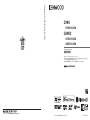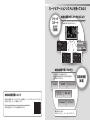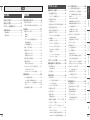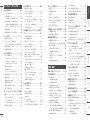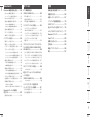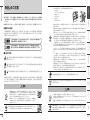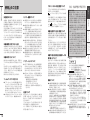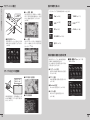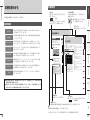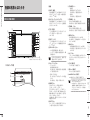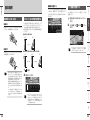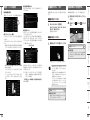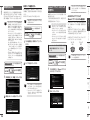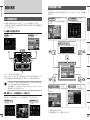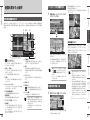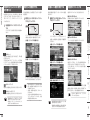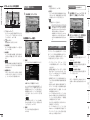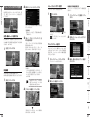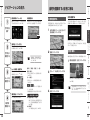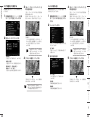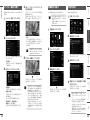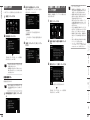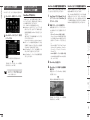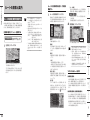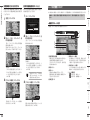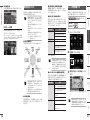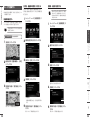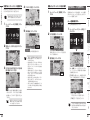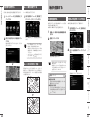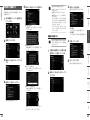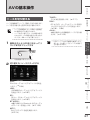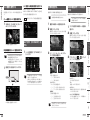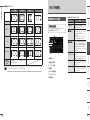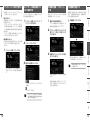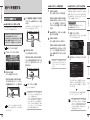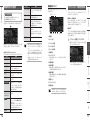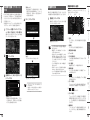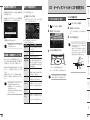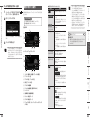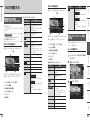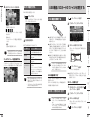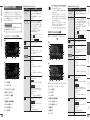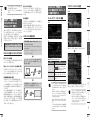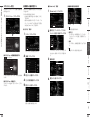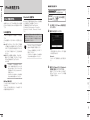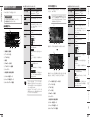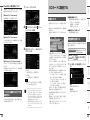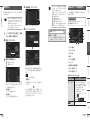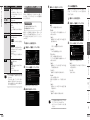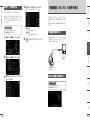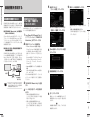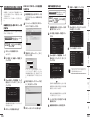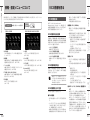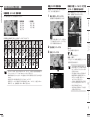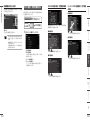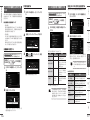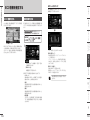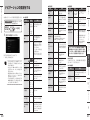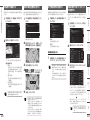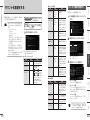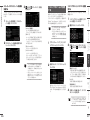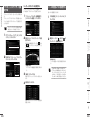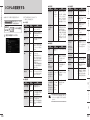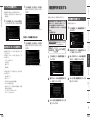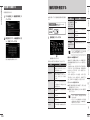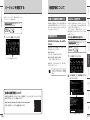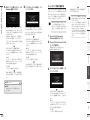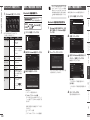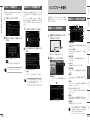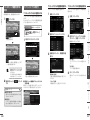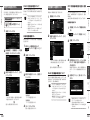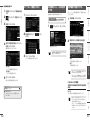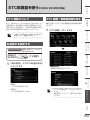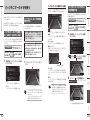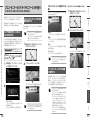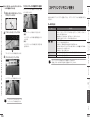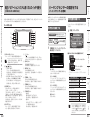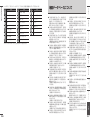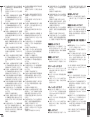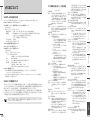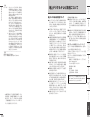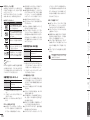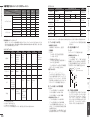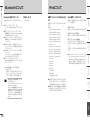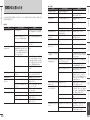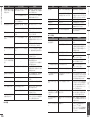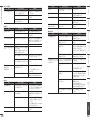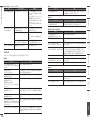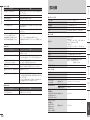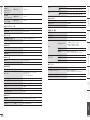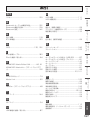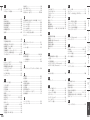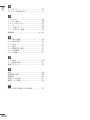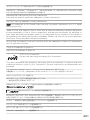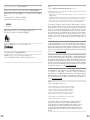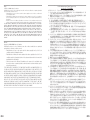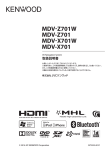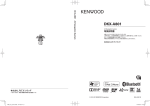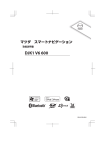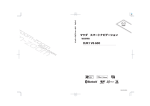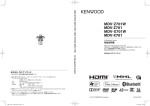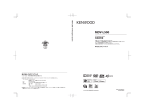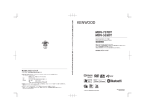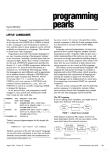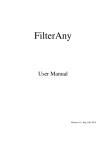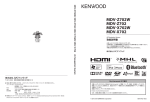Download 取扱説明書
Transcript
Kenwood AV Navigation System
C9K4
C9K4 V6 650
CA9K3
C9K3 V6 650
A9K3 V6 650
AV Navigation System
取扱説明書
お買い上げいただきましてありがとうございます。
ご使用の前に、
この取扱説明書をよくお読みのうえ、説明の通り正しくお使いください。
また、
この取扱説明書は大切に保管してください。
本機は日本国内専用モデルのため、外国で使用することはできません。
〒 221-0022 神奈川県横浜市神奈川区守屋町 3-12
© 2014 JVC KENWOOD Corporation
B5A-0058-00
カーナビゲーションシステムを使ってみよう
本機の画面の出しかたをおぼえよう!
クイック
スタート
ガイド
(別紙)
はじめに、
クイックスタートガイドでタッチパネルの操作方法と
各画面の表示方法をおぼえましょう。
AV画面
現在地図画面
情報・設定メニュー
目的地検索メニュー
本機の機能を使いこなそう!
本機にはいろいろな機能があります。
取扱説明書で各機能の詳しい操作方法を確認して、
便利に使いこなしましょう。
はじめに
本機の最新情報について
本機をより便利に使っていただくために、地図更新、ファームウェアのバージョンアップ情
報などを下記ホームページに掲載しています。
基本操作
オーディオ・
ビジュアル
Bluetooth
ナビゲーション
取扱説明書
(本書)
情報・設定
オプション
http://www2.jvckenwood.com/products/oem/mazda/
お使いの型名をクリックすると情報が表示されます。
操作に困ったときは…
「故障かなと思ったら」(➜ P.184)をご覧ください。
3
ナビゲーション
はじめに
地図の見かたと操作.................................30
基本操作
各部の名称とはたらき.............................18
使用上のご注意........................................12
C9K4 V6 650................................................ 18
ナビゲーション機能ガイド.....................14
本書の構成.......................................................... 16
本書の表記.......................................................... 17
基本操作....................................................22
電源を入れる / 切る.......................................... 22
電源オン.................................................................22
電源オフ.................................................................22
フロントパネルの角度を調整する................... 22
ナビ音量を調整する.......................................... 23
画面 / リストの操作.......................................... 24
画面表示のオン / オフ....................................... 25
画面表示をオフにする..........................................25
画面の明るさを調整する................................... 25
車種を設定する.................................................. 26
ルートの探索条件を選択して案内を
開始する.................................................................51
地図の縮尺を変える.......................................... 31
VICS によるルート探索.......................................51
市街地図について..................................................31
提携駐車場を行き先に設定する...........................52
地図の向きと 2D/3D 表示を切り替える....... 32
複数の到着地点情報があったとき.......................52
地図を 2 画面表示する...................................... 32
ルート案内画面について................................... 53
地図に AV 画面を表示する............................... 33
一般道路でのルート案内......................................53
地図をスクロールする....................................... 33
スクロールしたときの地図表示...........................34
地点情報メニュー.............................................. 34
地点情報メニューを使う......................................34
マップクリップを利用する............................... 35
ショートカットボタンを使う........................... 36
自宅へ帰るルートを探索する..............................36
周辺検索.................................................................36
ショートカットボタンを消す..............................37
クイックメニューを使う......................................37
ナビゲーションの流れ.............................38
高速道路でのルート案内......................................54
案内ポイントでの割り込み表示....................... 55
交差点案内図の表示..............................................55
高速道分岐イラストの表示..................................55
ETC レーン表示....................................................56
音声案内について.............................................. 56
ルートを再探索する.......................................... 57
ルートを編集する.............................................. 58
経由地を追加する..................................................58
目的地・経由地の順番を入れ替える...................58
目的地・経由地を削除する..................................59
利用するインターチェンジを変更する...............60
自宅を登録する / 自宅に帰る.................39
変更したインターチェンジを元に戻す...............61
Bose® サウンドシステムを設定する............ 27
自宅を登録する.................................................. 39
走行中のルートを表示する............................... 61
AUDIOPILOT™ について
(Bose® サウンドシステム装着車)...................27
自宅を変更する......................................................39
ルート全体を表示する..........................................61
自宅へ帰る.......................................................... 39
目的地を表示する.............................................. 62
画面の構成................................................28
行き先を探す............................................40
ルート案内を終了する....................................... 62
ルートから外れたときは................................... 62
エリアを指定して検索する..................................42
情報・設定メニュー / 目的地検索メニューを表示
する.........................................................................28
地点を登録する........................................63
ジャンルで絞り込む..............................................43
地点を登録する.................................................. 63
ジャンル・周辺から探す................................... 44
登録した地点をリストで見る........................... 63
登録地点から探す.............................................. 45
登録地点を編集する.......................................... 64
現在地図画面での操作....................................... 29
登録地点を削除する..............................................65
履歴から探す...................................................... 46
文字入力のしかた.............................................. 66
履歴を削除する......................................................46
文字の種類を切り替える......................................66
電話番号・郵便番号・マップコードで探す.... 47
文字を入力する......................................................66
オプション
住所から探す...................................................... 45
スマートフォン
連携
名称から探す...................................................... 41
ホーム画面から各画面を表示する.......................28
ホーム画面の切り替え....................................... 28
Bluetooth
車両タイプの設定をする......................................26
情報・設定
画面表示をオンにする..........................................25
ランドマークの情報を見る............................... 31
オーディオ・
ビジュアル
視野角を調整する..................................................23
目的地に設定してルートを探索する...................50
ナビゲーション
本書の読みかた........................................16
C9K3 V6 650/ A9K3 V6 650................ 20
ルートの探索と案内を開始する....................... 50
基本操作
安全上のご注意........................................10
現在地図画面の見かた....................................... 30
ルートの探索と案内.................................50
はじめに
目次
目次
まっぷるコードで探す....................................... 48
NaviCon でできること........................................48
付録
スマートフォンアプリ「NaviCon」との
連携..................................................................... 48
NaviCon から本機で目的地を設定する.............49
4
NaviCon からナビの地図表示を操作する.........49
5
SD カードに録音する..............................99
手動で選局する...................................................116
録音について...................................................... 99
録音音質を設定する.......................................... 99
地図上の VICS 表示方法を設定する................117
ソースを切り替える.......................................... 67
DVD ビデオを再生する........................................84
AV 画面を表示する........................................... 68
DVD-VR を再生する............................................85
録音する........................................................... 100
ECO 情報を確認する............................118
ホーム画面から AV 画面を表示する...................68
DVD ディスクメニューを操作する................. 85
録音したデータを再生する............................ 101
ECO 情報を見る............................................. 118
現在地図画面から AV 画面を表示する...............68
カーソルで操作する..............................................85
録音データのタイトルを編集する................ 102
詳細情報を見る............................................... 118
AV 画面から現在地図画面を表示する................68
ディスクメニューを直接操作する.......................86
タイトルを消去する...........................................103
ECO レシオについて.........................................119
AV をオフ(STANDBY)にする................... 68
DVD の設定をする............................................ 86
録音データを削除する.................................... 104
ナビゲーションの設定をする..............120
外部機器(AV-IN)の音声を聴く.......105
地図表示を設定する....................................... 122
外部機器を接続する....................................... 105
自車の現在位置を修正する............................ 122
接続した機器の音声を聴く............................ 105
走行軌跡表示を設定する................................ 123
映像の画面表示サイズを変更する................... 69
USB 機器 /SD カードのファイルを再生
する............................................................87
USB 機器を接続する........................................ 87
画面の見かたと操作.......................................... 71
USB 機器を取り外す............................................87
プリセットモードを切り替える....................... 72
SD カードを入れる / 出す............................... 87
エリアモードの放送局をリストから選局する.72
SD カードを取り出す...........................................87
放送局を登録(プリセット)する................... 73
画面の見かたと操作.......................................... 88
交通情報を受信する.......................................... 73
オーディオファイルの AV 画面...........................88
地デジを視聴する.....................................74
miniB-CAS カードをセットする........................74
miniB-CAS カードを取り出す............................75
miniB-CAS カードのテストをする....................75
楽曲データ管理ソフト KENWOOD Music
Editor-VX4 を使う........................................... 90
KME-VX4 を使うとこんなことができます......90
走行軌跡を消去する...........................................123
楽曲情報を取得するには................................ 106
地図に表示するランドマークを設定する..... 123
KENWOOD Music Info. を使って取得する
(C9K4 V6 650).......................................... 106
サウンドの設定をする..........................124
KME-VX4 を使って取得する....................... 108
スピーカーのクロスオーバー周波数を
変更する..............................................................126
楽曲情報書き出し用の SD カードを
作成する..............................................................108
KME-VX4 で SD カードに楽曲情報
を保存する..........................................................108
本機で楽曲情報を読み込む...............................109
KME-VX4 使用の流れ.........................................90
スピーカー構成を設定する............................ 125
リスニングポジションを設定する................ 127
リスニングポジションの DTA を微調整する.127
プリセットイコライザーを設定する............ 128
ユーザーイコライザーを設定する....................128
ソースの音量レベルを設定する.................... 129
オーディオファイルの AV 画面...........................91
放送局を登録(プリセット)する................... 78
ビデオファイルの AV 画面..................................91
VICS 情報を見る..................................111
番組表を見る...................................................... 79
スライドショー再生..............................................92
VICS 情報とは................................................ 111
番組表の見かたと操作..........................................79
曲調解析した曲を再生する..................................92
VICS 情報の内容と種類....................................111
暗証番号を設定する..............................133
緊急放送を表示する.......................................... 80
iPod を再生する......................................94
VICS 情報の提供方法........................................111
暗証番号を変更する....................................... 133
中継局 / 系列局をサーチする........................... 80
iPod を接続する................................................ 94
VICS 情報利用上のご注意................................111
暗証番号を解除する....................................... 134
地デジの設定をする.......................................... 80
USB 接続する.......................................................94
地図に表示される VICS 情報........................ 112
接続状態を確認する..............................135
する............................................................81
ディスクを入れる / 出す................................... 81
ディスクを取り出す..............................................81
ディスクを取り出せないときは...........................82
曲を再生する..........................................................96
ビデオを再生する..................................................97
iPod のモード切り替えについて.........................98
リストから曲またはビデオを選択する........... 98
地図上の VICS 情報を見る...............................113
簡易図形型(レベル 2)/ 文字型
(レベル 1)情報の割り込み表示......................113
緊急情報の割り込み表示...................................114
設定を SD カードに保存する........................ 132
設定データを本機に読み込む...........................132
バージョンを確認する..........................136
地図更新について..................................137
開通した道路情報を更新する........................ 137
地図を更新する............................................... 137
VICS 図形 / 文字情報を見る......................... 114
KENWOOD MapFan Club のサービスとは.137
FM VICS 図形情報 / 文字情報の表示.............115
MapFan に登録する...................................... 137
ビーコン VICS 図形情報 / 文字情報の表示....115
モデル名と製造番号を確認する........................137
VICS 局の選局方法を切り替える................. 116
会員登録をする...................................................138
自動選局に設定する...........................................116
カーナビ情報を登録する...................................138
付録
画面の見かたと操作.......................................... 82
Bluetooth 接続する.............................................94
画面の見かたと操作.......................................... 96
地図表示型(レベル 3)情報の表示................112
システムを初期化する.................................... 132
オプション
CD・オーディオファイルディスクを再生
情報・設定メニューについて..............110
システムの設定をする..........................130
スマートフォン
連携
プリセットモードを切り替える....................... 77
情報・設定
Bluetooth
再生情報について..................................................77
KME-VX4 で同期した
USB 機器または SD カードを
本機で再生する.................................................. 91
画面の見かたと操作.......................................... 76
情報・設定
地デジの準備をする.......................................... 74
ビデオファイルの AV 画面..................................89
楽曲情報を取得する..............................106
オーディオ・
ビジュアル
ラジオを聴く............................................71
ナビゲーション
画面の見かたと操作
(DVD ビデオ /DVD-VR)
................................ 84
基本操作
AV の基本操作.........................................67
VICS 情報の表示設定をする......................... 117
画質を調整する.................................................. 69
6
DVD を再生する......................................84
はじめに
目次
オーディオ・ビジュアル
7
Bluetooth 機器の登録と設定.............139
オプション
付録
ETC 車載器を使う
自車位置の測位精度について..............162
Bluetooth 機器を登録する........................... 139
(C9K4 V6 650 のみ ).......................153
オートペアリング機能で登録する....................141
ETC 情報について.......................................... 153
地図記号の凡例.....................................165
Bluetooth の設定をする.............................. 142
料金表示を設定する....................................... 153
登録した機器を接続 / 解除する.................... 142
ETC 履歴 / 車載器情報を見る...................... 153
Bluetooth 機器を接続する..............................142
バックモニターカメラを使う..............154
地図データベースについて..................167
ソフトウェア使用許諾契約書..............170
VICS について......................................172
地上デジタルテレビ放送について.......175
バックモニターカメラの映像を表示する..... 154
本機のデバイス名を変更する........................ 144
バックモニターカメラ操作ボタンを使う........155
ハンズフリーを使う..............................145
iPod について.......................................183
電話メニューを表示する................................ 145
バックモニターカメラのガイド線を
調整する........................................................... 155
電話メニューの見かたと操作........................ 145
フロントモニターカメラ / サイドモニター
ハンズフリーで電話を受ける / 切る............ 146
カメラを使う (C9K4 V6 650/C9K3
主な仕様.................................................193
プリセットダイヤルを使う............................ 146
V6 650 のみ ).....................................156
プリセットダイヤルから電話をかける............146
カメラを設定する(C9K3 V6 650 のみ).156
プリセットダイヤルに電話番号を登録する....147
フロントモニターカメラの映像を表示する.156
プリセットダイヤルの登録を削除する............147
フロントモニターカメラ操作ボタンを使う....157
履歴から電話をかける.................................... 148
サイドモニターカメラの映像を表示する..... 157
PBAP 対応機器の履歴について.......................148
サイドモニターカメラ操作ボタンを使う........158
本機の履歴を削除する.......................................148
PBAP 対応機器の電話帳について...................149
OPP 対応機器の電話帳を登録 / 削除する......149
ダイヤルして電話をかける............................ 150
音声機能で電話をかける................................ 151
パネルスイッチの操作 (C9K4 V6 650、C9K3 V6 650 のみ)...151
キーのはたらき...................................................159
純正ナビゲーションシステム用パネルス
イッチを使う
(C9K3 V6 650 のみ).......................160
キーのはたらき...................................................160
パーキングセンサーの設定をする
(パーキングセンサー装着車)..............161
表示方法を設定する....................................... 161
再生する.................................................152
表示位置を移動する....................................... 161
画面の見かたと操作....................................... 152
保証とアフターサービス......................196
索引.........................................................197
オプション
Bluetooth オーディオ機器を
故障かなと思ったら..............................184
スマートフォン
連携
地点情報メニューから電話をかける............ 151
ステアリングリモコンを使う..............159
Bluetooth について.............................182
Bluetooth
電話帳から電話をかける................................ 149
メディアおよびファイルについて.......177
情報・設定
PIN コードを変更する................................... 144
オーディオ・
ビジュアル
バックモニターカメラを設定する
(A9K3 V6 650 のみ)................................ 154
ナビゲーション
登録した機器を削除する................................ 143
基本操作
Bluetooth 機器の接続を解除する...................143
はじめに
目次
Bluetooth
付録
8
9
●● お読みになった後は、いつでも見られる場所(車のグローブボックスなど)に必ず保管してください。
この取扱説明書では、製品を安全に正しくお使い頂き、あなたや他の人々への危害や財産への損害を未然
に防止するためにいろいろな絵表示をしています。その表示と意味は次のようになっています。内容をよ
く理解してから本文をお読みください。
この表示を無視して、誤った取り扱いをすると、人が死亡または重傷を負う
可能性が想定される内容を示しています。
■ 絵表示の例
記号は禁止の行為であることを告げるものです。図の中や近傍に具体的な禁止内容(左図の場
記号は行為を強制したり指示する内容を告げるものです。近傍に具体的な内容が描かれていま
実施 す。
製品の分解や改造はしないでください。火災その他の事故の原因となります。
警告
注意
• 本製品は、車載用以外としての用途では使用しないでください。
• 本製品に、強い衝撃を与えないようにしてください。ガラス部品を使用しているため、割れて
ケガをするおそれがあります。
• 操作パネル部の開閉中には、手や指を近づけないでください。挟まれてケガをすることがあり
ます。
運転中の音量は、車外の音や緊急車両などの音が聞こえる程度で使用してくださ
い。外部の音が聞こえない状態で運転することは事故の原因となります。
本機は自動車のコンソールに設置してください。本製品の使用中および使用直後は、本体の
背面や側面などの金属部分が熱くなっています。直接触ることはお止めください。火傷をす
る場合があります。
付録
• 交通事故防止のため、運転中は本製品の操作を行わないでください。運転中
に本製品の操作を行うと、ハンドルから手が離れたり、道路状況への注意力
が散漫になるなどして、交通事故などの原因になります。本製品を操作する
ときは、必ず安全な場所に車を止めてから行ってください。
• 運転者は、ナビゲーションの画面に気を取られないでください。交通事故な
どの原因になります。運転中に画面を見るときは必要最小限とし、注視する
のは避けてください。
オプション
10
画面が表示されない、音声が出ないなどの故障状態で使用しないでください。事故、火災、感電
の原因となります。
スマートフォン
連携
お客様または第三者が、この製品の誤使用、使用中に生じた故障、その他の不具合またはこの製品の使用
によって受けられた損害については法令上の賠償責任が認められる場合を除き、当社は一切その責任を負
いませんので、あらかじめご了承ください。
Bluetooth
禁止 合は分解禁止)が描かれています。
情報・設定
記号は注意(警告を含む)を促す内容があることを告げるものです。近傍に具体的な注意内容
注意 が描かれています。
オーディオ・
ビジュアル
この表示を無視して、誤った取り扱いをすると、人が傷害を負う可能性が
想定される内容および物的損害のみの発生が想定される内容を示しています。
ナビゲーション
絵表示による注意
• 修理は必ずお買い上げの販売店にご依頼ください。お客様による修理は、火災その他の事故の
原因となります。
• 緊急時に使用する場合は、本製品の情報のみに頼らず、警察や消防署、病院などに連絡をして、
場所などの確認を行ってください。
• 探索したルートは、ルート上の安全性を考慮して探索されていません。危険な地域への誘導が
されている場合は、運転者はそのときの状況を判断して回避してください。
• 本製品の地図は、実際の道路状況や交通規制などと異なる場合があります。これは収録された
時点の地図データ、交差点情報、交通規制情報などと、現在のものとで差異が生じているため
です。走行時には、常に実際の道路状況や交通規制などに従って運転してください。
• 一方通行表示については、常に実際の交通規制に従って運転してください。本製品の地図には、
全ての一方通行道路が表示されているわけではありません。また、一方通行表示のある区間でも、
実際にはその一部が両面通行の場合があります。
• ナビゲーションシステムで探索された経路はあくまでも参考ルートで、実際の道路状況や交通
規制などと一致しない場合があります。常に実際の道路状況や交通規制に従って運転してくだ
さい。
• 万一、異物が入った、水や飲み物がかかった、煙が出てくる、変な臭いがするなどの異常が発
生した場合は、ただちに使用を中止し、お買い上げの販売店にご相談ください。そのまま使用
を続けると、事故、火災、感電の原因となります。
• 規定容量以外のヒューズを使用しますと、火災の原因になります。ヒューズの交換や修理は、
お買い上げの販売店にご依頼ください。
• 本機の取り付け、取り外し、周辺機器の追加などを行う際は、安全のため、必ずお買い上げの
販売店にご依頼ください。取り付け作業には専門技術が必要です。
• 事故防止のため、電池やネジなどの小物類は幼児の手の届かないところに保管してください。
万一飲み込んだ場合は、直ちに医師に相談してください。
基本操作
●● ご使用前に、以下の注意事項と「取扱説明書」をよくお読みの上、正しくお使いください。取扱説明
書に記載されている注意事項が守られなかった場合は、事故などの深刻な問題が発生する可能性があ
ります。
• 以下のような異常があった場合は、直ちに使用を中止し、お買い上げの販売店へご相談ください。
そのまま使用すると、火災その他の事故の原因となります。
ー 音が出ない
ー ディスプレイが表示されない
ー 異物が入った
ー 水がかかった
ー 煙が出る
ー 変な匂いがする
はじめに
安全上のご注意
安全上のご注意
11
●● 画面部をボールペンなどの先のとがった物で操作し
ないでください。画面が損傷する場合があります。
●● 一度貼り付けたフィルムアンテナは、はがさな
いようにしてください。機能が損なわれます。
●● 液晶画面の特性により、液晶を見る角度によっ
ては表示が見づらいことがありますが、故障で
はありません。
ナビゲーションについて
●● 初めてご使用になるとき、または長期間ご使用に
ならなかったときは、現在地が正しく位置表示さ
れない場合があります。しばらくすると GPS の
測位により正しく表示されるようになります。
●● 走行中は、安全のため、一部を除く細街路 * は
表示されません。ただし、以下の場合は走行中
も細街路が表示されます。
-- 細街路を走行中の現在地図画面
-- 市街地図を表示しているとき
-- マップマッチングしていないとき
*:細 街路とは、道幅 5.5m 未満の道路のこと
をいいます。
結露について
当社は、同データに収録された個人情報をその機
能の実現のみに使用し、第三者へは開示しません。
該当する個人情報の開示、訂正、削除などをご希
望のお客様は、JVC ケンウッドカスタマーサポー
トセンター(フリーダイヤル 0120-2727-87)
までご連絡ください。ご本人の確認および所定の
手続きを経た後、対応が可能となる次回製品より、
該当する情報の削除などを行います。
電波について
●● 本機の電気通信事業に基づく技術基準適合証明
は製品本体に記載のモデル名「C9K4」または
「CA9K3」で取得しています。
●● 本機は、電波法に基づく小電力データ通信シス
テム無線局設備として技術基準適合証明を受け
た部品を使用しています。
したがって、本機を使用するときに無線局の免
許は必要ありません。日本国内のみで使用して
ください。日本国内以外で使用すると各国の電
波法に抵触する可能性があります。また、本機
は、電気通信事業法に基づく技術基準適合証明
を受けていますので、以下の事項を行うと、法
律で罰せられることがあります。
-- 分解 / 改造すること
-- 本機に貼ってある証明ラベルをはがすこと
●● 本機は 2.4GHz 帯の周波数を使用しますが、
他の無線機器も同じ周波数を使っていることが
●● 製品に表示している周波数表示の意味は下記の
通りです。
2.4: 2.4GHz 帯を使用する無線機器です。
FH: FH-SS 変調方式を表します。
1: 電波与干渉距離は 10m です。
:全 帯域を使用し、移動体識別装
置の帯域回避可能です。
●● 使用可能距離は見通し距離約 10 m です。
鉄筋コンクリートや金属の壁等をはさんでトラ
ンスミッターとレシーバーを設置すると電波を
遮ってしまい、音楽が途切れたり、出なくなっ
たりする場合があります。本機を使用する環境
により伝送距離が短くなります。
●● 下記の電子機器と本機との距離が近いと電波干
渉により、正常に動作しない、雑音が発生する
などの不具合が生じることがあります。
-- 2.4GHz の 周 波 数 帯 域 を 利 用 す る 無 線
LAN、電子レンジ、デジタルコードレス電
話などの機器の近く。電波が干渉して音が
途切れることがあります。
-- ラジオ、テレビ、ビデオ、BS/CS チュー
ナー、VICS などのアンテナ入力端子を持
つ AV 機器の近く。音声や映像にノイズが
のることがあります。
●● 本機は電波を使用しているため、第 3 者が故
意または偶然に傍受することが考えられます。
重要な通信や人命にかかわる通信には使用しな
いでください。
付録
寒いときにヒーターを付けた直後など、本機の内
部に露(水滴)が付くことがあります。これを結
露といい、この状態ではディスクの読み取りがで
きなくなります。
このようなときは、ディスクを取り出して約1時
間ほど放置すると、結露が取り除かれます。
もし、何時間たっても正常に作動しない場合は、
販売店へ連絡してください。
本機での個人情報を含む検索データの
取り扱いについて
3.その他、本機から移動体識別用の特定小電力無
線局あるいはアマチュア無線局に対して、有害
な電波干渉の事例が発生した場合など、何かお
困りのことが起きたときは、当社カスタマーサ
ポートセンターへお問い合わせください。
オプション
●● フロントウィンドウの内側を清掃の際には、
フィルムアンテナをやわらかい布で優しく拭き
取るようにしてください。汚れのひどいときは、
水に薄めた中性洗剤に浸した布を堅くしぼり、
軽く拭いてください。アルコール、シンナー、
ベンジンなどはご使用にならないでください。
●● 画面に小さな点が出ることがあります。これは
液晶画面特有の現象で故障ではありません。
2.万一、本機から移動体識別用の構内無線局に
対して有害な電波干渉の事例が発生した場合
には、速やかに使用周波数を変更するか、ま
たは電波の発射を停止した上、当社カスタ
マーサポートセンターにご連絡頂き、混信回
避の処置等についてご相談ください。
スマートフォン
連携
フィルムアンテナのお手入れ
●● 極端に高温または低温になると、表示の動きが
遅くなったり、暗くなったりすることがありま
す。これは液晶画面の特性によるもので故障で
はありません。車内が常温に戻れば回復します。
本機を譲渡したり、売却したりする場合は、本機
に記録された情報(例:登録地点や検索履歴等)を、
必ずお客様自身によってデータを消去し、確認し
てください。
個 人 情 報 の 消 去 は、 シ ス テ ム を 初 期 化 す る
(➜ P.132)/ 暗証番号を解除する(➜ P.134)
で行うことができます。未消去のデータの流出に
よる損害等について、当社では一切の責任を負い
ませんので予めご了承ください。
Bluetooth
操作パネルや本体部が汚れたときは、市販のシリ
コンクロスなどの柔らかい布で乾拭きしてくださ
い。
汚れがひどいときは、中性洗剤を付けた布で汚れ
を拭き取ってから、乾いた布で洗剤を拭き取って
ください。硬い布やアルコールなどの揮発性の薬
品は使用しないでください。
傷が付いたり文字が消えることがあります。
●● 画面に直射日光が当たらないようにしてくださ
い。直射日光が当たる状態で長時間使用すると
高温になり、画面が故障する原因となります。
本機に記録された個人情報について
情報・設定
本機のお手入れについて
●● 画面部に保護用フィルムなどを貼らないでくださ
い。タッチ操作時に誤動作する場合があります。
1.本機を使用する前に、近くで移動体識別用の
構内無線局および特定小電力無線局、並びに
アマチュア無線局が運用されていないことを
確認してください。
オーディオ・
ビジュアル
本機の異常にお気づきのときは、まず「故障かな
と思ったら」(➜ P.184)を参照して解決方法が
ないかお調べください。解決方法が見つからない
ときは、お買い上げの販売店へご相談ください。
●● 画面部に強い衝撃を加えないでください。故障
の原因になります。
ナビゲーション
モニター画面について
本製品は、目的地までの道のりを、曲がり角ごと
に案内をして誘導します。ご使用になる前に必ず、
取扱説明書や注意事項などをよく読み、正しく理
解して使用してください。
安全上の配慮から、走行中はテレビやビデオの映
像を見ることはできません。安全な場所に駐車し
てパーキングブレーキを引いてからお楽しみくだ
さい。なお、走行中であっても音声だけは出力さ
れます。また、同様の理由で一部の機能で操作で
きないものがあります。
使用上のご注意
本機の使用周波数帯(2.4GHz)では、電子レン
ジ等の産業・科学・医療機器のほか工場の製造ラ
イン等で使用されている移動体識別用の構内無線
局(免許を要する無線局)及び特定小電力無線局
(免許を要しない無線局)並びにアマチュア無線
局(免許を要する無線局)が運用されています。
基本操作
安全走行のために
フロントパネルを閉じるときにパネルに触れると、
再度フロントパネルが開きます。
(オープンキー)を押すとフロントパネルが閉
じます。
パネルの隙間にコードなどの異物を挟んで閉じた
ときは、安全装置がはたらき、フロントパネルの
動作が停止します。この場合は異物を取り除いて
から、 (オープンキー)でフロントパネル操作
メニューを表示して再度操作してください。
あります。ほかの無線機器との電波干渉を防止
するため、下記事項に注意してご使用ください。
はじめに
使用上のご注意
使用上のご注意
本機の異常にお気づきのときは
12
フロントパネルの安全装置について
13
ナビゲーション機能ガイド
ナビゲーション機能
音楽や映像を楽しむ
●●ルート探索・編集
○○交差点を
右方向です。
行き先を設定すると、最適なルートが探索さ
れます。優先する道路や距離別のルートを選
んだり、経由地を追加することもできます。
(➜ P.50)
いろいろなメディアで音楽や映像をお楽しみいただけます。
iPod(➜ P.94)
TUNER(➜ P.71)
USB(➜ P.87)
DISC(➜ P.81)
SD(➜ P.87)
AV-IN(➜ P.105)
BT AUDIO(➜ P.152)
●●目的地検索メニュー
施設の名称やジャンル、住所など、多彩な
検索方法から行き先を探すことができます。
(➜ P.40)
●●ルート案内
行き先までのルートのほか、方面看板や交差
点のレーン情報などをイラストや音声でお知
らせします。(➜ P.53)
地デジ(➜ P.74)
本機の情報の確認と設定の変更
情報・設定メニューでは、本機の周辺機器から
の情報や、接続状態を確認できます。
また、本機のさまざまな設定をお好みにあわせ
て設定し直すことができます。
■■情報・設定メニュー(➜ P.110)
• C9K4 V6 650
●●ナビゲーション設定
ドライブに役立つ交通情報
地図に表示する情報や、案内の方法などを設定し
ます。(➜ P.120)
●●VICS 情報(地図表示)
およそ○○m 先、
渋滞しています。
●●サウンド設定
車内の音響効果や音質などを設定します。
(➜ P.124)
• C9K3 V6 650/A9K3 V6 650
●●Bluetooth 設定
Bluetooth の設定をします。
(➜ P.142)
●●システム設定
VICS 情報を受信して、渋滞や規制など、さま
ざまな交通情報をアイコンや音声でお知らせ
します。(➜ P.111)
14
●●VICS 詳細情報
車両やシステム全般の設定を行います。
(➜ P.130)
15
この取扱説明書の構成と、表記方法について説明します。
ボタン名
本書では、文字のあるボタンを次のように
表記しています。
ここまでの手順
下で説明する操作の前に、ここに記載されてい
る操作を行います。
→ [登録]
• 登録した地点は、「未分類」グループに登
登録地点がリストで表示されます。
• 目 的 地 検 索 メ ニ ュ ー は
● 登録地点編集
● 登録地点の削除
● 登録地点編集
登録地点がリストで表示されます。
まっぷるコード:
まっぷるコードで探します。(➜ P.48)
登録した地点の名前や電話番号、グループを
編集できます。(➜ P.64)
● 登録地点の削除
付録
63
●● 本書では、主に C9K4 V6 650 の画面で説明しています。そのため、ご使用の機種によっては
表示されないボタンや画面が説明の中に出てくることがあります。
63
参照ページ
参照ページのページ番号です。
ハードキー名
本書ではハードキーを次のように表記しています。
オプション
40
スマートフォン
連携
付録
●● 本書の画面や操作例は、操作説明用に作成したものです。仕様変更などにより、本書の内容と実
際の画面が異なる場合があります。
オプション
すでに地点を 300 件登録しているときは、
不要な登録地点を削除してから登録してくだ
さい。(➜ P.65)
スマートフォン
連携
すでに地点を 300 件登録しているときは、
不要な登録地点を削除してから登録してくだ
さい。
(➜ P.65)
番号:
電話番号、郵便番号、マップコードを入力して
行き先を探します。(➜ P.47)
Bluetooth
登録した地点の名前や電話番号、グループを
編集できます。
(➜ P.64)
履歴:
いままでにルートを探索した行き先から探しま
す。(➜ P.46)
Bluetooth
録されます。
C9K4 V6 650 で は【MENU】 を
• 地図をスクロールして地点を探したとき
押し続けても表示できます。
は、
[地点情報]にタッチして地点メニュー
C9K3 V6 650/ A9K3 V6 650 で
を表示します。(➜ P.34)
は純正ナビゲーションシステム用パネ
ルスイッチを装着している場合に、パ
ネルの【MENU】を押し続けると目的
関連キーワード
地検索メニューを表示できます。
2
住所:
住所から目的地を探します。(➜ P.45)
情報・設定
関連キーワード
地点が本機に登録されます。
自宅:
現在地から自宅に帰るルートを探索して、ルー
見たい地点情報のグループにタッチ
ト案内を開始します。
(➜ P.39)
あらかじめ自宅の登録が必要です。
(➜ P.39)
する
情報・設定
• 登録した地点は、「未分類」グループに登
録されます。
• 地図をスクロールして地点を探したとき
は、
[地点情報]にタッチして地点メニュー
を表示します。(➜ P.34)
オーディオ・
ビジュアル
地点が本機に登録されます。
登録地点:
本機に登録した場所(登録地点)から行き先を
探します。(➜ P.45)
オーディオ・
ビジュアル
【MENU】
[登録]にタッチする
2
見たい地点情報のグループにタッチ
【HOME】
する
にタッチする
ナビゲーション
2
1
ジャンル・周辺:
食事や買い物など、ジャンルで行き先を探しま
す。(➜ P.44)
基本操作
付録
関連する資料や用語解説、トラブルシューティングについて説明してい
ます。(➜ P.162)
示する
登録した地点をリストで見る
名称:
本機に登録した場所をリストで確認します。
施設の名称やキーワードで行き先を探します。
エリアやジャンルで絞り込むこともできます。
目的地検索メニューの[登録地点]
(➜ P.41)
オプション
ETC 車載器(C9K4 V6 650 のみ)やカメラなどの別売品を接続したと
きの操作方法について説明しています。(➜ P.153)
目的地検索メニューを表
登録したい場所の地点情報画面を表
1ここまでの手順
示する
スマートフォン
連携
オプション
2 [登録]にタッチする
本機の「目的地検索メニュー」に表示されるさま
地図のスクロールや目的地検索メニューから探し
ざまな方法を使って、行き先(目的地)や立ち寄
た地点を本機に登録します。
りたい場所(経由地)を探すことができます。
本機には
300 件まで地点を登録できます。
Bluetooth
携帯電話やスマートフォン、オーディオプレーヤーを Bluetooth で接続
したときの操作について説明しています。(➜ P.139)
登録したい場所の地点情報画面を表
示する
情報・設定
Bluetooth
行き先を探す
目的地検索メニューの[登録地点]
にタッチする地点を登録する
オーディオ・
ビジュアル
情報・設定
VICS 情報、ECO 情報などの情報について、および本機のシステム設定、
サウンド設定などについて説明しています。(➜ P.110)
1
ナビゲーション
オーディオ・ビジュアル(以降、「AV」)および音楽の操作方法について
説明しています。(➜ P.67)
1
登録した地点をリストで見る
地点を登録する
本機に登録した場所をリストで確認します。
基本操作
オーディオ・
ビジュアル
地点を登録する
地図のスクロールや目的地検索メニューから探し
た地点を本機に登録します。
本機には 300 件まで地点を登録できます。
行き先を探す
地図の表示や操作、行き先の探しかたやルート案内など、カーナビゲー
ション(以降、「ナビ」)の操作方法について説明しています。(➜ P.30)
地点を登録する
ナビゲーション
基本操作
各部の名称や画面の切り替えかたなど、本機の基本的な操作方法を説明
しています。(➜ P.18)
はじめに
安全上のご注意や使用上のご注意など、はじめにお読みいただきたいこ
とが記載されています。(➜ P.10)
はじめに
はじめに
インデックス
章の内容を示すインデックスです。
基本操作
本機の画面上でのドラッグまたは
フリック操作を表しています。
文字が記載されていないボタンは、本機で
表示されるアイコンを掲載しています。
本書の構成
ナビゲーション
本書の表記
はじめに
本書の読みかた
本書の読みかた
→ 【HOME】
関連キーワード
説明内容に関連する操作や設定、本機の便利な使いかたについて説明しています。
付録
補足
手順の補足説明や制限事項などについて説明しています。
※ 上記はサンプルページです。本書の実際のページとは異なる場合があります。
16
17
各部の名称とはたらき
⑩【PHONE】キー
②[MAP](地図)
現在地図画面でここから画面中央にドラッグ
またはフリックして、地図小、中画面を表示
します。(➜ P.32)
③[AV](オーディオ・ビジュアル)
現在地図画面でここから画面中央にドラッグ
またはフリックして、AV 小、中、全画面を表
示します。(➜ P.33)
②
④[TEL](電話)
⑤
⑦
⑧
⑨
④
パネルイラストはプレマシー用です。
パネルオープン時
⑰
• AV の音量を調整 (0 〜 40) します。
• ハンズフリー通話時の受話音量 (0 〜 40)
を調整します。
•[VOL+] を押し続けると、連続して音
量値が 25 まで上がります。
⑦スキップ / サーチキー
• ラジオ、地デジ:
放送局を切り替えます。
押し続けると、受信状態の良い放送局を探
して自動で受信します。
• 音楽 / ビデオ再生:
前 / 次の曲、ビデオまたはファイルを再生
します。
押し続けると、早送り / 早戻しします。
⑧【MODE】キー
⑭【NAV】キー
• 現在地図画面を表示します。(➜ P.30)
• 押し続けると、画面の表示をオフにします。
(➜ P.25)
⑮オープンキー
フロントパネルの角度調整(➜ P.22)やディ
スク、SD カードの出し入れを行うためのメニュー
を表示します。
⑯ディスク挿入口
ディスクを挿入する場所です。
⑰SD カード挿入口
SD カードを挿入する場所です。
⑱miniB-CAS カード挿入口
miniB-CAS カードを挿入する場所です。
• miniB-CAS カード挿入方法については
74 ページをご覧ください。
• miniB-CAS カードを差し込むときに IC
(集積回路)接触端子に触れないようにし
てください。汚れなどでカードが機能し
ないことがあります。
オプション
押すたびに AV ソースを切り替えます。
[iPod]→[USB]→[SD]→
[BT AUDIO] →[地デジ]→[TUNER]→
[DISC]→[AV-IN]の順で切り替わります。
機器が接続されていない場合など、選択でき
ないソースはスキップします。
押し続けると、選択している AV ソースの AV
画面を表示します。
HOME 画面を表示します。(➜ P.28)
押し続けると、目的地検索メニューを表示し
ます。(➜ P.40)
スマートフォン
連携
⑱
⑥【VOL+/VOL ー】キー
⑬【MENU】キー
Bluetooth
⑯
ここから画面中央にドラッグまたはフリック
して、オーディオソース切替画面を表示しま
す。(➜ P.67)
押すたびに地図を広域表示します。
押し続けると、連続して広域表示になります。
情報・設定
③
⑤[SRC](ソース)
⑫【ZOOM −】キー
オーディオ・
ビジュアル
⑮
⑭
⑬
⑫
⑪
⑩
⑥
ここから画面中央にドラッグまたはフリック
して、電話メニューを表示します。
(➜ P.145)
押すたびに地図を詳細表示します。
押し続けると、連続して詳細表示になります。
ナビゲーション
①
⑪【ZOOM+】キー
基本操作
C9K4 V6 650
• 着信時:
電話を受けることができます。
押し続けると、着信を拒否します。
• 通話中:
押し続けると、電話を切ります。
はじめに
各部の名称とはたらき
①画面
⑨【MUTE】キー
18
付録
AV、ハンズフリー通話の音量を下げます。も
う一度押すと音が出るようになります。
19
⑪オープンキー
②[MAP](地図)
現在地図画面でここから画面中央にドラッグ
またはフリックして、地図小、中画面を表示
します。(➜ P.32)
①
②
⑤
現在地図画面でここから画面中央にドラッグ
またはフリックして、AV 小、中、全画面を表
示します。(➜ P.33)
③
④
ここから画面中央にドラッグまたはフリック
して、電話メニューを表示します。
(➜ P.145)
⑤[SRC](ソース)
⑦
⑧
⑨
⑩
⑪
⑥セキュリティインジケーター
パネルオープン時
⑬
⑭
• AV の音量を調整 (0 〜 40) します。
• ハンズフリー通話時の受話音量 (0 〜 40)
を調整します。
•[▲]を押し続けると、連続して音量
値が 25 まで上がります。
⑧【HOME】
⑨【現在地】
⑩ スキップ / サーチキー
20
付録
• ラジオ、地デジ:
放送局を切り替えます。
押し続けると、受信状態の良い放送局を探
して自動で受信します。
• 音楽 / ビデオ再生:
前 / 次の曲、ビデオまたはファイルを再生
します。
押し続けると、早送り / 早戻しします。
• miniB-CAS カード挿入方法については
74 ページをご覧ください。
• miniB-CAS カードを差し込むときに IC
(集積回路)接触端子に触れないようにし
てください。汚れなどでカードが機能し
ないことがあります。
オプション
• 現在地図画面を表示します。(➜ P.30)
• 押し続けると、画面の表示をオフにします。
(➜ P.25)
miniB-CAS カードを挿入する場所です。
スマートフォン
連携
ホーム画面を表示します。(➜ P.28)
押し続けると、AV をオフ(STANDBY)に
します。(➜ P.68)
⑭miniB-CAS カード挿入口
Bluetooth
⑫
⑦音量キー
SD カードを挿入する場所です。
情報・設定
セキュリティインジケーターを ON に設定し
ている場合、電源オフ時に点滅します。
(➜ P.131)
⑬SD カード挿入口
オーディオ・
ビジュアル
⑥
ここから画面中央にドラッグまたはフリック
して、オーディオソース切替画面を表示しま
す。(➜ P.67)
ディスクを挿入する場所です。
ナビゲーション
④[TEL](電話)
⑫ディスク挿入口
基本操作
③[AV](オーディオ・ビジュアル)
フロントパネルの角度調整(➜ P.22)やディ
スク、SD カードの出し入れを行うためのメ
ニューを表示します。
はじめに
各部の名称とはたらき
①画面
C9K3 V6 650/ A9K3 V6 650
21
電源オン
光の反射などで画面が見づらい場合などに、ドラ
イビングポジションから見やすいようにフロント
パネルの角度と画面の明るさを調整できます。
角度を調整しても見づらい場合は視野角を調整し
てください。
ルート案内など、ナビゲーション音量(1 ~ 20)
を調整します。
1
画面上部から中央に向かってドラッ
グする
2 [ナビ音量]の
チする
または
にタッ
ナビゲーション
車両のイグニッションキーを「ACC」または「ON」
にすると、本機の電源がオンになります。
フロントパネルの角度を調整する
ナビ音量を調整する
■■ C9K4 V6 650
[0]
[6]
[-1]
[0]
[5]
1
2
を押す
角度にタッチする
Bluetooth
スマートフォン
連携
• フロントパネルの角度が“0”以外に設
定 さ れ て い て も、 電 源 オ フ 時 に は“0”
の位置に戻ります。再度電源をオンにし
たときには、フロントパネルは設定され
ている角度になります。
オプション
• 取り付け後に初めて電源をオンにしたと
きや、バッテリーを交換した場合などに
は、測位に時間がかかるため、現在地付
近の地図の表示に多少時間がかかります。
2 回目以降はすぐに表示されます。
• 使用状況や電源電圧の変動などによって、
本機の取り付け後に初めて電源をオンに
したときと同じ状態になる場合がありま
す。
• ルート案内の途中で電源をオフにしても
ルートは消えません。次に電源をオンに
したときには、現在地からの続きを案内
します。
■■ C9K3 V6 650/ A9K3 V6 650
情報・設定
車両のイグニッションキーを「OFF」にすると、
本機の電源がオフになります。
• ナビ音量は、ナビ設定メニューから調整
することもできます。(➜ P.121)
オーディオ・
ビジュアル
電源オフ
基本操作
電源を入れる / 切る
フロントパネルの角度を調整しても画面が見えに
くい場合は、視野角にタッチして調整します。マ
イナスの値に設定するほど、画面がより白みがかっ
て見えます。
はじめに
基本操作
視野角を調整する
基本操作
付録
22
23
■■ 前の画面に戻る
■■ 項目が無効のとき
選択できない項目は、タッチしても操作すること
はできません。
[戻る]にタッチすると、1 つ前の画面に戻ります。
画面表示のオン / オフ
本機を使用しないときなどに、画面の表示を消し
ます。
画面表示をオフにする
• スライドバーにタッチして上下にドラッグする。
ドラッグした方向にリストがスクロールします。
設定項目の種類
2 [明るさ]の
する
または
にタッチ
画面表示が消えます。
画面表示をオンにする
1
画面表示のオフ中に画面にタッチする
関連キーワード
●● 画質調整
画面表示をオフにする前の画面に戻ります。
本書では、設定メニューをスクロールして設定の
種類を探し、項目をタッチする操作を以下のよう
に記載しています。
例:設 定メニューをスクロールして「表示設定」
を探し、[映像画面 / 消灯画面の時計表示]
をタッチする場合
• 画面表示のオフ中に本機の電源をオフに
すると、次に電源をオンにしたときには、
画面表示はオンになります。
• リアビューカメラが接続されている場合
は、画面表示のオフ中にシフトレバーを
「R」に入れると、リアビューカメラの画
面が表示されます。
関連キーワード
画面オフのときに時計を表示しないようにす
ることもできます。(➜ P.131)
オプション
●● 画面の時計表示
スマートフォン
連携
“「表示設定」の[映像画面 / 消灯画面の時計表示]
にタッチする”
• 画面表示のオフは、画面コントロールメ
ニューの[画面オフ]からもできます。
(➜ P.29)
Bluetooth
• スクロールしたい方向にリストをドラッグまた
はフリックする。
ドラッグまたはフリックした方向にリストがス
クロールします。
フリックしたときは、スクロール中のリストに
タッチすると、スクロールを止めることができ
ます。
情報・設定
DVD ビデオや地上デジタル TV 放送の映像
の明るさは、AV 画面の[画質]で調整します。
(➜ P.69)
オーディオ・
ビジュアル
リストは上下にスクロールして見たい項目を表示
させます。
リストのスクロールには、次の 2 つの方法があり
ます。
画面上部から中央に向かってドラッ
グする
ナビゲーション
■■ リスト / メニュー操作
1
【NAV】を押し続ける
■■ 設定メニュー
設定メニューは、設定項目の種類ごとにまとめて
リストで表示されます。
リストをスクロールして目的の設定の種類を探し、
項目にタッチして決定します。なお、リストをス
クロールすると、設定項目の種類のタイトルが常
に先頭に表示されます。
C9K4 V6 650 は【現在地】
、
C9K3 V6 650/ A9K3 V6 650 は
本機の画面の明るさ(-5 ~ +5)を調整します。
基本操作
1
画面の明るさを調整する
はじめに
基本操作
画面 / リストの操作
付録
24
25
車種を設定しておくと、有料道路の通行料金を車
種に合わせて表示することができます。また車種
に合わせた DTA(Digital Time Alignment)と
音質(車種別イコライザーなど)が設定されます。
【MENU】
【HOME】
サウンド設定画面を表示
する
[サウン
ド設定]
1 「その他設定」の[車両タイプ]にタッ
チする
Bose® サウンドシステムをご使用になる場合
は、事前に車種を設定しておいてください。
(➜ P.26)
2
タイプを選んでタッチする
【MENU】
【HOME】
サウンド設定画面を表示
する
[サウン
ド設定]
システム]にタッチする
車種とスピーカーを選んでタッチする
2 [ON]にタッチする
• AUDIOPILOT™ は Bose コ ー ポ レ ー
ションの登録商標です。
オプション
2
• DTA や音質については詳細に設定するこ
とができます。「サウンドの設定をする」
(➜ P.124)をご覧ください。
• Bose® サウンドシステムを装着してい
るときは、一部のサウンド設定のみ操作
できます。(➜ P.124)
スイッチ
OFF
スマートフォン
連携
1 「車両設定」の[車種]にタッチする
スイッチ
ON
Bluetooth
1 「その他設定」の[Bose® サウンド
[システム設定]
AUDIOPILOT™ の ON/OFF スイッチは、ステア
リング下のアンダーカバーにあります。
情報・設定
ここまでの手順
AUDIOPILOT™ は、走行時の車内の騒音量に応
じて、自動的にオーディオの音量 / 音質が変化す
る機能です。
AUDIOPILOT™ を ON にしておくと、騒音によっ
て聞こえにくくなる音を、最適な状態で聞こえる
よう自動的に補正することができます。
オーディオ・
ビジュアル
【MENU】
【HOME】
システム設定画面を表示
する
ここまでの手順
• Bose® サウンドシステムを設定すると
きは AV ソースが「STANDBY」のとき
に設定してください。(➜ P.68)
• Bose® サウンドシステム設定を“ON”
にすると、サウンド設定の各項目は初期
化されます。
• Bose® サウンドシステムはマツダ純正
Bose® システムを装備している場合に
設定できます。
AUDIOPILOT™ について
(Bose® サウンドシステム装着車)
ナビゲーション
ここまでの手順
• 車種を設定した場合は車両タイプの設定
は必要ありません。
本機に Bose® サウンドシステムを装着している
場合に設定します。
この設定は販売店専用の設定です。販売店以外で
の設定変更は行わないでください。
• Bose® サウンドシステム設定を“OFF”
にするときも手順 1、2 と同様の操作を
行ってください。
基本操作
• Bose® サウンドシステム装備車の場合
は[車種名 その他]に設定してください。
車種がリストにない場合は、
[選択しない:
(車両ナンバーの分類番号)
]を選んでく
ださい。その場合車両タイプの設定(右記)
も行ってください。
• Bose® サウンドシステムを装着してい
ない場合で、選択する車種がリストにな
い場合は[選択しない:(車両ナンバーの
分類番号)]を選び、車両タイプの設定を
行ってください。
また、選択する車種があり、スピーカー
数 が あ て は ま ら な い 場 合 は、[ 車 種 名
そ の 他 ] を 選 び、 サ ウ ン ド 設 定 の ス
ピーカー構成の設定を行ってください。
(➜ P.125)
• DTA とは、実際のリスニングポジション
から各スピーカーまでの距離が等しくな
るように、スピーカーの仮想位置を調整
する機能です。
左記の車種設定で[選択しない:(車両ナンバーの
分類番号)
]を選択した場合の車両タイプ設定を行
います。
車両タイプに合わせた DTA が設定されます。
Bose® サウンドシステムを
設定する
はじめに
基本操作
車両タイプの設定をする
車種を設定する
付録
26
27
現在地図画面での操作
現在地図画面の上および左右の端から画面中央に向かってドラッグまたはフリックすると、下図の画面が
表示されます。
地図 2 画面表示 *1 (➜ P.32)
ホーム画面は、本機を使うためのスタート地点です。ここからさまざまな機能にアクセスします。
ホーム画面は C9K4 V6 650 では【MENU】、
C9K3 V6 650/ A9K3 V6 650 では【HOME】を押
すと、いつでも表示できます。
現在地図画面に小または中画面の地図を重ねて
表示します。
ソース切替画面表示 *2 (➜ P.67)
AV ソースを切り替える画面を表示します。
ナビゲーション
ホーム画面から各画面を表示する
現在地図画面 (➜ P.30)
AV 画面 (➜ P.68)
画面の明るさやナビ音量の調整などを行います。
ホーム画面
情報・設定
タッチ
Bluetooth
地図画面での AV 画面表示 *1 (➜ P.33)
情報・設定メニュー / 目的地検索メニューを表示する
情報・設定メニューと目的地検索メニューは、ホーム画面を左右にドラッグして表示します。
情報・設定メニュー
(➜ P.110)
オプション
現在地図画面に小または中画面の AV 画面を重ね
て表示します。
電話メニュー表示 *2 (➜ P.145)
ハンズフリー電話のプリセット画面を表示します。
スマートフォン
連携
カレンダー、時計、時速 / 車両勾配を表示します。
時計、カレンダーは、タッチするとデザインを切り替えることができます。時速 / 車両勾配は、タッチす
ると GPS の位置表示(緑:受信中で測位に使用 / 赤:受信中 / グレー:未受信)に切り替わります。
• ルート案内中は、ホーム画面での地図は案内中の次の案内ポイントの交差点名、進行方向が表示さ
れます。交差点に名前がない場合は、交差点名は表示されません。
• 時速 / 車両勾配は、センサー学習が終了するまでは正しく表示されないことがあります。(➜ P.135)
• 車両勾配は C9K4 V6 650 のみ表示されます。
オーディオ・
ビジュアル
画面コントロールメニュー *2
タッチ
基本操作
ホーム画面の切り替え
はじめに
画面の構成
画面の構成
目的地検索メニュー
(➜ P.40)
付録
*1:現在地図画面でのみ表示できます。
*2:現在地図画面だけでなく、どの画面でも表示できます。
28
29
1
基本操作
現在地図画面の見かた
情報を表示したいランドマークのア
イコンにタッチする
地図を直接操作することもできます。
(C9K4 V6 650 のみ)
2 本の指でタッチして、指の間を開くまたは閉じ
ます(ピンチ)。
本 機 の ホ ー ム 画 面 で 地 図 の エ リ ア に タ ッ チ す る、 ま た は C9K4 V6 650 は【 現 在 地 】、
C9K3 V6 650/ A9K3 V6 650 は【NAV】を押すと、現在地周辺の地図が表示されます(現在地図
画面)。
⑭
⑩
①
⑨
⑧
①
(コンパスボタン)
地図の方位が表示されます。
タッチすると、地図の向きを切り替えること
ができます。(➜ P.32)
タッチすると、地図の縮尺を変えることがで
きます。(➜ P.31)
ボタンの間に地図の縮尺が表示されます。
タッチすると、VICS 情報画面が表示されます。
(➜ P.114)
④ショートカットボタン
タッチすると、ボタンに割り当てられた機能
が実行されます。(➜ P.36)
VICS 情報の提供時刻が表示されます。
⑥現在地情報
現在の自車位置の情報が表示されます。
⑦エコドライブ評価(➜ P.118)
⑧走行軌跡
30
⑩時計
現在の時刻が 24 時間表記で表示されます。
本機は GPS 電波を利用して自動で時刻を調整
します。
⑪ランドマーク
目印となる施設がマークで地図上に表示され
ます。
• 複数のランドマークが重なっている場合
にタッチすると、表示するラ
は、
ンドマークの情報を切り替えることがで
きます。
• ランドマークは 200m 以下のスケール
で表示されます
⑫自車マーク
⑬案内地点
:方面看板の案内地点が表示されます。
:レーン情報の案内地点が表示されます。
⑭レーン情報
次の交差点のレーン情報が表示されます。
地図の縮尺を変える
1 [広域]または[詳細]にタッチする
• 細街路(幅員 5.5 m 未満の道路)は、駐
停車中または細街路の走行中に表示され
ます。市街地図の表示中は、常に細街路
が表示されます。
• ⑨、⑭は表示しないように設定できます。
• 市街地図が収録されていない地域もあり
ます。
• 市街地図では、道路によっては自車マー
クが道路の中央や右側に表示されること
もあります。
• 現 在 地 の 地 図 画 面 の 縮 尺 は 記 憶 さ れ ま
す。 こ の た め、 ス ク ロ ー ル 地 図 画 面
(➜ P.33) で 縮 尺 を 変 え て も、 現 在 地
の地図画面に戻ったときは、直前の現在
地の地図画面と同じ縮尺で表示されます。
• 走 行 中 は、 連 続 ス ク ロ ー ル と、 画 面
を直接タッチして拡大/縮小する
(C9K4 V6 650 のみ)ことはできませ
ん。
付録
これまでの走行軌跡が水色の点で表示されま
す。走行軌跡は表示をしないように設定でき
ます。(➜ P.123)
また、走行軌跡のデータを消去することもで
きます。(➜ P.123)
さらに詳細な情報を見るには、
[地点情報]に
タ ッ チ し ま す。 詳 細 情 報 に つ い て は、34
ページをご覧ください。
オプション
⑤VICS 情報提供時刻
方面看板情報がある交差点に近づくと表示さ
れます。タッチすると表示を消します。
施設名と現在地への距離と方向(矢印)が表
示されます。
スマートフォン
連携
③[渋滞]
⑨方面看板
⑤
Bluetooth
②[広域]/[詳細]
④
情報・設定
⑦
⑥
市街地図は、50m 以下で表示されます。「100m
縮 尺 で の 市 街 地 図 表 示 」 を「ON」 に す る と、
100m 以 下 で 表 示 で き ま す。 設 定 に つ い て は
120 ページをご覧ください。
③
オーディオ・
ビジュアル
市街地図について
②
ナビゲーション
⑪ ⑫⑬
はじめに
地図の見かたと操作
地図の見かたと操作
ランドマークの情報を見る
(➜ P.121)
それぞれのボタンにタッチし続けると、連続
して拡大または縮小されます。
31
1
地図に AV 画面を表示する
現在地図画面の上に地図を表示できます(地図 2
画面表示)。
現在地図画面に選択しているソースの AV 画面を
表示します。
1
1
画面左上から中央に向かってドラッ
グまたはフリックする
画面左下から中央に向かってドラッ
グまたはフリックする
地図をスクロールする
地図のスクロールには、次の方法があります。
■■ ドラッグスクロール
指の動きに合わせて地図がスクロールします。
基本操作
地図の表示方法(向き、2D/3D 表示)を切り替
えることができます。表示方法は「3D ビュー」、
「2D ノースアップ」、「2D ヘディングアップ」の
3 つがあります。
地図を 2 画面表示する
地図画面のコンパスボタンにタッチ
する
小画面(ドラッグする距離が短い)
ドラッグまたはフリックする長さによって、
小画面、中画面または全画面の 3 種類を表
示できます。
■■ フリックスクロール
フリックした方向に地図がスクロールします。
オーディオ・
ビジュアル
小画面(ドラッグする距離が短い)
中画面(ドラッグする距離が長い)
ス ク ロ ー ル し た 後 に C9K4 V6 650 で は【 現
在地】
、C9K3 V6 650/ A9K3 V6 650 で は
【NAV】を押すと、現在地図画面に戻ります。
• 走行中は、連続スクロール、ドラッグス
クロールはできません。
• 地図小画面または中画面と AV 小、中画
面は同時に表示できません。
• 背景の現在地図画面は、地図の縮尺の変
更やスクロールなどの操作ができます。
付録
32
• 地図 2 画面表示中も、背景の現在地図画
面は、地図の縮尺の変更やスクロールな
どの操作ができます。
• 小画面、中画面の地図では、スクロール
はできません。
• 引き出した地図画面を画面の左に向かっ
てドラッグまたはフリックすると、地図
2 画面表示が解除されます。
オプション
• 地図の向きは、ナビ設定メニューで切り
替えることもできます。(➜ P.120)
• 地域によっては、バーチャル 3D マップ
を表示できない場所があります。
全画面(画面右端までドラッグする)
スマートフォン
連携
(2D ヘディングアップ)
進行方向が画面の上方向になるように表示されます。
地図にタッチすると、タッチした場所が画面の中
央に表示されるように地図がスクロールします。
タッチし続けると、タッチしている方向に連続し
てスクロールします。
Bluetooth
小、中どちらの画面でも地図の向き、縮尺、
2D/3D 表示を切り替えることができます。
(2D ノースアップ)
地図の北が画面の上方向になるように表示されます。
■■ ポイントスクロール
中画面(ドラッグする距離が長い)
情報・設定
(3D ビュー)
進行方向が画面の上方向になる向きで、3D 地図
が表示されます。
市 街 地 図(➜ P.31) で は、 ス ケ ー ル を 50m
以下にしていると、周囲の建物を再現した詳細な
バーチャル 3D マップが表示されます。
ナビゲーション
タッチするごとに地図の表示方法が切り替わ
ります。
ドラッグまたはフリックする長さによって、
小画面と中画面の 2 種類を表示できます。
はじめに
地図の見かたと操作
地図の向きと 2D/3D 表示を
切り替える
33
①
③[周辺]:
地点情報メニュー
②
周辺を検索します。(➜ P.36)
④[提携]:
カーソルのある施設に提携駐車場があるとき
に表示されます。提携駐車場を行き先に設定
する場合は、52 ページをご覧ください。
1 [地点情報]にタッチする
③
⑤
④
スクロールした地点を広域地図で表示します。
フライビューマップは表示しないようにする
こともできます。(➜ P.120)
②
(カーソル):
地点情報メニューが表示されます。
地点情報メニューを使う
QR コードを表示して、携帯電話ま
たはスマートフォンで読み取る
④地点情報:
①
②
③ ④
マップクリップは、地点情報を QR コード(2 次
元バーコード)に変換し携帯電話またはスマート
フォンで読み取ると、携帯電話またはスマートフォ
ンで地図を見ることができるサービスです。
①[詳細]:
カーソルのある地点の詳細情報を表示します。
⑥地図回転ボタン
3D ビュー表示のスクロール時には、回転ボタ
ンが表示されます。回転ボタンにタッチする
と、カーソルを中心に地図が回転します。
A QR コード(2 次元バーコード):
B
:
携帯電話またはスマートフォンが本機と
Bluetooth 接続されていると、電話をかける
ことができます。(➜ P.151)
カーソルのある地点を地点登録します。
(➜ P.63)
• 携帯電話の機種によっては、QR コードの読み
取りに対応していないものもあります。また、
スマートフォンの場合は QR コードを読み取る
アプリケーションが必要です。
(地点地図+目的地):
カーソルのある地点と目的地の位置を QR
コードで表示します。
• 携帯電話での QR コードの読み取り操作につい
ては、お手持ちの携帯電話の取扱説明書をご覧
ください。
• 読み取った地図 1 画面のみの閲覧は無料です。
スマートフォンの場合、1画面の閲覧と地図の
縮尺変更まで無料です。(通信料、パケット料
はお客様負担となります。)
• ケータイ MapFan またはスマートフォン向け
MapFan の会員の方は、地図の縮尺変更(ス
マートフォンは可能)や移動など、1画面を超
える範囲を見ることができます。
また、表示した地図周辺のさまざまなスポット
を検索することもできます。
• ケ ー タ イ MapFan、 ス マ ー ト フ ォ ン 向 け
MapFan サービスは月額 300 円(税抜き)です。
QR コードを読み取ると MapFan のサイト
に接続し、検索した地点の地図が表示されま
す。
付録
②[登録]:
(地点地図+現在地):
カーソルのある地点と現在地の位置を QR
コードで表示します。
オプション
カーソルのある地点の地点情報を QR コード
(2 次元バーコード)に変換して表示します。
携帯電話またはスマートフォンで読み取ると、
携帯電話またはスマートフォンで地図を見るこ
とができます。詳しくは、35 ページをご覧
ください。
•「マップクリップ」は、ドコモ、au、ソフトバ
ンクの携帯電話またはスマートフォンでご利用
いただけます。
スマートフォン
連携
B
A
(地点地図):
カーソルのある地点の位置を QR コードで
表示します。
Bluetooth
同じ地点に複数の地点情報がある場合に表示
されます。タッチするたびに地点情報の表示
が切り替わります。
⑤
情報・設定
カーソルの位置の地点情報(住所や名称など)
と現在地への距離と方向(矢印)が表示され
ます。
オーディオ・
ビジュアル
マップクリップを利用する
カーソルの位置の地点情報メニューを表示し
ます。(➜ P.34)
34
2
:
地図画面の中心点に表示されます。
③[地点情報]:
⑤
地 点 情 報 メ ニ ュ ー(➜ P.34) を
表示して、[詳細]にタッチする
ナビゲーション
①フライビューマップ:
1
地点情報メニューを消します。
• 施設名や住所、電話番号などの詳細情報
は、本機のデータベースから取得できた
場合に表示されます。表示される内容は、
取得できた情報によって異なります。
• 詳細情報がすべて表示されていないとき
は画面をスクロールすると表示できます。
• 走行中は詳細情報の名称のみ表示されま
す。
⑥
地点を検索する
基本操作
⑤
ここまでの手順
はじめに
地図の見かたと操作
スクロールしたときの地図表示
•「マッククリップ」のサービスは、予告なく変更、
中断、中止される場合があります。
35
2
検索したいジャンルにタッチする
ショートカットボタンを消す
■■ 割り当てる機能を変更する
クイックメニューに割り当てられている機能を変
更します。
ショートカットボタンの表示を消します。
地図に表示されるショートカットボタンには、[自
宅]、[周辺]、[クイックメニュー]が割り当てら
れています。
1
にタッチする
クイックメニューで[編集]にタッ
チする
2
変更したいショートカットボタンに
タッチする
3
機能一覧から割り当てたい機能に
タッチする
基本操作
1
さらにジャンルの分類がある場合は、絞り込
むことができます。
1 [自宅]にタッチする
ショートカットボタンが消え、
されます。
にタッチすると、ショートカットボタ
ンが表示されます。
3 [前へ]/[次へ]にタッチして、目
的の施設を選ぶ
[前へ]/[次へ]にタッチするたびに施設情
報が切り替わります。
施設が 1 件のときは、[前へ]/[次へ]は
表示されません。手順4に進んでください。
が表示
クイックメニューを使う
クイックメニューが表示されます。
• 地図をスクロールして[この地点を
選択]にタッチすると、カーソルの
位置を行き先に設定できます。
4 [このピンを選択]にタッチする
2
実行したい機能にタッチする
スマートフォン
連携
1 [周辺]にタッチする
Bluetooth
現在地の周辺にある施設を検索します。
検索した施設を目的地に設定することもできます。
[リスト]:
リストから施設を選ぶことができます。リ
ストから選ぶと地点情報メニューが表示さ
れ、行き先に設定することができます。
(➜ P.50)
情報・設定
クイックメニューには、機能ショートカットボタ
ンが割り当てられています。タッチして機能を呼
び出すほか、ショートカットボタンの機能を変更
することもできます。
1 [クイックメニュー]にタッチする
周辺検索
オーディオ・
ビジュアル
自宅へ帰るルートを探索して表示します。あらか
じめ本機に自宅の場所を地点登録しておく必要が
あります。(➜ P.39)
[全て検索]:
選択したジャンル全て(下層の分類も含む)
で検索します。
ナビゲーション
自宅へ帰るルートを探索する
はじめに
地図の見かたと操作
ショートカットボタンを使う
オプション
36
付録
[目的地]にタッチすると、ルートの探索が
はじまります。(➜ P.50)
37
名称やジャンルなど、さまざまな方法
で行き先を探します。(➜ P.40)
地図画面から
地図をスクロールして行きたい場所を探し
(➜ P.33)
、
[地点情報]にタッチします。
1
[はい]にタッチすると自宅が変更されます。
先に自宅として登録されていた地点は、[未分類]
グループに変更されます。
探した場所が目的地に設定され、ルー
トが探索されます。(➜ P.50)
2 [登録]にタッチする
[推奨]/[距離]/[高速]/[一般]/
[高速 / 距離]:
指定した条件でルートを探索します。
(➜ P.51)
ルート案内を開始した後は
●● 経由地の設定・入れ替え
途中で立ち寄りたい場所を設定した
り、立ち寄る順番を変更できます。
(➜ P.58)
付録
●● 案内終了
ルート案内を中止します。(➜ P.62)
4 [自宅]にタッチする
• 目的地検索メニューの[自宅]にタッチ
して、ルート案内を開始することもでき
ます。(➜ P.40)
オプション
ルート案内がはじまります。
自宅へのルート案内が開始されます。
(➜ P.50)
スマートフォン
連携
38
[案内開始]にタッチする
現在地図画面で[自宅]にタッチする
3 [グループ:未分類]にタッチする
[ルート情報]:
選択したルートの情報を確認します。
(➜ P.61)
/
:
利用するインターチェンジを変更しま
す。(➜ P.60)
有料道路を使用するときに表示されます。
案内を
開始する
1
Bluetooth
探索したルートの確認や、他のルート
の探索を行います。(➜ P.58)
ルートを
設定する
④
本機に登録した自宅までのルート案内を開始します。
• 経由地は、目的地を設定した
後に設定することができま
す。(➜ P.58)
ルートを確認・編集する
自宅へ帰る
情報・設定
③
自宅の場所にカーソルを合わせて、
[地点情報]にタッチする
[目的地]にタッチする
行き先に
設定する
すでに自宅が登録されているときに、新しく自宅
を登録すると、確認メッセージが表示されます。
オーディオ・
ビジュアル
②
自宅を登録すると、お出かけ先から自宅までのルー
ト案内を簡単にはじめることができます。
自宅を変更する
ナビゲーション
行き先を
探す
自宅を登録する
基本操作
①
目的地検索メニューから
自宅を登録する/自宅に帰る
はじめに
ナビゲーションの流れ
ナビゲーションの流れ
39
名称から探す
3
行き先にタッチする
会社や店舗などの施設名(読みがな)から行き先
を探します。
ここまでの手順
目的地検索メニューを表
示する
1 [名称]にタッチする
[ジャンルで絞り込む]:
さらにジャンルで絞り込みます。
(➜ P.43)
ジャンル・周辺:
食事や買い物など、ジャンルで行き先を探しま
す。(➜ P.44)
登録地点:
本機に登録した場所(登録地点)から行き先を
探します。(➜ P.45)
2
施設の名前を入力して、
[検索]にタッ
チする
[距離順]:
検索結果を距離順で表示します。
4 [このピンを選択]にタッチする
住所:
住所から目的地を探します。(➜ P.45)
番号:
電話番号、郵便番号、マップコードを入力して
行き先を探します。(➜ P.47)
[リスト]:
リストから施設を選ぶことができます。
オプション
• ピンは手順3で指定した行き先を含めて
50 件まで表示します。指定する施設を
変更したい場合は、[ 前へ ] または [ 次へ ]
にタッチするかピンを直接タッチすると、
施設を切り替えることができます。
• 地図をスクロールして[この地点を選択]
にタッチすると、カーソルの位置を行き
先に設定できます。
スマートフォン
連携
[目的地]にタッチすると、ルートの探索が
はじまります。(➜ P.50)
Bluetooth
まっぷるコード:
まっぷるコードで探します。(➜ P.48)
• 施設名の入力時に、
「゛」
(濁点)や「゜」
(半濁点)は省略できます。清音で
入力してください。また、
「っ」(促
音)や「ゃ」
「ゅ」
「ょ」など(拗音)
は、
通常の文字で入力してください。
• 文字を入力するたびに、
「完全一致」
または「部分一致」に該当する件数
が表示されます。部分一致件数が 5
件以下になると、自動的に手順 3
の画面が表示されます。
情報・設定
• 目 的 地 検 索 メ ニ ュ ー は
C9K4 V6 650 で は【MENU】 を
押し続けても表示できます。 C9K3 V6 650/ A9K3 V6 650 で
は純正ナビゲーションシステム用パネ
ルスイッチを装着している場合に、パ
ネルの【MENU】を押し続けると目的
地検索メニューを表示できます。
履歴:
いままでにルートを探索した行き先から探しま
す。(➜ P.46)
[名称順]:
検索結果を名称順で表示します。
オーディオ・
ビジュアル
自宅:
現在地から自宅に帰るルートを探索して、ルー
ト案内を開始します。(➜ P.39)
あらかじめ自宅の登録が必要です。(➜ P.39)
[エリア指定]:
さらに指定したエリアで検索します。
(➜ P.42)
ナビゲーション
【MENU】
【HOME】
名称:
施設の名称やキーワードで行き先を探します。
エリアやジャンルで絞り込むこともできます。
(➜ P.41)
基本操作
本機の「目的地検索メニュー」に表示されるさま
ざまな方法を使って、行き先(目的地)や立ち寄
りたい場所(経由地)を探すことができます。
はじめに
行き先を探す
行き先を探す
付録
40
41
検索結果を指定したエリアでさらに検索すること
ができます。
1
[前へ]/[次へ]にタッチするたびに施設情
報が切り替わります。
施設が 1 件のときは、[前へ]/[次へ]は
表示されません。手順 4 に進んでください。
検索結果を指定したジャンル(施設の種類)でさ
らに絞り込むことができます。
1
検 索 結 果 画 面(41 ペ ー ジ の 手 順
3)で[ジャンルで絞り込む]にタッ
チする
2
ジャンルにタッチする
さらもジャンルの分類がある場合は、絞り込
むことができます。
[全て検索]:
選択ジャンル全て(下層の分類も含む)で
検索します。
• 地図をスクロールして[この地点を
選択]にタッチすると、カーソルの
位置を行き先に設定できます。
4 [このピンを選択]にタッチする
3
目的の施設を選ぶ
施設が 1 件のときは、[前へ]/[次へ]は
表示されません。手順 5 に進んでください。
[リスト]:
リストから施設を選ぶことができます。リ
ストから選ぶと地点情報メニューが表示さ
れ、行き先に設定することができます。
(➜ P.50)
• 地図をスクロールして[この地点を
選択]にタッチすると、カーソルの
位置を行き先に設定できます。
5 [このピンを選択]にタッチする
[地図から指定]:
地図をスクロールして場所を指定します。
• 手順 2 の[目的地周辺]/[経由地(1 ~ 4)
周辺]は、目的地または経由地を設定し
ている場合のみ表示されます。
[名称順]:
検索結果を名称順で表示します。
[距離順]:
検索結果を距離順で表示します。
[目的地]にタッチすると、ルートの探索が
はじまります。(➜ P.50)
スマートフォン
連携
[目的地]にタッチすると、ルートの探索が
はじまります。(➜ P.50)
[エリア指定]:
さらに指定したエリアで検索します。
(➜ P.42)
Bluetooth
[現在地周辺]/[目的地周辺]/
[経由地(1 ~ 4)周辺]:
指定した地点の周辺地図が表示されます。
情報・設定
[住所指定]:
住所を入力して検索します。(➜ P.45)
的の施設を選ぶ
[前へ]/[次へ]にタッチするたびに施設情
報が切り替わります。
オーディオ・
ビジュアル
[リスト]:
リストから施設を選ぶことができます。リ
ストから選ぶと地点情報メニューが表示さ
れ、行き先に設定することができます。
(➜ P.50)
4 [前へ]/[次へ]にタッチして、目
ナビゲーション
指定したいエリアにタッチする
的の施設を選ぶ
ジャンルで絞り込む
基本操作
2
検 索 結 果 画 面(41 ペ ー ジ の 手 順
3)で[エリア指定]にタッチする
3 [前へ]/[次へ]にタッチして、目
はじめに
行き先を探す
エリアを指定して検索する
オプション
付録
42
43
食事や買い物など、目的のジャンルから行き先を
探します。
的の施設を選ぶ
[前へ]/[次へ]にタッチするたびに施設情
報が切り替わります。
登録地点から探す
ナビに登録した地点から行き先を探します。
• 事前に本機に地点を登録してください。
地 点 の 登 録 方 法 は 63 ペ ー ジ を ご 覧 く
ださい。
• 登録地点の編集については、64 ページ
をご覧ください。
施設が 1 件のときは、[前へ]/[次へ]は
表示されません。手順 5 に進んでください。
住所から探す
住所から行き先を探します。
1 [住所]にタッチする
基本操作
1 [ジャンル・周辺]にタッチする
4 [前へ]/[次へ]にタッチして、目
ジャンルにタッチする
2
グループにタッチする
5 [このピンを選択]にタッチする
44
• 番地の入力画面では、丁目、番、号は、
“-”
でつないで一度に入力することができま
す。
• [ あ]〜[わ]にタッチすると都道府県名、
市区町村名、地名を頭だしします。
•[代表地点]にタッチするとそれぞれの代
表地点を地図で表示します。
•[番地を入力]にタッチすると、番地の入
力画面が表示され、番地(丁目、番、号など)
をテンキーで入力できます。
付録
[現在地周辺]/[目的地周辺]/
[経由地(1 ~ 4)周辺]:
指定した地点の周辺地図が表示されます。
[目的地]にタッチすると、ルートの探索が
はじまります。(➜ P.50)
[目的地]にタッチすると、ルートの探索が
はじまります。(➜ P.50)
オプション
[ルート沿い]:
ルート前方にある施設を表示します。
画面に従って、地名を選択して番地
などを入力する
スマートフォン
連携
[地図から指定]:
地図をスクロールして場所を指定します。
• 手順3の[ルート沿い]は現在地周辺の
半径 10km 以内でルート前方両側にある
施設を検索します。( 最大 50 件)
その他は指定した地点を中心とした半径
50km 以内で検索します。( 最大 50 件 )
•[ルート沿い]検索をしたときに、一般道
のルート周辺に高速道路、有料道路の施
設が表示されることがあります。
• 手順3の[目的地周辺]/[ルート沿い]
/[経由地(1 ~ 4)周辺]は、目的地ま
たは経由地を設定している場合のみ表示
されます。
4
登録地点にタッチする
[目的地]にタッチすると、ルートの探索が
はじまります。(➜ P.50)
[住所指定]:
住所を入力して検索します。(➜ P.45)
市区町村にタッチする
Bluetooth
3
指定したいエリアにタッチする
3
情報・設定
リストの最初に現在地周辺の都道府県が4つ
まで表示されています。
[全て検索]:
選択したジャンル全て(下層の分類も含む)
で検索します。
3
都道府県にタッチする
オーディオ・
ビジュアル
• 地図をスクロールして[この地点を
選択]にタッチすると、カーソルの
位置を行き先に設定できます。
さらにジャンルの分類がある場合は、絞り込
むことができます。
2
[リスト]:
リストから施設を選ぶことができます。リ
ストから選ぶと地点情報メニューが表示さ
れ、行き先に設定することができます。
(➜ P.50)
ナビゲーション
1 [登録地点]にタッチする
2
はじめに
行き先を探す
ジャンル・周辺から探す
45
いままでにルートを探索した行き先から探します。
2
削除する履歴地点にタッチする
履歴は複数選択することもできます。選択し
た項目はチェックがつきます。
電話番号・郵便番号・マップ
コードで探す
電話番号、郵便番号、マップコードの番号から行
き先から探します。
1 [履歴]にタッチする
2
検索履歴にタッチする
[全て解除]:
リスト内のすべての地点の選択を解除しま
す。
検索に使用する番号の種類にタッチ
する
3
番号を入力して、
[検索]にタッチする
チする
[目的地]にタッチすると、ルートの探索が
はじまります。(➜ P.50)
Bluetooth
• 目的地または経由地として設定した場所
が履歴に保存されます。
• 検索履歴は 50 か所まで保存されます。
50 か所を超えると、古いものから自動
的に削除されます。
• 削除した履歴地点は元に戻せません。削
除する履歴を間違えないように操作して
ください。
検索履歴画面で[削除]にタッチす
る
[目的地]にタッチすると、ルートの探索が
はじまります。(➜ P.50)
オプション
1
:
カーソルの前にある文字を消去します。
スマートフォン
連携
履歴を削除する
履歴地点を削除します。
情報・設定
2
オーディオ・
ビジュアル
[はい]にタッ
3 [削除]にタッチして、
ナビゲーション
[全て選択]:
リスト内のすべての地点を選択します。
基本操作
1 [番号]にタッチする
• ハイフンは入力しません。
• 電話番号および郵便番号は、全桁を入力
すると自動的に地点検索が開始されます。
[検索]にタッチする必要はありません。
• 電話番号検索で指定した番号に該当する
施設がない場合は、局番が使用されてい
る地域の地図が表示されます。
局番でも見つからなかった場合は、「入力
した電話番号の施設がありません。付近
の地図を表示します。」というメッセージ
が表示されます。
• 個人宅を電話番号で検索すると、個人宅
の名字の入力が必要になります。名字の
読みを入力して [ 検索 ] にタッチします。
• 郵便番号で検索した場合は、郵便番号が
使用されている地域の地図が表示されま
す。
• 指定した番号に該当する施設がない場合
は、メッセージが表示されます。
• マ ッ プ コ ー ド に 関 す る 情 報 は、 マ ッ プ
コ ー ド の ホ ー ム ペ ー ジ(http://www.
e-mapcode.com/)をご覧ください。
はじめに
行き先を探す
履歴から探す
付録
46
47
まっぷるコードを入力して、観光地などを探します。
1 [まっぷるコード検索]にタッチする
NaviCon からナビの地図表示を操作する
NaviCon で検索した地点の情報を本機に転送し
て、行き先として設定することができます。
NaviCon でできること
1
App Store または Google Play か
らアプリケーション「NaviCon」を
ダウンロードする
2
NaviCon の画面に表示している場所と同じ場所の
地図を本機に表示することができます。
また、NaviCon 側で地図をスクロールすると本機
の地図もスクロールされ、スクロールした地点の
地図を表示します。また、地図を拡大 / 縮小する
と、本機の地図も拡大 / 縮小されます。本機から
NaviCon の地図表示を変えることはできません。
本機にスマートフォンを接続する
「NaviCon」は、地点や店舗を検索して登録して
おくことができます。登録した地点を「NaviCon」
から本機に送信することができます。
また、NaviCon には次の機能があります。
●● NaviCon は、他のスマートフォンアプリと連
携することができ、他のアプリで検索した地点
情報や店舗情報を NaviCon に取り込むことが
できます。
連携できるアプリの種類や詳細については下記
の URL をご覧ください。
http://navicon.denso.co.jp/user/support/
●● 他の NaviCon ユーザーに、地点情報をメール
または SMS で送信することができます。
[目的地]にタッチすると、ルートの探索が
はじまります。(➜ P.50)
•Android 搭載スマートフォンをお使いの場合
Android 端末と本機を Bluetooth 接続し
ます。(➜ P.139)
3 「NaviCon」を起動する
4 「NaviCon」から本機に地点情報を
転送する
転送方法については「NaviCon」の操作方
法をご覧ください。
オプション
[目的地]にタッチすると、ルートの探索が
はじまります。(➜ P.50)
スマートフォン
連携
転送された場所が本機に表示されます。
Bluetooth
• まっぷるコードに関する情報は、昭文社
のホームページ(http://www.mapple.
co.jp/)をご覧ください。
●● 他の NaviCon ユーザーからの地点情報を受信
することができます。
情報・設定
:
カーソルの前にある文字を消去します。
•iPhone/ iPod touch をお使いの場合
iPhone/ iPod touch を本機に接続する方法
は USB 接続と Bluetooth 接続があります。
接 続 に つ い て は 94 ペ ー ジ を ご 覧 く だ さ
い。
Bluetooth 接 続 が で き る iPod/ iPhone は
iPod touch 5th generation、iPhone 5s、
iPhone 5c、iPhone5、iPhone4s、
iPhone4 です。
オーディオ・
ビジュアル
●● スマートフォンの連絡先等に登録されている住
所情報を「NaviCon」に取り込み、地点情報
を NaviCon で目的地に設定できます。
本機に接続するスマートフォンがインター
ネット接続されていることを確認しておいて
ください。
ナビゲーション
まっぷるコードを入力して[検索]
にタッチする
NaviCon から本機で目的地を設定する
基本操作
2
スマートフォンアプリ
「NaviCon」との連携
はじめに
行き先を探す
まっぷるコードで探す
付録
48
49
1
検索した場所を行き先(目的地)に設定して、ルー
トの探索と案内を開始します。距離や高速道路優
先など、探索条件を指定することもできます。
ここまでの手順
行き先を検索して、地点
情報メニューを表示する
[推奨]:
本機が推奨するルートです。
[距離]:
走行距離ができるだけ短くなるルートで
す。ただし、最短距離にならない場合があ
ります。
表示している地点が目的地に設定され、ルー
トの探索がはじまります。
[全行程]:
すべての条件でルートを探索します。各
条件のルートを比較することができます。
全行程を表示すると、ルートの中でエコ(燃
が表示されま
■■ 規制考慮探索
•VICS 規制情報 ( 通行止めなど ) を受信している
場合、規制を考慮したルートを探索します。
•ルート案内中に規制のある箇所に近づいたら、
自動的に規制箇所を回避するルートが探索され
ます。
■■ 渋滞考慮探索 ( 最適時間考慮探索 )
•ルート案内中に渋滞のある箇所に近づいたら、
最適時間を考慮して、自動的に渋滞箇所を回避
するルートが探索されます。( 最適時間考慮探索 )
50
付録
•最適時間を考慮した探索をするには、VICS ビー
コンユニット (C9K2 V6 620 別売)による
VICS 情報取得が必要です。
オプション
費が経済的)なルートに す。
VICS によるルート探索
スマートフォン
連携
[高速 / 距離]:
高速道路(有料道路)を優先的に通り、一
般道路では走行距離ができるだけ短くなる
ルートです。
• 表示される料金には、ETC 割引などの各
種割引は考慮されていません。
• 料金は、地図データベース作成時のもの
です。料金改定などにより、実際の料金
と異なる場合があります。
• 料金が不明な道路を経由した場合、「~円
以上」または「不明」と表示される場合
があります。
• 有料道路上に目的地を設定した場合、料
金が表示されないことがあります。
Bluetooth
すでに目的地が設定されているときは、以前
の目的地が削除され、新しい目的地に変更さ
れます。
[一般]:
一般道路を優先的に通るルートです。
一般道だけで目的地に到達できない場合
は、高速道路 ( 有料道路 ) を通るルートに
なることがあります。
ルート案内が開始されます。(➜ P.53)
情報・設定
[高速]:
高速道路(有料道路)を優先的に通るルー
トです。
2 [案内開始]にタッチする
オーディオ・
ビジュアル
1 [目的地]にタッチする
•[提携]が表示されたときは 52 ページ
をご覧ください。
• 経 由 地 を 設 定 す る 場 合 は 58 ペ ー ジ を
ご覧ください。
•「一般道に目的地(経由地)を設定します。
よろしいですか?」と表示されたときは、
[はい]:一般道を目的地(経由地)に
設定します。
[いいえ]:高 速・有料道路を目的地(経
由地)に設定します。
•「この施設には複数の到着地点情報があり
ます。到着時点を選択しますか?」と表
示されたときは、52 ページをご覧くだ
さい。
目的地までの所要時間と距離が表示されま
す。有料道路を通る条件の場合は、料金、お
よび最初と最後の IC 名が表示されます。
ナビゲーション
目的地に設定してルートを探索する
• ルート探索時にスマート IC またはフェ
リーを使用するように設定することがで
きます(➜ P.121)
/
:
利用するインターチェンジを変更します。
(➜ P.60)
有料道路を使用するときに表示されます。
基本操作
ルートの探索と案内を開始する
ルートの探索条件にタッチする
[ルート情報]:
選択した探索条件のルート上にある施設や
道路の名称、距離などの情報を表示します。
はじめに
ルートの探索と案内
ルートの探索条件を選択して案内を
開始する
ルートの探索と案内
51
複数の到着地点情報があったとき
検索した施設に提携駐車場がある場合は、[提携]
が表示されます。提携駐車場を目的地に変更する
ことができます。
検索した施設に複数の到着地点情報がある場合は、
到着地点を選ぶことができます。
ルート案内中は、案内ルートのほか、案内ポイントや交通情報など、さまざまな情報が地図に表示されます。
本機のルート案内と実際の交通規制が異なる場合があります。実際の交通規制に従って走行してく
ださい。
基本操作
1 [提携]にタッチする
1 [はい]にタッチする
ルート案内画面について
一般道路でのルート案内
一般道路でのルート案内には次の情報が表示されます。
的の施設を選ぶ
2 [前へ]/[次へ]にタッチして、目
[前へ]/[次へ]にタッチするたびに施設情
報が切り替わります。
②
③
④
3 [このピンを選択]にタッチする
③案内ルート
目的地または経由地までのルートです。
道路の種類(一般道 / 高速道路 / 細街路)によっ
て色分けして表示されます。
④自車位置マーク
次の案内ポイントの交差点名、距離、および
進行方向が表示されます。交差点に名前がな
い場合は、交差点名は表示されません。
⑥次々案内ポイント情報
さらに次の案内ポイントが近い場合は、その
案内ポイントの進行方向が表示されます。
⑦レーン情報表示
(白色矢印):案内レーン
(水色矢印):推奨通過レーン
スマートフォン
連携
• 地図をスクロールして[この地点を
選択]にタッチすると、カーソルの
位置を行き先に設定できます。
②案内ポイント
⑤次案内ポイント情報
Bluetooth
[リスト]:
リストから施設を選ぶことができます。リ
ストから選ぶと地点情報メニューが表示さ
れ、行き先に設定することができます。
(➜ P.50)
対象の行き先(次の経由地または目的地)へ
の到着予想時刻と距離が表示されます。
このボタンにタッチするたびに、対象の行き
先が切り替わります。
情報・設定
①到着予想時刻と距離
3 [このピンを選択]にタッチする
⑦
的の施設を選ぶ
施設が 1 件のときは、[前へ]/[次へ]は
表示されません。手順 3 に進んでください。
[リスト]:
リストから施設を選ぶことができます。リ
ストから選ぶと地点情報メニューが表示さ
れ、行き先に設定することができます。
(➜ P.50)
⑤
オーディオ・
ビジュアル
[前へ]/[次へ]にタッチするたびに施設情
報が切り替わります。
①
⑥
ナビゲーション
2 [前へ]/[次へ]にタッチして、目
はじめに
ルートの探索と案内
提携駐車場を行き先に設定する
オプション
[目的地]にタッチすると、ルートの探索が
はじまります。(➜ P.50)
付録
52
選択した地点が目的地に設定され、ルートの
探索がはじまります。(➜ P.50)
53
案内ポイントでの割り込み表示
高速道路でのルート案内中は、自動的にハイウェイモード画面が表示されます。
①
③
⑨
⑧
⑤
交差点案内図の表示
⑥
ハイウェイモード画面を閉じます。
②ハイウェイモード画面
高速道路を走行中に、ルート上にある施設の
情報を表示します。
④交通情報表示
⑤施設名称 / 施設案内表示
⑥現在地復帰ボタン
施設情報をスクロールしているときに表示さ
れます。タッチすると、施設情報が現在地に
近い施設に戻ります。
⑧自車マーク
⑨案内ルート
• ハイウェイモード画面は、ルート案内中
だけでなく、高速道路を走行中に表示さ
れます。ただし、高速道路によってはハ
イウェイモード画面が表示されない場合
があります。
• ハイウェイモード画面を閉じても、本機
の電源をオフにした後に再びオンにした
ときには再度表示されます。
■■ リアル交差点イラスト
場所によっては、実際の看板をイメージしたイラ
ストが表示されます。
イラスト情報がある場合、約 300m 手前に近づく
と表示されます。
■■ ハイウェイモード画面を表示する
[閉じる]でハイウェイモード画面を閉じた場合は
にタッチします。
■■ 出口後分岐
■■ 側道分岐イラスト
イラスト情報がある場合、約 300m 手前に近づく
と表示されます。
出口分岐を通過後、約 1km 手前に近づくと表示
されます。
オプション
進行方向にあるインターチェンジ(IC)/ ジャ
ンクション(JCT)、サービスエリア(SA)、パー
キングエリア(PA)の名称と距離、通過予想
時刻、各施設の設備が表示されます。
SA・PA の場合は、タッチすると詳細情報が
表示されます。
施設情報(⑤)に表示される設備のマークは、
最大 6 個です。
出口やジャンクションの約 1km 手前で表示され
ます。
スマートフォン
連携
施設間の交通情報が表示されます。
橙色:混雑
赤色:渋滞
■■ 分岐
Bluetooth
車線規制などの情報(VICS 情報規制表示)が
4 件までマークで表示されます。
(➜ P.112)
マークにタッチすると詳細情報を表示します。
情報が複数あるときはリストが表示されます。
見たい情報にタッチすると詳細情報を表示し
ます。
ハイウェイモード画面内の施設情報表示をス
クロールします。
約 200m(高速道路は約 800m)手前に近づく
と表示されます。
都市高速道路入口の約 300m 手前で表示されます。
情報・設定
③規制情報表示
⑦スクロールボタン
■■ 交差点拡大図
■■ 高速入口
オーディオ・
ビジュアル
①ハイウェイモード(閉じる)ボタン
⑦
場所によっては、イラスト情報がない場合があります。
その場合は表示されません。
ナビゲーション
④
高速道路では、分岐する案内ポイントに近づくと
高速道分岐イラストが表示されます。
基本操作
②
案内ポイントに近づくと交差点案内図が表示され
ます。割り込み表示は現在地図画面と AV 全画面
のときに表示されます。
割り込み表示は表示しないように設定することが
できます。(➜ P.121)
割り込み表示は案内ポイントを通過すると自動的
に消えます。通過前に消したいときは、交差点案
内図の表示にタッチしてください。
消した割り込み表示は、C9K4 V6 650 では【現
在地】、C9K3 V6 650/ A9K3 V6 650 では
【NAV】を押すともう一度表示できます。
高速道分岐イラストの表示
はじめに
ルートの探索と案内
高速道路でのルート案内
付録
54
55
料金所を通過後に分岐がある場合に表示されます。
■■ 渋滞考慮探索 ( 最適時間考慮探索 )
音声案内について
本機はルート案内情報、および走行状況に応じた
道路情報の音声案内を行います。
ETC レーンは、ルート案内していないときにも表示
されます。場所によっては ETC レーン情報がない場
合があります。その場合は表示されません。
進行方向の音声案内
案内の種類
合流案内
この先、右からの合流があります。
目的地検索メニューを
表示する
【MENU】
【HOME】
1 [ルート]にタッチする
この先、合流があります。
踏切案内
この先、踏切です。
車線案内
この先、走行するレーンにご注意くだ
さい。
この先、走行するレーンにご注意くだ
さい。左へお寄りください。*
「直進です」
「斜め右方向です」
「斜め左方向です」
音声
この先、左からの合流があります。
ここまでの手順
この先、走行するレーンにご注意くだ
さい。右へお寄りください。*
2 [再探索]にタッチする
「左方向です」
「右方向です」
「大きく右方向です」
• 合流案内は首都高速などの都市高速のみ
で音声案内します。入口ランプから本線
に合流する地点では音声案内をしません。
• 車線案内は、車線変更が必要なときに行
います。道路情報によっては音声案内し
ない場合もあります。
■■ VICS 渋滞 /VICS 車線規制の音声案内
■■ 規制考慮探索
規制を回避したルートを再探索したときは、「交通
規制があります。新しいルートで案内します。」と
案内します。
音声
およそ○○ km/m 先、
(交差点名)を
先頭に、渋滞しています。
およそ○○ km/m 先、○○ km/m 渋
滞しています。
およそ○○ km/m 先、渋滞しています。
VICS 車線規制 およそ○○ km/m 先、車線規制があり
ます。
およそ○○ km/m 先、車線規制があり
ます。
左へお寄りください。
選択したルートでルート案内が開始されま
す。
• 乗降 IC を指定しているときは、ルートの
種類を変更することができません。ルー
トの種類を変更して再探索したいときは
乗降 IC の指定を解除してください。
付録
56
案内の種類
VICS 渋滞案内 およそ○○ km/m 先、
(交差点名)を
先頭に、○○ km/m 渋滞しています。
オプション
• 本線を直進する場合でも、左または右に
分岐路があると「斜め右方向です」また
は「斜め左方向です」とアナウンスされ
る場合があります。
• 道路の形状によっては、実際の進行方向
が音声案内と異なる場合があります。
前方に VICS 渋滞情報、VICS 車線規制情報があ
る場合、状況に応じて、音声案内を行います ( ルー
ト案内中以外でも音声案内を行います )。
探索条件を選んで[案内開始]にタッ
チする
スマートフォン
連携
「Uターンです」
3
Bluetooth
「大きく左方向です」
情報・設定
(* ルート案内時のみ)
オーディオ・
ビジュアル
交差点での進行方向は、次のように案内します。
走行中の合流、踏切、車線状況に応じて、以下の
音声案内を行います ( ルート案内中以外でも音声
案内を行います )。これらの音声出力の設定は変更
することができます。(➜ P.121)
現在地から、探索条件(推奨、距離、高速、一般、
高速 / 距離)を変更して、ルートを再探索します。
ナビゲーション
出口または本線料金所に近づくと、料金所ゲート
の ETC レーンが表示されます。
■■ 合流 / 踏切 / 車線の音声案内
ルートを再探索する
基本操作
ETC レーン表示
• 音 声 案 内 の 前 に は“ ジ ャ ー ン ” と 案 内
警 告 音 が 鳴 り ま す。 案 内 警 告 音 は 鳴 ら
な い よ う に 設 定 す る こ と が で き ま す。
(➜ P.121)
• 音 声 案 内 の 音 量 調 整 は 23 ペ ー ジ を ご
覧ください。
• 音声案内はフロントスピーカーのみ出力
します。
• 音声案内時の AV 音量を設定することが
できます。(➜ P.130)
• ルート案内ポイントの直前では“ポンポ
ン”と音が鳴ります。
最適時間を考慮してルートを再探索したときは、
「交通情報が変わりました。新しいルートで案内し
ます。」と案内します。
はじめに
ルートの探索と案内
■■ 料金所後分岐
57
目的地・経由地の順番を入れ替える
行き先(目的地・経由地)の順番を変更します。
目的地と経由地が設定されているときに順番を変
更できます。
経由地を追加する
1
ルートの途中に立ち寄る地点(経由地)を追加し
ます。経由地は 4 か所まで追加できます。
ルートメニューの[到着順変更]に
タッチする
• 削除した地点は元に戻せません。間違え
のないように、慎重に操作してください。
• 目的地を削除すると、最後の経由地が目
的地になります。
1
ルートメニューの[到着順変更]に
タッチする
2
削除する行き先にタッチする
ここまでの手順
行き先を検索する
3
順番を変更する行き先にタッチする
移動先の[挿入]にタッチする
3 [削除]にタッチする
情報・設定
経由地の挿入位置を確認し、[決定]
にタッチする
2
オーディオ・
ビジュアル
1 [経由地]にタッチする
2
ナビゲーション
• 目的地が設定されていないときは経由地
を設定できません。
基本操作
経由地の追加や順番の入れ替え、削除など、ルー
トの編集ができます。
目的地・経由地を削除する
はじめに
ルートの探索と案内
ルートを編集する
Bluetooth
3
4 [再探索]にタッチする
選択した行き先が削除されます。
探索条件を選んで[案内開始]にタッ
チする
4 [再探索]にタッチする
オプション
[やり直す]:
到着順の編集を中止し、元の並び順に戻し
ます。
5
探索条件を選んで[案内開始]にタッ
チする
新しいルートで案内が開始されます。
58
5
探索条件を選んで[案内開始]にタッ
チする
付録
新しいルートで案内が開始されます。
スマートフォン
連携
ルートの探索がはじまります。
新しいルートで案内が開始されます。
59
探索された入口または出口 IC(インターチェンジ)
以外の IC を利用するように指定できます。
4 [この IC に変更]にタッチする
1
• 経 由 地 を 設 定 し て い る と き に イ ン タ ー
チェンジを変更することはできません。
ルートメニューの[再探索]にタッ
チする
[ルート情報]:ルート上にあるインターチェ
ンジ、ジャンクションや道路の名称、距離な
どの情報を表示します。
[デモ走行]:地図やルート、画面表示や音声
でのルート案内を確認することができます。
[×1]/[×2]/[×3]:
デモ走行のスピードを変更できます。
[デモ終了]:デモ走行を終了します。
付録
• デモ走行中の画面は、通常の走行中の画
面と同様に地図の縮尺や向きなどを変え
ることができます。
オプション
60
3 [案内開始]にタッチする
スマートフォン
連携
• 変 更 し た い IC を 中 心 と し た 半 径
40km 以 内 に あ る IC( 最 大 36 件
まで ) を選ぶことができます。
変更する前のインターチェンジを利用する
ルートで再探索します。
Bluetooth
:
タッチした地点に複数の情報があった場合
に表示されます。タッチするたびに情報が
切り替わり、このボタンで選択することも
できます。
• 手順 4 で違う路線または進行方向と逆方
向の IC を選択していると、確認メッセー
ジが表示されます。
• 経由地を設定しているときに、乗降 IC を
指定しようとすると、確認メッセージが
表示され、[はい]にタッチすると経由地
が解除されます。
• 乗降 IC を指定しているときに、経由地を
設定しようとすると確認メッセージが表
示され、[はい]にタッチすると乗降 IC
の指定が解除されます。
• 現在地と指定した IC の位置によっては、
指定した IC が入口 / 出口にならないルー
トを探索する場合があります。
• 指定した IC 付近で本機の電源をオフ / オ
ンした場合、IC の指定が解除される場合
があります。
2 [IC 指定解除]にタッチする
ルートメニューの[ルート表示]に
タッチする
情報・設定
入口または出口に指定する IC 名を地
図に直接タッチして選ぶ
:
タッチすると IC 変更を解除します。
1
オーディオ・
ビジュアル
変更したい入口または出口 IC にタッ
チする
ルート全体を地図画面で表示します。
指定した IC を通過するルートが探索されま
す。
ナビゲーション
3
現在案内中のルートの全体地図や、ルート情報を
表示します。また、ルートを走行したときのシミュ
レーションを確認できます。
ルート全体を表示する
5 [案内開始]にタッチする
2
ルートメニューの[再探索]にタッ
チする
走行中のルートを表示する
基本操作
1
変更したインターチェンジを元に戻す
はじめに
ルートの探索と案内
利用するインターチェンジを変更する
61
ルート案内を終了する
目的地、経由地付近の地図画面を表示できます。
ルート案内を途中で終了します。
1
1
目的地検索メニューの[案内終了]
にタッチし、[はい]にタッチする
地点を登録する
地図のスクロールや目的地検索メニューから探し
た地点を本機に登録します。
本機には 300 件まで地点を登録できます。
2
表示する目的地または経由地にタッ
チする
ルートから外れたときは
2
見たい地点情報のグループにタッチ
する
登録したい場所の地点情報画面を表
示する
2 [登録]にタッチする
地点が本機に登録されます。
• 登録した地点は、「未分類」グループに登
録されます。
• 地図をスクロールして地点を探したとき
は、
[地点情報]にタッチして地点メニュー
を表示します。(➜ P.34)
登録地点がリストで表示されます。
関連キーワード
登録した地点の名前や電話番号、グループを
編集できます。(➜ P.64)
●● 登録地点の削除
オプション
すでに地点を 300 件登録しているときは、
不要な登録地点を削除してから登録してくだ
さい。(➜ P.65)
スマートフォン
連携
●● 登録地点編集
Bluetooth
案内中のルートから外れた場合、オートリルート
機能によって自動的に新しいルートが探索され、
案内が再開されます。ルートの再設定などの操作
は必要ありません。
目的地検索メニューの[登録地点]
にタッチする
情報・設定
• ルート案内を終了しても、スタート地点、
経由地、目的地の旗は消えません。
旗を消したい場合は、新たにルート案内
を開始するか、本機の電源を入れなおし
てください。
• クイックメニューから案内を終了するこ
ともできます。
(➜ P.37)
1
オーディオ・
ビジュアル
経由地が設定されていないときは、リストは
表示されません。
ルート案内が終了し、現在地図画面が表示さ
れます。
本機に登録した場所をリストで確認します。
ナビゲーション
1
登録した地点をリストで見る
基本操作
ルートメニューの[目的地表示]に
タッチする
地点を登録する
はじめに
ルートの探索と案内
目的地を表示する
付録
62
63
5
本機に登録した地点の名称や電話番号、グループ
を編集できます。
1
目的地検索メニューの[登録地点]
にタッチする
登録地点を削除する
2 [編集]にタッチする
複数の地点を選択することもできます。
[全て選択]:
リスト内のすべての地点を選択します。
[全て解除]:
リスト内のすべての地点の選択を解除しま
す。
4 [削除]にタッチする
1 「登録地点を編集する」の手順2の画
面を表示して[削除]にタッチする
5 [はい]にタッチする
編集したい地点のグループにタッチ
する
選択した登録地点が削除されます。
編集したい地点にタッチする
登録地点編集画面が表示されます。
64
付録
編集したいグループにタッチしてグループ
名を入力して[決定]にタッチします。
オプション
●● グループ名を編集する
登録地点検索画面で[グループ名変更]に
タッチします。
削除したい地点のあるグループに
タッチする
スマートフォン
連携
4
2
Bluetooth
●● グループを変更する
グループ欄にタッチして設定したいグルー
プにタッチします。
情報・設定
3
オーディオ・
ビジュアル
●● 電話番号を設定する
電話番号欄にタッチして電話番号を入力し
て[決定]にタッチします。
• 削除した登録地点を元に戻す方法はあり
ません。間違えのないように、慎重に操
作してください。
削除したい地点を選ぶ
ナビゲーション
●● 名前を編集する
名前欄にタッチして名前入力して[決定]
にタッチします。
3
基本操作
• 登録地点の住所は編集できません。
• 文 字 の 入 力 方 法 に つ い て は 66 ペ ー ジ
をご覧ください
• 電話番号は 15 文字まで入力できます。
• 電話番号のハイフン「-」は省略するこ
ともできます。
• グループ名変更で、すでに自宅が登録さ
れているときに、自宅とは別の地点を[自
宅]に設定すると、確認メッセージが表
示されます。(➜ P.39)
• グループ名、名称は、漢字、ひらがな /
カタカナ、英字、数字 / 記号で 48 文字
まで入力できます。
編集したい項目にタッチして編集する
はじめに
地点を登録する
登録地点を編集する
65
地点を登録する
文字入力のしかた
2
変換する場合は、[変換]にタッチする
文字の種類を切り替える
入力する文字の種類(ひらがな、カタカナ、アルファ
ベット、記号)を切り替えます。
1
切り替える文字の種類にタッチする
[無変換]:
文字を変換せず、入力した状態で確定しま
す。
3
変換候補リストから単語を選んで
タッチする
[切替]:
タッチするたびにかな(ひらがな)/ カナ
(カタカナ)/ 英数 / 記号に切り替えること
ができます。
[小文字]:
ひらがなまたはカタカナ入力時には拗音
(「ゃ」、「ゅ」、「ょ」 な ど ) や 促 音(「っ」)
などを入力します。
アルファベットの入力時には小文字を入力
します。
文字の変換結果が確定されます。
4 [決定]にタッチする
[半角]:
半角英数文字または記号を入力します。
文字を入力する
キーボードを使って文字を入力します。ひらがな、
カタカナ入力の場合は、漢字に変換することもで
きます。
1
66
文字を選んでタッチする
文字の入力が確定されます。
•
にタッチして消去したい文
または
字の後ろにカーソルを移動して
に
タッチすると文字を消すことができます。
を長押しすると、入力した文字列
• が全消去されます。
ソース切替画面でソース(音源)を切り替えます。
ソースを切り替えると音声のみ切り替わります。
画面の右上から中央に向かってド
ラッグまたはフリックする
2
切り替えたいソースにタッチする
• DISC ソース以外は機器を接続したり、
SD カードを挿入してもソースは自動で
切り替わりません。
情報・設定
ソース切替画面が表示されます。
AV-IN:
本機に接続した外部機器のソースに切り替
えます。(➜ P.105)
オーディオ・
ビジュアル
1
DISC:
CD や DVD、オーディオファイルを保存
した CD-R などのディスクを再生します。
(➜ P.81、P.84)
ナビゲーション
• ソース切替画面は、ホーム画面、地図画面、
AV 画面以外でも表示できます。
• ソースを切り替えても、AV 画面は表示
されません。AV 画面を表示する方法に
ついては、68 ページをご覧ください。
TUNER:
ラジオ放送を受信します。(➜ P.71)
基本操作
ソースを切り替える
はじめに
AVの基本操作
Bluetooth
iPod のオーディオ / ビデオファイルを再生
します。(➜ P.94)
SD:
SD カードのオーディオ / ビデオファイル
を再生します。(➜ P.87)
地デジ:
地上デジタル TV 放送を受信します。
(➜ P.74)
付録
BT AUDIO:
本機に接続した Bluetooth 対応オーディ
オプレーヤーを再生します。(➜ P.152)
オプション
USB:
USB 機器のオーディオ / ビデオファイル
を再生します。(➜ P.87)
スマートフォン
連携
iPod:
67
現在選択されているソースの AV 画面を表示しま
す。
ホーム画面から AV 画面を表示する
AV 画面から現在地図画面を表示する
C9K4 V6 650 では【現在地】、
C9K3 V6 650/ A9K3 V6 650 で は【NAV】
を押すと現在地図画面を表示します。
画質を調整する
画面に表示する映像の画質を調整します。
画面に表示する映像のサイズを変更します。
• 地図画面の画質は調整できません。
1
AV エリアにタッチする
調整する映像ソース画面を表示する
操作ボタンが表示されていないときは、画面
にタッチすると表示されます。
1
サイズを変更する映像ソース画面を
表示する
2 [調整]にタッチする
操作ボタンが表示されていないときは、画面
にタッチすると表示されます。
現在地図画面から AV 画面を表示する
ソース切替画面で[STANDBY]に
タッチする
3 [+]/[-](-4 ~ 0 ~ +4)にタッ
チして各項目を調整する
/
して、サイズを調整する
にタッチ
画面左下から右端までドラッグする
明るさ:
明るさを調整します。
•[+]:明るくなります。
•[-]:暗くなります。
コントラスト:
コントラストを調整します。
•[+]:コントラストが強くなります。
•[-]:コントラストが弱くなります。
AV 画面が全画面表示されます。
オリジナル:
映像の比率はそのままに、画面の縦か横
いっぱいに表示します。
オート(DVD 再生時のみ):
16:9 の映像はフルで、4:3 の映像はレ
ギュラーで表示します。
付録
• [非表示]にタッチすると、操作ボタンを
消すことができます。
フル:
画面いっぱいに表示します。
オプション
色の濃さ:
色の濃淡を調整します。
•[+]:色が濃くなります。
•[-]:色が淡くなります。
レギュラー:
4:3 の比率で表示します。
スマートフォン
連携
• AV 機能をオンにするには、ソース切替
画面でソースを選択します。
C9K3 V6 650/ A9K3 V6 650 は、
【HOME】を押し続けても、AV 機能のオ
ンとオフを切り替えることができます。
68
3 「アスペクト」の
Bluetooth
1
1
情報・設定
• AV 画面を引き出して表示する操作は、
現在地図画面でのみ行えます。
• AV 画面を表示しているときは、ソース
を切り替えると AV 画面もソースに応じ
て切り替わります。
AV をオフ(STANDBY)に
する
オーディオ・
ビジュアル
AV 画面が全画面表示されます。
ナビゲーション
2 [調整]にタッチする
• カメラ映像、地上デジタル TV の映像で
は調整できません。
基本操作
の部分をタッチしても現在地図画面を表示
できます。
1 【MENU】/【HOME】 を 押 し て、
映像の画面表示サイズを変更
する
はじめに
AV の基本操作
AV 画面を表示する
69
16:9 画像
4:3 画像
ラジオを聴く
その他
アスペクト設定
ここまでの手順
ボタン
受信するバンドを切り替えます。
[交通情報]
交通情報の画面に切り替わり、交通
情報を受信します。
(➜ P.73)
放送局を選択します。
タッチするたびに、1 ステップずつ
周波数を変えて選局します(マニュ
アル選局)。
タッチし続けると、タッチしている
間、周波数が連続して変わります。
/
④
フル
オリジナル
⑦⑥
4:3 画像はレギュラーに、16:9 画像はフルに
自動的に切り替えます。
②受信中の放送局
③プリセット番号
④周波数
⑤ステレオ受信表示
⑥プリセットモード
[リスト]
エリアモード時に、登録データから
取得した放送局をリストで表示しま
す。
(➜ P.72)
[プリセット切替] プリセットモード(エリア / お気に
入り 1/ お気に入り 2)を切り替え
ます。
(➜ P.72)
スマートフォン
連携
⑦電波の強さ
プリセットされている放送局を受信
[1]~[8]
(プリセットボタン) します。
タッチするとプリセットされている
放送局名と周波数が表示されます。
Bluetooth
•「オリジナル」は USB、SD ソースで設定できます。
①周波数バー
⑤
プリセット局を番号順に受信します。
「サーチ中…」が表示されるまでタッ
チし続けると、受信可能な放送局を
自動的に受信します(オート選局)。
もう一度タッチすると、オート選局
を中止します。
情報・設定
オート
(DVD 再生時
のみ)
/
オーディオ・
ビジュアル
③
②
①
説明
[FM]/[AM]
ナビゲーション
ソースを TUNER に切り替えて(➜ P.67)、
AV 画面を表示する(➜ P.68)
レギュラー
●● 表示されるボタンとはたらき
基本操作
画面の見かたと操作
はじめに
AV の基本操作
■■ 映像サイズイメージ
オプション
付録
70
71
放送局のプリセットモードには、「エリアモード」
と「お気に入りモード」があります。
■■ エリアモード
放送局を登録(プリセット)
する
交通情報を受信する
エリアモード時のプリセット放送局リストから、
受信する放送局を選択します。
お気に入りモードのプリセットボタンに手動で放
送局を登録(プリセット)します。
交通情報(1620kHz または 1629kHz)を受信
します。交通情報に切り替えると、受信状態が良
いほうが自動的に受信されます。
1 [プリセット切替]にタッチして、エ
1
1 [交通情報]にタッチする
リアモードに切り替える
登録する放送局を受信する
マニュアル選局またはオート選局などで、登
録する放送局を受信します。(➜ P.71)
ナビゲーション
「お
2 [プリセット切替]にタッチして、
気に入り 1」または「お気に入り 2」
に切り替える
■■ お気に入りモード
(➜ P.73)
2 [リスト]にタッチする
オーディオ・
ビジュアル
手動でお好みの放送局をお気に入り 1 またはお気
に入り 2 にそれぞれ 8 局まで登録できます。
1 [プリセット切替]にタッチする
3
登録先のプリセットボタンを 2 秒以
上タッチし続ける
受信する放送局にタッチする
• 交通情報の音量は、他のソースから独立
して調整できます。
~ :
プリセットボタンにプリセットされている
放送局
:
コミュニティ FM 局
オプション
•「コミュニティ」FM 局とは、市町村や政
令指定都市の行政区内の一部地域を放送
対象とする放送の形態です。
登録した放送局は、お気に入りモード(1 ま
たは 2)で該当するプリセットボタンにタッ
チすると受信できます。
スマートフォン
連携
受信中の放送局がプリセットボタンに登録さ
れます。
Bluetooth
タッチするたびに、エリア→お気に入り 1 →
お気に入り 2 →エリアの順で切り替わりま
す。
手動で切り替えるには、[1620kHz]また
は[1629kHz]にタッチします。
情報・設定
3
基本操作
本機の登録データに基づいて、現在地周辺の放送
局が表示されます。
エリアモードのプリセットボタンには、そのエリ
アで受信可能な放送局(コミュニティ FM 局を除
く)が周波数の低い順に最大 8 局まで自動的に登
録されます。
エリアモードで選択できる放送局は、[リスト]に
タッチすると表示できます。(➜ P.72)
エリアモードの放送局をリス
トから選局する
はじめに
ラジオを聴く
プリセットモードを切り替える
付録
72
73
4
miniB-CAS カードをセットする
2 [B-CAS カードテスト]にタッチす
る
C9K4 V6 650:
カバーを右にスライドする
6
(オープンキー)を押す
フロントパネルが閉じます。
初めてご使用になるときは、放送局を登録(プ
リセット)してください。(➜ P.78)
• テスト結果が「B-CAS カードが正常に動
作していません。B-CAS カードをご確認
ください。」と表示されたときは、miniBCAS カードの IC(集積回路)接触端子
に汚れがないか確認し、miniB-CAS カー
ドを再度差し込んでください。
付録
• miniB-CAS カードは、正しい向きで差
し込んでください。向きが間違っている
と、カードが機能しません。
• フルオープンの状態から閉じるときにフ
ロントパネルに触れると、安全装置がは
たらき、再度フロントパネルが開きます。
• フルオープンのままで電源をオフ(ACC
オフ)にすると、フロントパネルが開い
たままの状態で電源が切れます。
テストが終了すると、結果が表示されます。
「B-CAS カードは正常に動作しています。」
と表示されていることを確認して、[閉じる]
にタッチします。
オプション
(オープンキー)に触れないように注意
してください。触れるとフロントパネルが閉
じてしまいます。
テストが開始されます。
スマートフォン
連携
C9K3 V6 650/ A9K3 V6 650:
カバーを右にスライドし(①)、カバー
の左端を手前に引いて(②)取り外す
74
• miniB-CAS カードを抜き差ししたとき
は、約 3 秒以上待ってから、B-CAS カー
ドテスト(IC カードテスト)を実行して
ください。
操作ボタンが表示されていないときは、画面
にタッチすると表示されます。
Bluetooth
3
C9K3 V6 650/ A9K3 V6 650:
「miniB-CAS カードをセットする」
(➜ P.74) の 手 順 5、6 を 行 っ て、
カバーを取り付けてフロントパネル
を閉じる
1 [設定]にタッチする
情報・設定
C9K3 V6 650/ A9K3 V6 650:
カバーの右端を突き当ててカバーを
付け(①)、左にスライドして(②)
取り付ける
C9K4 V6 650:
カバーを左にスライドして閉じる
オーディオ・
ビジュアル
C9K4 V6 650:
カバーを左にスライドする
miniB-CAS カードをいったん押し
込んでから引き抜く
ここまでの手順
ソースを地デジに切り替えて(➜ P.67)、
AV 画面を表示する(➜ P.68)
ナビゲーション
3
5
C9K4 V6 650:
カバーを右にスライドして取り出す
C9K3 V6 650/ A9K3 V6 650:
「miniB-CAS カ ー ド を セ ッ ト す る 」
(➜ P.74)の手順 1 ~ 3 を行って、
フロントパネルを開いてカバーを取
り外す
2
• miniB-CAS カードを差し込むときに IC(集積
回路)接触端子に触れないようにしてください。
汚れなどでカードが機能しないことがあります。
2 [フルオープン]にタッチする
初めて地デジを視聴するときや miniB-CAS カー
ドを抜き差しした後は、miniB-CAS カードが正常
に機能するかテストします。テストを実行する前
に miniB-CAS カードが正しい向きでセットされ
ていることを確認してください。
IC(集積回路)接触端子のある面を
下 に し て、miniB-CAS カ ー ド を 差
し込む
• miniB-CAS カード挿入口に miniB-CAS カード
以外のものを挿入しないでください。
(オープンキー)を押す
1
miniB-CAS カードは、突き当たるまで、奥
までしっかりと差し込んでください。
地デジを視聴するには、miniB-CAS カードが正し
くセットされている必要があります。
1
miniB-CAS カードのテストをする
基本操作
地デジの準備をする
miniB-CAS カードを取り出す
はじめに
地デジを視聴する
地デジを視聴する
75
ここまでの手順
視聴番組に複数の映像があるとき
に、映像を切り替えます。
[音声]
視聴番組に複数の音声 / 二重音声が
あるときに、音声を切り替えます。
なお、番組によって、切り替わる音
声の種類は異なります。
[字幕]
番組に字幕があるときに、字幕を切
り替えます。
なお、ボタンが表示されていても、
字幕が放送されていない場合があり
ます。
[番組詳細]
説明
ワンセグ固定モードに切り替えま
す。
[12Seg]
12 セグ固定モードに切り替えます。
[自動切替]
自動受信モード(ワンセグまたは
12 セグ)に切り替えます。
[非表示]
操作ボタンを消します。
地デジ設定メニューを表示します。
(➜ P.80)
[調整]
映像の画質を調整します。
(➜ P.69)
/
前または次のプリセット局を選局し
ます。
「サーチ中…」が表示されるまでタッ
チし続けると、受信可能な放送局を
自動的に受信します。
[番組表]
76
番組表を表示します。
(➜ P.79)
ホームとお出かけは、それぞれにプリセットが登
録できます。自宅周辺では ホーム、ドライブ先で
はお出かけと使い分けると便利です。
■■ エリア
⑬⑫ ⑪
⑩
⑨
⑧ ⑦
①番組名
②サービス名
③プリセット番号
④サービスのロゴ
エリアでは自車の移動先の地域のものに自動的に
切り替わります。移動中に放送局を手早く選択す
るときに便利です。
1 [プリセット切替]にタッチする
操作ボタンが表示されていないときは、画面
にタッチすると表示されます。
⑤チャンネル番号
⑥放送時間
⑦メールアイコン
未読のお知らせメッセージがあるときに表示
されます。
⑧字幕の種類
⑨音声の種類
複数の音声 / 二重音声があるときに出力して
いる音声の番号が表示されます。
⑩映像の種類
複数の映像があるときに視聴中の映像の番号
が表示されます。
⑪受信モード
⑫プリセットモード
⑬電波の強さ
• 本機は 5.1ch サラウンドには対応してお
りません。音声は 2ch で出力されます。
タッチするたびに、ホーム→お出かけ→エリ
ア→ホームの順に切り替わります。
付録
番組にサービスがあるときに表示し
ます。サービスの数で■の表示数が
変わります。
複数ある場合は、プリセットチャン
ネルボタンにタッチするたびにサー
ビスの内容が切り替わります。
■■ ホーム / お出かけ
②
①
オプション
[1]~[12]
プリセットされている放送局に切り
(プリセットチャ 替えます。
ンネルボタン)
プリセットには、
「ホーム」、
「お出かけ」、
「エリア」
の 3 つのモードがあります。
スマートフォン
連携
[設定]
⑥
Bluetooth
[1Seg]
③④ ⑤
プリセットモードを切り替える
情報・設定
ボタン
• 画面に表示される地デジ受信情報やアイ
コンについては、77 ページをご覧くだ
さい。
• 12 セグとワンセグの切り替え時に、放
送によっては音量が変わったり、映像 /
音声のつながりが途切れる場合がありま
す。
• 放送局によっては、12 セグとワンセグ
で番組が異なる場合があります。
地デジ画面に表示されるバナーとアイコンについ
て説明します。
オーディオ・
ビジュアル
●● 表示されるボタンとはたらき
表示されるボタンのはたらきは以下のとおりです。
視聴中の番組の詳細情報を表示しま
す。
再生情報について
ナビゲーション
[映像]
画面にタッチすると操作ボタンが表示されます。
操作ボタンは一定の時間がすぎると消えます。画
面右上の[非表示]でも消すことができます。
説明
基本操作
ソースを地デジに切り替えて(➜ P.67)、
AV 画面を表示する(➜ P.68)
ボタン
[プリセット切替] プ リセット モ ード( ホ ー ム / お 出
か け / エ リ ア ) を 切 り 替 え ま す。
(➜ P.77)
はじめに
地デジを視聴する
画面の見かたと操作
77
4 [はい]にタッチする
番組表を見る
最大 8 日分の番組表を表示できます。また、表示
した番組表から放送局を選局することもできます。
番組表の見かたと操作
番組表はフリックまたはドラッグすることで、上
下左右にスクロールできます。
①
②
⑤
③ ④
1 [番組表]にタッチする
⑥
⑦
操作ボタンが表示されていないときは、画面
にタッチすると表示されます。
⑧
⑨
⑩
ム」または「お出かけ」に切り替える
操作ボタンが表示されていないときは、画面
にタッチすると表示されます。
⑫
①日時:
[中止]:
チャンネルスキャンを中止します。
③現在視聴中の番組
④フォーカス:
⑤マルチ編成表示:
マルチ編成の時間帯は緑のアミがかかって表
示されます。
⑥[AV 画面]:
番組表を消して、AV 画面に戻ります。
⑦視聴中番組:
タッチすると現在視聴している番組にフォー
カスを移動します。
⑧
[閉じる]にタッチします。
:
タッチすると 12 セグ番組表とワンセグ番組
表を切り替えます。
⑨[データ収集]:
• エリアモードでは、チャンネルスキャン
はできません。
• 送信チャンネルが変更になった場合は、
初期スキャンを行ってください。
⑩
/
:
フォーカスを移動します。
⑪[マルチ編成]:
フォーカスされている番組がマルチ編成の
時間帯の場合に表示されます。タッチする
と、マルチ編成のさらに詳細な情報が表示
されます。
フォーカスされている番組の情報を表示しま
す。タッチすると、番組の詳細情報が表示さ
れます。
78
付録
⑫番組詳細:
オプション
[初期スキャン]:
現在受信できる放送局を検索し、プリセッ
トに登録します。初期スキャン前に登録さ
れていた内容は削除されます。
プリセットされている放送局の現在時刻から
24 時間先までの番組表データを収集します。
スマートフォン
連携
にタッチする
タッチするとその放送局を受信します。
Bluetooth
3 [初期スキャン]または[再スキャン]
②放送局:
情報・設定
にタッチする
• すでに放送時間がすぎた番組の番組表は
表示できません。
• 番組表データは、電源をオフにしてオン
にすると消去されます。
• 受信したチャンネルは番組表データを自
動で収集し表示します。受信していない
チャンネルの番組表を表示したいときは
[データ収集]にタッチしてデータを取得
してください。
• ワンセグ番組表では、最大 10 番組まで
表示されます。
• 受信していないサービスの箇所は空欄に
なります。受信すると表示されます。
• サービスの選局直後は、番組表から選局
できない場合があります。
オーディオ・
ビジュアル
タッチすると、表示する番組表の日付を選択
できます。
番組表が表示されます。
2
⑪
ナビゲーション
「ホー
1 [プリセット切替]にタッチして、
基本操作
初めてご使用になる場合は、放送局が登録されて
いないため、[初期スキャン]で放送局を登録して
ください。スキャンをしなおす場合は[再スキャン]
をご使用ください。
放送局をスキャンして、ホームまたはお出かけモー
ドのプリセットボタンに放送局を登録します。
[再スキャン]:
現在登録されている放送局のほかに、新た
に受信できる放送局を検索し、プリセット
に登録します。再スキャン前に登録されて
いた内容は残ります。
はじめに
地デジを視聴する
放送局を登録(プリセット)
する
79
緊急警報放送を受信すると、自動的に緊急警報放
送に切り替わります。
CD・オーディオファイルディスクを再生する
地デジの設定を変更します。
1 [設定]にタッチする
操作ボタンが表示されていないときは、画面
にタッチすると表示されます。
ディスクを入れる / 出す
1
(オープンキー)を押す
[はい]:
緊急警報放送に切り替わります。
受信レベルが低下して番組を視聴できなくなった
とき、自動的に受信可能な中継局 / 系列局を探し
て切り替えることができます(中継局サーチ)。
3
ディスクを取り出す
設定できる項目は以下のとおりです。
(*:お買い上げ時の設定です。)
項目
説明
初期スキャン プリセットチャンネルのスキャンを行い
ます。
(➜ P.78)
再スキャン
プリセットチャンネルを再スキャンしま
す。
(➜ P.78)
受信エリア
受信する都道府県を設定します。
1Seg/12Seg 受信モードを[自動切替]に設定してい
自動切替設定 る場合に、優先させる内容を設定します。
• 標準 */12Seg を優先 /12Seg を最
優先 / 切替頻度低減を優先 / 切替頻
度低減を最優先
中継局 / 系列 中継局サーチ時の切り替え方法を設定し
ます。
局サーチ
• 自動切替(中継局)/ 自動切替(中継
局+系列局)*/ 切替しない
文字スーパー 表示する文字スーパーを設定します。
• 第一言語 */ 第二言語 / 表示しない
お知らせ
メッセージ
放送局からのお知らせメッセージ(メー
ル)を表示します。メッセージタイトル
にタッチすると、詳細内容を確認できま
す。
B-CAS カ ー miniB-CAS カードを抜き差ししたとき
は B-CAS カードテストを行ってくださ
ドテスト
い。
テストが完了すると結果が表示されま
す。
ディスクを挿入口に入れる
フロントパネルが自動的に閉じます。
AV のソースが「DISC」に切り替わります。
• ディスクを挿入すると、フロントパネルは
自動的に設定されている角度に戻ります。
オプション
B-CAS カ ー miniB-CAS カードの情報を表示します。
ド ID
3
• ディスクがイジェクトされた後、ディス
クを取り出さないと、約 15 秒後に自動
的に引き込まれます。
• 本機からディスクを取り出すときは水平
方向に引き出してください。下側や上側
に強く押しながら引き出すとディスクの
記録面に傷を付ける原因となります。
スマートフォン
連携
• 系列局に切り替わった場合、元のサービ
スと番組が異なる場合があります。
• 受信条件によっては、サーチに数分以上
かかる場合があります。
• 系列局のない放送局の場合は、中継局の
みがサーチされます。
フロントパネルが開き、ディスクが排出され
ます。
Bluetooth
中継局 / 系列局の自動切り替え条件は、「地デジ設
定メニュー」の[中継局 / 系列局サーチ]で設定
できます。
[中継局 / 系列局サーチ]を“自動切替 ( 中継局 )”
に設定している場合は、中継局のみがサーチされ
ます。
2 [DISC]にタッチする
情報・設定
中継局 / 系列局をサーチする
(オープンキー)を押す
オーディオ・
ビジュアル
• 緊急警報放送は、AV ソースが地デジの
ときのみ表示されます。
1
ナビゲーション
2 [DISC]にタッチする
ディスクを取り出す
基本操作
地図画面などが表示されているときに緊急警報放
送を受信すると、メッセージが表示されます。
地デジの設定をする
はじめに
地デジを視聴する
緊急放送を表示する
付録
80
81
1
メッセージが表示されるまで
(オープンキー)を押し続ける
ボタン
音楽 CD またはオーディオファイルディスクを再
生します。
ここまでの手順
音楽 CD
[リスト]
⑥
ディスクを取り出す
①
⑧
⑦
⑨
オーディオファイルディスク
⑤
④
⑥
①
⑧
⑦
⑨
①トラック番号 / 総曲数(ファイル番号)
③アルバム名(フォルダ名)
④曲名(ファイル名)
⑤ディスクの種類
⑥ジャンルの画像(音楽 CD のみ)
⑧演奏時間 / 総演奏時間
⑨リピート再生モード
⑩ランダム再生モード
⑪ファイル形式(オーディオファイルディス
クのみ)
付録
82
オプション
⑦シークバー
タッチするたびにランダム再生モー
ドが切り替わります。
• :
アルバム内の曲をランダムに再生
します。
(音楽 CD のみ)
:
• フォルダ内の曲をランダムに再生
します。
(オーディオファイルディ
スクのみ)
• 表示なし:
ランダム再生をしません。
本機では、音楽 CD を再生しながら、SD カー
ドに 4 倍速で録音することができます。
(➜ P.99)
スマートフォン
連携
②アーティスト名
タッチするたびにリピート再生モー
ドが切り替わります。
• :
再生中の曲をくり返し再生します。
• :
再生中の曲が含まれるフォルダ内の
すべての曲をくり返し再生します。
(オーディオファイルディスクのみ)
• 表示なし:
リピート再生モードを解除しま
す。
●● 録音する
Bluetooth
⑩
現在の音楽 CD を SD カードに録音し
[録音]
(➜ P.99)
(音楽 CD のみ) ます。
[録音停止]にタッチすると、録音を
停止します。
関連キーワード
情報・設定
[タイトル変更] 「 K E N W O O D M u s i c I n f o . 」
(音楽 CD のみ) (➜ P.106)で使用します。
(C9K4 V6 650 のみ)
③
②
⑪
再生中の曲またはファイルの再生リ
ストを表示します。
•[トップ]
(オーディオファイルディ
:
スクのみ)
一番上の層のフォルダに移動しま
す。
•[ 一つ上]オーディオファイルディ
:
スクのみ)
一つ上の層のフォルダに移動しま
す。
オーディオ・
ビジュアル
③
②
⑩
前または次の曲を再生します(ス
キップ)。
タッチし続けると、早戻し(バック
サーチ)または早送り(フォワード
サーチ)されます。
• リピート再生モードとランダム再生
モードは同時に設定できません。
• ジャンルの画像は、ディスクによって
は表示されない場合があります。
• アルバム名、曲名、アーティスト名は、
情報がすべて表示されていないときに
は、それぞれの項目にタッチすると情
報がスクロール表示されます。
• 走行中は、アルバム名とアーティスト
名は表示されません。曲名は表示され
ますが、スクロールはできません。
ナビゲーション
⑤
フロントパネルが開き、ディスクが排出され
ます。
• ディスクを強制イジェクトした場合は、
約 15 秒たってもディスクは引き込まれ
ません。そのままにしておくと落下する
こともありますので、必ずディスクを取
り出してください。
/
/
前 / 次のフォルダを先頭の曲から再
(オーディオファイ 生します。
ルディスクのみ)
④
3
再生または一時停止(ポーズ)しま
す。
ソースを DISC に切り替えて(➜ P.67)、
AV 画面を表示する(➜ P.68)
説明
基本操作
2 [はい]にタッチする
●● 表示されるボタンとはたらき
画面の見かたと操作
はじめに
CD ・オーディオファイルディスクを再生する
ディスクを取り出せないときは
83
ボタン
[非表示]
[設定]
ソースを DISC に切り替えて(➜ P.67)、
AV 画面を表示する(➜ P.68)
DVD の設定画面を表示します。
(➜ P.86)
このボタンにタッチすると、再生中
のビデオは停止します。
映像の画質を調整します。
(➜ P.69)
再生または一時停止(ポーズ)しま
す。
②
前または次のチャプターを再生しま
す(スキップ)。
タッチし続けると、早戻し(バック
サーチ)または早送り(フォワード
サーチ)されます。
ディスクのメニューを表示します。
[トップメニュー] ディスクのトップメニューを表示し
ます。
⑤
③
カーソルを表示します。
(➜ P.85)
[アングル]
アングルを切り替えます。
[音声]
音声の言語を切り替えます。
[字幕]
字幕の言語を切り替えます。
タッチするたびにリピート再生モー
ドが切り替わります。
• :
再生中のチャプターをくり返し再
生します。
:
• 再生中のタイトルをくり返し再生
します。
• 表示なし:
リピート再生モードを解除しま
す。
①プログラム番号 / チャプター番号
②ディスクの種類
④リピート再生モード
⑥音声形式
●● 表示されるボタンとはたらき
[調整]
映像の画質を調整します。
(➜ P.69)
再生または一時停止(ポーズ)しま
す。
再生を停止します。
前または次のチャプターを再生しま
す(スキップ)。
タッチし続けると、早戻し(バック
サーチ)または早送り(フォワード
サーチ)されます。
プレイリストを表示します。
[プログラムリス プログラムリストを表示します。
ト]
[音声]
音声の言語を切り替えます。
[字幕]
字幕の言語を切り替えます。
3
にタッチする
付録
84
[プレイリスト]
2 [表示]にタッチする
説明
DVD の設定画面を表示します。
(➜ P.86)
/
ディスクメニュー表示中に画面に
タッチする
操作ボタンを消します。
[設定]
⑤シークバー
⑥音声形式
1
⑤シークバー
ボタン
DVD ビデオに収録されているメニュー(ディスク
メニュー)を操作します。
カーソルで操作する
③再生時間 / 総再生時間
[非表示]
DVD ディスクメニューを操
作する
オプション
④リピート再生モード
操作ボタンは一定の時間がすぎると消えます。画
面右上の[非表示]でも消すことができます。
スマートフォン
連携
③再生時間 / 総再生時間
④
Bluetooth
④
操作ボタンは一定の時間がすぎると消えます。画
面右上の [非表示]でも消すことができます。
②ディスクの種類
⑥
情報・設定
[メニュー]
①タイトル番号 / チャプター番号
③
オーディオ・
ビジュアル
/
画面にタッチすると操作ボタンが表示されます。
⑥
①
再生を停止します。
DVD ビデオを再生する
①
⑤
ナビゲーション
[調整]
説明
操作ボタンを消します。
基本操作
DVD を再生します。
ディスクの出し入れについては、81 ページをご
覧ください。
②
●● 表示されるボタンとはたらき
説明
タッチするたびにリピート再生モー
ドが切り替わります。
• :
再生中のチャプターをくり返し再
生します。
:
• 再生中のプログラムをくり返し再
生します。
• 表示なし:
リピート再生モードを解除しま
す。
画面にタッチすると操作ボタンが表示されます。
画面の見かたと操作
(DVD ビデオ /DVD-VR)
ここまでの手順
ボタン
はじめに
D VD を再生する
DVD-VR を再生する
DVDを再生する
85
各ボタンにタッチして操作する
DVD の設定をする
USB機器/SDカードのファイルを再生する
DVD に関する設定を行います。
1
にタッチする
USB 機器を接続する
1
(オープンキー)を押す
2 [フルオープン]にタッチする
[非表示]:
操作ボタンを消します。
[リターン]:
ディスクメニューの 1 階層上の項目を表示
します。
• 表示されるディスクメニューおよび操作
できる項目は、DVD によって異なります。
ディスクメニューを表示しているときは、ディス
クメニューの項目に直接タッチして操作できます。
項目
説明
メニュー言語
DVD ビデオのメニュー / トップメ
ニューの表示優先言語を設定します。
音声言語
DVD ビデオの音声出力の優先言語
を設定します。
字幕言語
DVD ビデオの字幕表示の優先言語
を設定します。
SD カードは、突き当たるまで奥に差し込ん
でください。
●● 複数の USB 機器を接続した場合は、USB の
AV 画面で再生する USB 機器を切り替えるこ
とができます。(➜ P.88、P.89)
• USB ケーブルは本機の背面から出ていま
す。見当たらない場合は、グローブボッ
クスなどに配線されていることがありま
すので、ご確認ください。
USB 機器を取り外す
ソースを USB 以外に切り替えてから、USB 機器
を取り外します。
USB ソースのまま取り外すと、USB 機器内のデー
タが破損する場合があります。
(オープンキー)を押す
フロントパネルが閉じます。
●● 本 機 で 再 生 で き る SD カ ー ド は 178 ペ ー ジ
をご覧ください。「SD カード使用上のご注意」
もお読みください。
SD カードを取り出す
1
SD 以 外 の ソ ー ス に 切 り 替 え て
(オープンキー)を押す
2 [フルオープン]にタッチする
3
4
SD カードを取り出す
SD カードをいったん押し込んでから、つま
んで引き出します。
(オープンキー)を押す
付録
• フルオープンの状態で SD カードを挿入
しても、フロントパネルは自動的に閉じま
せん。
• フルオープンのままで電源をオフ(ACC
オフ)にすると、フロントパネルが開いた
ままの状態で電源が切れます。
4
オプション
SD カードを入れる / 出す
86
SD カードを挿入口に入れる
スマートフォン
連携
• 設定した優先言語が再生する DVD に収
録されていない場合は、収録されている
言語になります。
• ディスクによっては、設定した優先言語
に変わらない場合があります。
3
Bluetooth
ダ イ ナ ミ ッ ク レ DVD 音声のダイナミックレンジを
ン ジ コ ント ロ ー 設定します。
ワイド>ノーマル>ダイアログの順
ル
にダイナミックレンジは狭くなりま
すが、映画のセリフなどは明確に聞
き取れるようになります。
●● 本機では USB ケーブルに USB ハブを接続し
て複数の USB 機器を接続することができます。
USB ハブをご使用になる場合は 179 ページ
の「USB ハブの使用について」を必ずお読み
ください。
情報・設定
ディスクメニューを直接操作する
設定できる項目は以下のとおりです。
フロントパネルが開きます。
オーディオ・
ビジュアル
[決定]:
選択中の項目を実行します。
2
●● 本機で再生できる USB 機器は 178 ページを
ご覧ください。「USB 機器使用上のご注意」も
お読みください。
各項目を設定する
ナビゲーション
/
/
/
:
タッチした方向にメニューのカーソルを移
動します。
基本操作
操作ボタンが表示されていないときは、画面
にタッチすると表示されます。
はじめに
D VD を再生する
4
87
●● 表示されるボタンとはたらき
ボタン
ここまでの手順
オーディオファイルの AV 画面
USB
[モード切替]
再生モード(パソコンで保存した
(SD カードのみ) ファイルの再生 / 本 機で録音した
オーディオファイルの再生)を切り
替えます。切り替えたモードの最初
のファイルから再生されます。
モードを切り替えると、画面のソー
ス表示も切り替わります。
• パソコンで保存したファイルの
再生:
• 本機で録音したオーディオファイ
ルの再生:
③
②
⑤
①
⑦
/
⑥
⑧
SD
④
⑤
①
⑦
⑥
⑨
⑧
①ファイル番号
②アーティスト名
③アルバム名(フォルダ名)
⑤アルバムアート画像
⑥シークバー
⑦演奏時間 / 総演奏時間
⑧リピート再生モード
⑩ファイル形式
タッチするたびにリピート再生モー
ドが切り替わります。
• :
再生中のファイルをくり返し再生
します。
:
• 再生中のファイルが含まれるフォ
ルダ内のすべてのファイルをくり
返し再生します。
• 表示なし:
リピート再生モードを解除します。
タッチするたびにランダム再生モー
ドが切り替わります。
• :
フォルダ内のファイルをランダム
に再生します。
• 表示なし:
ランダム再生をしません。
USB
③
/
②
⑨
①
④
⑧
⑦
⑤
/
前 / 次のフォルダを先頭のファイル
から再生します。
[リスト]
再生中のビデオの再生リストを表示
します。
•[トップ]
:
一番上の層のフォルダに移動しま
す。
•[一つ上]
:
一つ上の層のフォルダに移動しま
す。
SD
③
②
⑨
①
④
⑧
⑦
⑥
タッチするたびにリピート再生モー
ドが切り替わります。
• :
再生中のファイルをくり返し再生
します。
:
• 再生中のファイルが含まれるフォ
ルダ内のすべてのファイルをくり
返し再生します。
• 表示なし:
リピート再生モードを解除しま
す。
⑤
操作ボタンは一定の時間がすぎると消えます。画
面右上の[非表示]でも消すことができます。
①ファイル番号
②フォルダ名
③ファイル名
④再生時間 / 総再生時間
タッチするたびにランダム再生モー
ドが切り替わります。
• :
フォルダ内のファイルをランダム
に再生します。
• 表示なし:
ランダム再生をしません。
⑤リピート再生モード
⑥ランダム再生モード
⑦映像形式
⑧音声形式
⑨シークバー
88
⑥
前 / 次のファイルを再生します(ス
キップ)。
タッチし続けると、早戻し(バック
サーチ)または早送り(フォワード
サーチ)します。
[調整]
付録
⑨ランダム再生モード
再生中のファイルの再生リストを表
示します。
•[トップ]
:
一番上の層のフォルダに移動しま
す。
•[一つ上]
:
一つ上の層のフォルダに移動しま
す。
操作ボタンを消します。
再生または一時停止(ポーズ)しま
す。
オプション
④曲名(ファイル名)
[リスト]
[非表示]
スマートフォン
連携
⑩
前 / 次のフォルダを先頭のファイル
から再生します。
[モード切替]
再生モード(パソコンで保存した
(SD カードのみ) ファイルの再生 / 本 機で録音した
オーディオファイルの再生)を切り
替えます。切り替えたモードの最初
のファイルから再生されます。
モードを切り替えると、画面の表示
も切り替わります。
• パソコンで保存したファイルの
再生:
• 本機で録音したオーディオファイ
ルの再生:
Bluetooth
③
②
/
画面にタッチすると操作ボタンが表示されます。
複数の USB 機器を接続していると
きに、再生する USB 機器を切り替
えます。
情報・設定
⑨
前または次のファイルを再生します
(スキップ)。
タッチし続けると、早戻し(バック
サーチ)または早送り(フォワード
サーチ)します。
ビデオファイルの AV 画面
[デバイス切替]
(USB のみ)
説明
オーディオ・
ビジュアル
再生または一時停止(ポーズ)しま
す。
④
⑩
複数の USB 機器を接続していると
きに、再生する USB 機器を切り替
えます。
接続した機器の最初のファイルから
再生されます。
ボタン
ナビゲーション
ソースを USB または SD に切り替えて(➜ P.67)、
AV 画面を表示する(➜ P.68)
[デバイス切替]
(USB のみ)
●● 表示されるボタンとはたらき
基本操作
USB 機器または SD カードに保存されているオー
ディオファイル / ビデオファイルを再生します。
KENWOOD Music Editor-VX4 を使って同期し
た USB 機器または SD カードを再生するときは、
91 ページをご覧ください。
• リピート再生モードとランダム再生モー
ドは同時に設定できません。
• アルバムアート画像は、情報があるとき
に表示されます。
• アルバム名、曲名、アーティスト名は、
情報がすべて表示されていないときには、
それぞれの項目にタッチすると情報がス
クロール表示されます。
• 走行中は、アルバム名とアーティスト名
は表示されません。曲名は表示されます
が、スクロールはできません。
説明
はじめに
U SB 機器 /SD カードのファイルを再生する
画面の見かたと操作
映像の画質を調整します。
89
KME-VX4 を使うとこんなことができます
パソコンに保存されている曲や動画を、KME-VX4
のライブラリで管理できます。
オーディオファイルの AV 画面
■■ 曲調解析
KME-VX4 では、曲調を解析して 13 の曲調に分
類することができます。
分類された曲を本機で曲調ごとに再生することが
できます。曲調からさらにアーティスト、アルバ
ム、ジャンルなどを絞り込んで再生する(Music
Link)こともできます。
USB
SD
KME-VX4 使用の流れ
「KENWOOD Music Editor-VX4」 を パ ソ
コンにインストールする
SD
http://www2.jvckenwood.com/products/
oem/mazda/
画面にタッチすると操作ボタンが表示されます。
からインストーラーをダウンロードし、パソコ
ンにインストールします。
オーディオ / ビデオファイルを KME-VX4 を
使って、パソコンから USB 機器 /SD カードに
書き出す(同期)
●● 表示されるボタンとはたらき
ボタン
[サビ SCAN]
KME-VX4 ライブラリのオーディオファイルやビ
デオファイルを USB 機器 /SD カードに転送(同
期)して本機で再生できるようにします。
または
USB 機器 /SD カードを本機に挿入して、オーディ
オ / ビデオファイルを再生する(➜ P.91)
操作ボタンは一定の時間がすぎると消えます。画
面右上の [ 非表示 ] でも消すことができます。
• ビデオファイル再生時の AV 画面、操作
画面に表示されるボタンの説明について
は、89 ページをご覧ください。
• KME-VX4 で同期した USB 機器または
SD カードでは、KME-VX4 で同期した
オーディオ / ビデオファイル以外のファ
イルは再生できません。
付録
• KME で 同 期 し た USB 機 器 ま た は SD
カードを再生するときにソース名の横に
「KENWOOD Music Editor」 と 表 示 さ
れます。
• KME-VX4 で同期した USB 機器または
SD カードでは、KME-VX4 で同期した
オーディオ / ビデオファイル以外のファ
イルは再生できません。
• 上記以外のボタンのはたらきおよび AV
画面については、88 ページをご覧くだ
さい。
• ソースを変更した場合または本機の電源
を入れなおした場合、サビ SCAN は解除
されます。
オプション
または
Music Link で曲を選びます。
(➜ P.93)
スマートフォン
連携
90
[スライドショー] スライドショーに登録した画像があ
る場合に、再生します。
(➜ P.92)
[Music Link]
■■ 楽曲情報の編集と更新
説明
サビ SCAN をオン / オフします。
オンに設定すると、画面の下部に
と表示され、各曲のサ
ビ部分が順番に再生されます。
Bluetooth
■■ オーディオ / ビデオファイルの転送 / 同期
KME-VX4 ライブラリの曲の楽曲情報(曲名、アー
ティスト、アルバムなど)を Rovi 音楽データサー
バーの楽曲情報データベースから取得します。取
得した楽曲情報は、本機の表示用に編集すること
もできます。
また、本機の楽曲情報データベースに収録されて
いない曲の楽曲情報を、インターネット上にある
最新の楽曲情報データベースから KME-VX4 で
取得して本機に書き戻し、本機で楽曲情報を表示
することができます(楽曲データベース都度更
新)。楽曲データベース都度更新の方法については
106 ページをご覧ください。
USB
情報・設定
■■ ライブラリの管理
ビデオファイルの AV 画面
オーディオ・
ビジュアル
楽曲情報の編集方法や USB 機器、SD カードへの同
期方法については KME-VX4 のヘルプをご覧くださ
い。
KME-VX4 で同期した
USB 機器または SD カード
を本機で再生する
ナビゲーション
楽曲データ管理ソフト KENWOOD Music EditorVX4(以降 KME-VX4)は、パソコンに保存され
ている曲 / 動画のライブラリを管理します。
管理している曲や動画を、KME-VX4 で USB 機
器または SD カードに転送(同期)し、本機で再
生できるようにします。
KME-VX4 でサビ SCAN モードを設定したオー
ディオファイルは、同期した USB 機器 /SD カー
ドを本機で再生するときに、サビ SCAN 再生がで
きます。
基本操作
楽曲データ管理ソフト
KENWOOD Music
Editor-VX4 を使う
■■ サビ SCAN 再生
はじめに
U SB 機器 /SD カードのファイルを再生する
• リピート再生モードとランダム再生モー
ドは同時に設定できません。
• 走行中は、ビデオファイルの映像は映り
ません。
91
曲調解析した曲を再生する
■[Music
■
Link]で選ぶ
KME-VX4 でスライドショーに登録した画像を本
機で再生します。
KME-VX4 で曲調解析した曲をリストから選択し
て再生します。
次の2つの選択方法があります。
1 [Music Link]にタッチする
1 [スライドショー]にタッチする
■■ 曲調や選択方法を選び直す
はじめに
• 分類された曲調で再生したい場合は[リスト]
で選びます。
• 分類された曲調のリストをアーティスト、アル
バム、ジャンルなどでさらに絞り込んで選びた
い場合は[Music Link]で選びます。
1 [リスト]にタッチする
2
①
選択方法(アーティスト / アルバム /
ジャンル / 全曲)を選んでタッチする
③
④
:
一つ前の選択に戻ります。
②選択方法:
タッチすると、曲の選択方法(アーティスト /
アルバム / ジャンル / 全曲)を選び直すこと
ができます。
③曲調:
④
ミュージックリストが表示されます。
■■ スライドショーの切替時間を設定する
にタッチします。
2 [曲調]にタッチする
■■ スライドショーを停止する
4
さらに詳細な曲調にタッチする
スライドショー再生中に[スライドショー]にタッ
チします。
5
再生したい曲にタッチする
4
再生したい曲にタッチする
スマートフォン
連携
再生したい曲調にタッチする
曲調を選ぶ
Bluetooth
3
タッチするたびに 3 秒→ 5 秒→ 10 秒と切り替わ
ります。
3
:
再生リストの一曲目から再生します。
情報・設定
アーティスト、アルバム、ジャンルをタッチ
したときは、右側のリストでさらに選択しま
す。
オーディオ・
ビジュアル
タッチすると、曲調を選び直すことができま
す。
ナビゲーション
■[リスト]で選ぶ
■
① ②
基本操作
U SB 機器 /SD カードのファイルを再生する
スライドショー再生
オプション
選択した曲調の曲を再生します。
付録
92
93
iPodを再生する
本機の iPod ソースで iPod を再生するときの接続
方 法 は USB 接 続 と Bluetooth 接 続(➜ P.94)
です。
●● 本 機 で は USB ケ ー ブ ル に USB ハ ブ を 接 続
して複数の iPod を接続することができます。
USB ハブをご使用になる場合は 179 ページ
の「USB ハブの使用について」を必ずお読み
ください。
ソースを iPod 以外に切り替えてから、iPod を取
り外します。
iPod ソースのまま取り外すと、iPod 内のデータ
が破損する場合があります。
2
接続する方法にタッチする
• この操作を行う前に、本機に USB 接続している
機器がある場合は取り外してください。また本
機に Bluetooth 接続している機器がある場合も
接続を解除してください。
• iPhone4s、iPhone4 でビデオを見る
場合は USB 接続でご使用ください。
「iPhone との接続方法」は "USB”に
設定してください。
USB :
USB を選択すると USB ケーブルで接続
する設定になります。
• iPod/iPhone に付属のケーブルを使用す
るときは車内に放置しないでください。
Bluetooth :
iPod ソースで音楽を聴くときに設定しま
す。
3
接続する iPhone または iPod touch
を本機に登録(ペアリング)する
登録 ( ペアリング ) は 139 ページの方法で
おこなってください。オートペアリング機能
での登録はできません。
スマートフォン
連携
■■ iPod を取り外す
にタッチする
Bluetooth
• iPod 接続ケーブルを接続する USB ケー
ブルは、本機の背面から出ています。見
当たらない場合は、グローブボックスな
どに配線されていることがありますので、
ご確認ください。
• iPod/iPhone に付属のケーブルを使用す
るときは車内に放置しないでください。
1 [AV 設定]の[iPhone との接続方法]
情報・設定
●● 複数の iPod を接続した場合は、iPod の AV
画面の[デバイス切替]にタッチして、再生す
る iPod を切り替えることができます。
(➜ P.96)
[システム設定]
オーディオ・
ビジュアル
iPod の USB 接続には iPod 接続ケーブルが必要
です。
iPod の接続については 183 ページをご覧くださ
い。
Bluetooth で接続する場合は [iPhone との接続方
法 ] を設定をしてから接続してください。
この機能が使用できる iPod/iPhone は
iPod touch 5th generation、iPhone 5s、
iPhone 5c、iPhone5、iPhone4s、iPhone4
です。
【MENU】
【HOME】
ナビゲーション
USB 接続する
Bluetooth 接続する
情報・設定メニューのシス
テム設定を表示する
基本操作
iPod を接続する
ここまでの手順
はじめに
iPo d を再生する
■■ 接続方法を設定する
オプション
付録
94
95
●● 表示されるボタンとはたらき
ボタン
iPod の曲やビデオを再生します。
ここまでの手順
[モード切替]
タッチすると iPod の操作モードが
切り替わります。
(➜ P.98)
[デバイス切替]
再生する iPod を切り替えます。
[リスト]
④
⑥
⑦
⑩
①曲番号 / 全曲数
③アルバム名
④曲名
⑤iPod モード表示
⑦シークバー
⑧再生時間 / 総再生時間
⑨リピート再生モード
[オーディオブッ オーディオブックの読み上げ速度を
切り替えます。
ク速度]
:遅い
• • :標準
• :速い
タッチするたびにリピート再生モー
ドが切り替わります。
• :
再生中の曲をくり返し再生しま
す。
• 表示なし:
リピート再生モードを解除しま
す。
タッチするたびにシャッフル再生
モードが切り替わります。
• :
リスト内の曲をシャッフル再生し
ます。
:
• アルバムをシャッフル再生しま
す。アルバム内の曲は曲順どおり
に再生されます。
⑪オーディオブック速度
再生する iPod を切り替えます。
[非表示]
④
③
②
①
⑦
⑪
⑨
⑧
画面にタッチすると操作ボタンが表示されます。
⑤
④
③
②
⑥
①
⑦
⑪
⑨
⑧
操作ボタンは一定の時間がすぎると消えます。画
面右上の [非表示]でも消すことができます。
①ファイル番号 / 全ファイル数
②アーティスト名
③アルバム名
④ファイル名
⑤iPod モード表示
⑥シークバー
⑦再生時間 / 総再生時間
操作ボタンを消します。
再生または一時停止(ポーズ)しま
す。
前 / 次のビデオを再生します(スキッ
プ)。
タッチし続けると、早戻し(バック
サーチ)または早送り(フォワード
サーチ)します。
[調整]
映像の画質を調整します。
(➜ P.69)
[リスト]
再生リストを表示します。
(➜ P.98)
[オーディオブッ オーディオブックの読み上げ速度を
切り替えます。
ク速度]
:遅い
• • :標準
• :速い
タッチするたびにリピート再生モー
ドが切り替わります。
• :
再生中のビデオをくり返し再生し
ます。
• 表示なし:
リピート再生モードを解除しま
す。
タッチするたびにシャッフル再生
モードが切り替わります。
• :
リスト内のビデオをシャッフル再
生します。
:
• アルバムをシャッフル再生しま
す。アルバム内のビデオは順番ど
おりに再生されます。
オプション
• アルバム名、曲名、アーティスト名は、
情報がすべて表示されていないときには、
それぞれの項目にタッチすると情報がス
クロール表示されます。
• 走行中は、アルバム名とアーティスト名
は表示されません。曲名は表示されます
が、スクロールはできません。
[デバイス切替]
スマートフォン
連携
⑩シャッフル再生モード
タッチすると iPod の操作モードが
切り替わります。
(➜ P.98)
Bluetooth
⑥アルバムアート画像
再生リストを表示します。
(➜ P.98)
[モード切替]
/
⑤
説明
情報・設定
②アーティスト名
⑨
• ビデオの再生中に本機の電源をオフにす
る と、 次 に 電 源 を オ ン に し た と き に は
iPod ビデオは再生されません。iPod の
先頭の曲から再生されます。
ボタン
オーディオ・
ビジュアル
⑧
⑪
iPod ビデオを再生するときは、リストから選んで
ください。(➜ P.98)
ナビゲーション
⑤
●● 表示されるボタンとはたらき
基本操作
前 / 次の曲を再生します(スキップ)。
タッチし続けると、早戻し(バック
サーチ)または早送り(フォワード
サーチ)します。
/
曲を再生する
①
ビデオを再生する
再生または一時停止(ポーズ)しま
す。
ソースを iPod に切り替えて(➜ P.67)、
AV 画面を表示する(➜ P.68)
③
②
説明
はじめに
iPo d を再生する
画面の見かたと操作
⑧リピート再生モード
⑩オーディオブック速度
96
付録
⑨シャッフル再生モード
97
本機では、[モード切替]にタッチして、iPod の
操作方法を切り替えることができます。
1 [リスト]にタッチする
SDカードに録音する
■■ Head モード(Head mode):
2
(ミュー
• 録音中にナビの画面に切り替えても、録音は継
続されます。
• 録音中は、画面に以下のアイコンが表示されま
す。
■■ Hand モード(Hand mode):
• 録音中は、システム設定の「楽曲データ管理」、
「録音音質」は設定できません。
する
[標準]:
標準の音質で録音します。
[高音質]:
高音質で録音します。
• 本 機 で 再 生 で き る SD カ ー ド に つ い て は、
178 ページをご覧ください。
付録
はビデオリストを表示しようとすると「ビ
デオリストがありません」と表示されま
す。iPod touch ま た は iPhone か ら ビ
デオ操作をおこなってください。
• 手順 2 以降で表示されるカテゴリーは、
ミュージックリストとビデオリストで異
なります。
• 楽曲情報は本機で編集することができます。
(➜ P.102)
1 「AV 設定」の[録音音質]にタッチ
オプション
98
• iPod touch (5th generation)、
iPhone 5s、iPhone 5c、iPhone5
• 録音する音楽 CD のアルバム情報がないときに
は、次のように名前が付けられます。
-- タイトル名:
“Track”+ Track 番号+年(西
暦)+月日+時刻(24 時間制)
-- アルバム名:“Album”+年(西暦)+月
日+時刻(24 時間制)
-- アーティスト名:“Artist”+年(西暦)+
月日+時刻(24 時間制)
なお、年、月、時刻は、その音楽 CD が初めて
録音されたときの開始時のものです。
[システム設定]
スマートフォン
連携
:
該当するフォルダまたはリストの先頭の
ファイルから再生されます。
• SD カ ー ド の 容 量 が い っ ぱ い で 録 音 で き な
い 場 合 は メ ッ セ ー ジ が 表 示 さ れ ま す。 不 要
なデータを削除してから録音してください。
(➜ P.104)
【MENU】
【HOME】
Bluetooth
[一つ上]:
一つ上の層のリストに移動します。
• 本機は SCMS(シリアルコピーマネージメン
トシステム)に対応しており、デジタル録音さ
れた複製ディスク内の曲を SD カードに録音す
ることはできません。
情報・設定メニューのシス
テム設定を表示する
情報・設定
[トップ]:
一番上の層のリストに移動します。
ここまでの手順
オーディオ・
ビジュアル
再生するカテゴリー、曲またはビデ
オにタッチする
■■ External モード(External mode)
:
iPod 本体での操作と同様に、再生する曲やビデオ
を本機から選択できます。
最大 999 枚録音できます。
音楽 CD から録音するときの録音音質(標準 / 高
音質)を設定します。
3
リストから曲またはビデオを
選択する
■■ 録音可能アルバム数について
録音音質を設定する
iPod 本体で操作します。本機の画面では、再生操
作はできなくなります。
iPhone アプリで音声や映像を再生する場合に使
用します。
再生操作は iPhone 本体で行います。本機の画面
では、操作できません。
録音可能曲数は、録音品質によって異なります。
-- SD カード(1GB の場合):
標準音質 … 約 250 曲
高音質 … 約 125 曲
ナビゲーション
(ビデオリスト)または
ジックリスト)を選ぶ
• 録音中は、地デジと SD ソースは選択できませ
ん。
■■ 録音可能曲数について
基本操作
録音について
本機の画面で iPod の操作ができます。
はじめに
iPo d を再生する
iPod のモード切り替えについて
99
4 [録音開始]にタッチする
音楽 CD を再生しながら、SD カードに 4 倍速で
録音できます。
5 [はい]にタッチする
ソースを DISC に切り替えて、録音
したい音楽 CD を再生する
ここまでの手順
ソースを SD に切り替えて(➜ P.67)、
AV 画面を表示する(➜ P.68)
④
関連キーワード
●● SD カード初期化
SD カードに録音できない場合は、SD カード
初期化を行ってください。(➜ P.130)
2 [録音]にタッチする
ソース切替画面で SD を選択すると、録音したデー
タを再生できます。
③
②
⑤
①
⑦
⑥
オーディオ・
ビジュアル
⑨
⑧
①ファイル番号
②アーティスト名
③アルバム名
情報・設定
④曲名
3
録音する曲を選択する
⑤ジャンルの画像
:録音していない曲
:録音済みの曲
⑥シークバー
⑦再生時間 / 総再生時間
録音中の画面では、録音の状況を確認できま
す。また、録音済 / 録音予定の曲数が表示さ
れます。
⑧リピート再生モード
:
表示されているリストでは、すべての曲が選
択されています。録音しない曲にタッチする
と、選択が解除されます。
[全て解除]:
すべての曲の選択を解除します。
すべての録音が終了すると、[録音モード終
了]が表示されます。
[録音モード終了]にタッ
チして[はい]にタッチすると、ディスクの
1 曲目から再生されます。
ボタン
説明
[モード切替]
再生モード(パソコンで保存した
(SD カードのみ) ファイルの再生 / 本 機で録音した
オーディオファイルの再生)を切り
替えます。切り替えたモードの最初
のファイルから再生されます。
モードを切り替えると、画面のソー
ス表示も切り替わります。
• パソコンで保存したファイルの
再生:
• 本機で録音したオーディオファイ
ルの再生:
オプション
[全て選択]:
すべての曲を選択します。
[録音停止]:
録音を停止して、ディスクの 1 曲目から再
生します。
●● 表示されるボタンとはたらき
スマートフォン
連携
SD カードに録音中です。
⑨ランダム再生モード
Bluetooth
録音が開始されます。
ナビゲーション
1
確認のメッセージが表示されます。
録音したデータを再生する
基本操作
• SD カードへの録音中にエンジンを切っ
たり、スタートしないでください。ファ
イルが消えてしまったり、SD カードが
破損するおそれがあります。
• エンジンを切ったりスタートさせたいと
きは、録音を中止してください。
• 手順 3 で、すでに録音されている曲を選
択すると、メッセージが表示され、録音
データが上書きされます。
• 録音中に[リスト]にタッチすると、録
音状況が次のアイコンで表示されます。
:録音済みの曲
:録音中の曲(赤)
:録音予定の曲(エンジ)
:録音予定がない曲(グレー)
:エラーが発生して録音されなかった曲
• 録音中はシークバーを操作できません。
はじめに
SD カードに録音する
録音する
再生または一時停止(ポーズ)しま
す。
付録
100
101
説明
前 / 次のファイルを再生します(ス
キップ)。
タッチし続けると、早戻し(バック
サーチ)または早送り(フォワード
サーチ)します。
/
[リスト]
再生中のファイルの再生リストを表
示します。
•[一つ上]
:
一つ上の層のフォルダに移動しま
す。
[録音データ編集] 録音データの編集をします。
ここまでの手順
録 音 デ ー タ を 編 集 す る 場 合 は、SD カ ー ド の
再生モードを本機で録音したオーディオファ
イ ル の 再 生 に 切 り 替 え て お い て く だ さ い。
(➜ P.88)
1
1
編集したい曲を再生する
2 [録音データ編集]にタッチする
曲名:
文字入力の画面が表示されます。
[はい]:
編集するアルバム名をアルバム内全ての
曲に反映します。
文字入力の画面が表示されます。
[はい]:
現在の曲を含むアルバム内すべてのタイト
ルを消去します。
[いいえ]:
編集している曲のみに反映されます。
[いいえ]:
消去しません。
編集する曲にタッチする
[はい]:
選択したジャンルをアルバム内全ての曲
に反映します。
102
付録
• 入力可能最大文字数は、曲名 / アルバム
/ アーティストとも 128 文字です。
• 文 字 入 力 に つ い て は 66 ペ ー ジ を ご 覧
ください。
オプション
[いいえ]:
編集している曲のみに反映されます。
スマートフォン
連携
4
確認メッセージが表示されます。
[はい]:
編集したアーティスト名をアルバム内全
ての曲に反映します。
Bluetooth
再生中の曲リストが表示されます。
3 [タイトル消去]にタッチする
[いいえ]:
アルバム名編集を中止します。
ジャンル:
リストから選択します。
選択すると確認メッセージが表示されま
す。
• ジャンルの画像は、情報があるときに表
示されます。
• アルバム名、曲名、アーティスト名は、
情報がすべて表示されていないときには、
それぞれの項目にタッチすると情報がス
クロール表示されます。
2 [録音データ編集]にタッチする
アルバム:
アルバム名にタッチすると確認メッセージ
が表示されます。
アーティスト:
文字入力の画面が表示されます。
アーティストを編集すると確認メッセージ
が表示されます。
3 [タイトル編集]にタッチする
編集したい曲を再生する
情報・設定
タッチするたびにランダム再生モー
ドが切り替わります。
• :
フォルダ内のファイルをランダム
に再生します。
• 表示なし:
ランダム再生をしません。
編集したアルバム内全てのタイトル(曲名、アル
バム名、アーティスト名、ジャンル)を消去する
ことができます。
SD カードに録音したデータのタイトル ( 曲名、ア
ルバム名、アーティスト名、ジャンル ) を編集す
ることができます。
ソースを SD に切り替えて(➜ P.67)、
AV 画面を表示する(➜ P.68)
タイトルを消去する
オーディオ・
ビジュアル
タッチするたびにリピート再生モー
ドが切り替わります。
• :
再生中のファイルをくり返し再生
します。
:
• 再生中のファイルが含まれるフォ
ルダ内のすべてのファイルをくり
返し再生します。
• 表示なし:
リピート再生モードを解除しま
す。
編集したい項目にタッチする
ナビゲーション
前 / 次のフォルダを先頭のファイル
から再生します。
5
基本操作
/
録音データのタイトルを編集
する
はじめに
SD カードに録音する
ボタン
103
4
削除するデータを選んでタッチする
複数のデータを選択することもできます。
外部機器(AV-IN)の音声を聴く
SD カードに録音したデータを削除します。
ここまでの手順
1 [録音データ編集]にタッチする
[全て選択]:
すべての曲を選択します。
[全て解除]:
すべての曲の選択を解除します。
[はい]にタッ
5 [削除]にタッチして、
チする
外部機器を接続する
外部機器を車両のコンソールボックスなどにある
AUX 端子にφ 3.5 mm ステレオミニプラグコー
ド(市販品)で接続します。
ナビゲーション
ソースを SD に切り替えて(➜ P.67)、
AV 画面を表示する(➜ P.68)
この機能は、車両のコンソールボックスなどに
AUX 端子が付いている車両で操作することができ
ます。
AUX 端子に接続した外部機器の音声を聴くことが
できます。
基本操作
録音データを削除する場合は、事前に SD カー
ドの再生モードを本機で録音したオーディオ
フ ァ イ ル の 再 生 に 切 り 替 え て お い て く だ さ い。
(➜ P.88)
はじめに
SD カードに録音する
録音データを削除する
オーディオ・
ビジュアル
削除するデータが入っているアルバ
ムにタッチする
接続した機器の音声を聴く
ここまでの手順
ソースを AV-IN に切り替えて(➜ P.67)、
AV 画面を表示する(➜ P.68)
スマートフォン
連携
3
Bluetooth
車両に付いている
AUX 端子
情報・設定
ポータブル
オーディオ
機器など
2 [録音データ削除]にタッチする
オプション
付録
104
105
音楽 CD を再生または録音したときに、本機で楽
曲情報が表示されない場合、その音楽 CD の楽曲
情報を取得して本機で表示できるようにします。
1
App Store または Google Play か
ら ア プ リ ケ ー シ ョ ン「KENWOOD
Music Info.」をダウンロードする
2
本機にスマートフォンを接続する
■■ KME-VX4 を 使 っ て 楽 曲 情 報 を 更 新 す る
(楽曲情報都度更新)
① 書き出し
SD カード
あらかじめ本機に接続するスマートフォンが
インターネットに接続していることを確認し
てください。
② 楽曲情報
検索・保存
• この方法では、本機で再生または録音し
たときに収録されていなかった音楽 CD
の楽曲情報のみ更新されます。
3 「KENWOOD Music Info.」 を 起 動
する
ソースを切り替えて、AV 画面を表
示する
8 [はい]にタッチする
確認メッセージは、本機の電源をオンにして
情報を取得しようとしたときに一度だけ表示
されます。
楽曲情報の取得が完了すると、アルバム名の
候補が表示されます。
付録
•録音した曲の楽曲情報を取得したとき:
ソースを「SD」に切り替え、AV 画面を
表示して情報を取得したい曲を再生しま
す。
確認メッセージが表示されます。
オプション
4
•音楽 CD の楽曲情報を取得するとき:
ソースを「DISC」に切り替え、AV 画面
を表示して再生します。
106
7 [楽曲情報取得]にタッチする
スマートフォン
連携
SD カード
にタッチする
Bluetooth
③ 更新
•Android 搭載スマートフォンをお使いの
場合
Android 端末と本機を Bluetooth 接続し
ます。(➜ P.139)
6 [Rovi 音楽データからタイトル選択]
•取得した楽曲情報を消去するには
手順 6 の画面を表示して[タイトル消去]
にタッチします。
情報・設定
音楽 CD を再生または録音したときに表示されな
かった楽曲情報を楽曲管理ソフト「KENWOOD
Music Editor-VX4」を使って検索し、SD カー
ドに保存します。本機で読み込んで楽曲情報を表
示できるようにします。(➜ P.108)
•iPhone/ iPod touch をお使いの場合
iPhone/ iPod touch を本機に接続する方法
は USB 接続と Bluetooth 接続があります。
接 続 に つ い て は 94 ペ ー ジ を ご 覧 く だ さ
い。
Bluetooth 接 続 が で き る iPod/ iPhone は
iPod touch 5th generation、iPhone 5s、
iPhone 5c、iPhone5、iPhone4s、
iPhone4 です。
楽曲情報が変更され、AV 画面が表示されま
す。
オーディオ・
ビジュアル
iPhone または Android 対応のスマートフォンア
プリケーション「KENWOOD Music Info.」を使っ
てインターネット上にある Rovi 音楽データサー
バーの楽曲情報データベースにアクセスし、楽曲
情報を取得できます。
本機に接続したスマートフォン経由でインター
ネットから楽曲情報を取得します。
SD カードに録音したデータのとき:
[録音データ編集]にタッチする
取得したい楽曲情報にタッチする
ナビゲーション
■「KENWOOD
■
Music Info.」から取得する
(C9K4 V6 650 のみ)
KENWOOD Music
Info. を使って取得する
(C9K4 V6 650)
9
基本操作
楽曲情報を取得するには
音楽 CD のとき:
[タイトル変更]にタッチする
はじめに
楽曲情報を取得する
5
楽曲情報を取得する
107
楽曲情報書き出し用の SD カードを
作成する
1
2
楽曲情報書き出し用の SD カードを
パソコンにセットし、KME-VX4 を
起動する
ツリービューに表示された SD カー
ドのアイコンをクリックする
ここまでの手順
1
【MENU】
【HOME】
1
情報・設定メニューのシス
テム設定を表示する
[システム設定]
楽曲情報を保存した SD カードを本
機に挿入する(➜ P.87)
チする
情報・設定メニューのシス
テム設定を表示する
[システム設定]
SD カードを本機に挿入する
(➜ P.87)
8
3 「更新する」をチェックし、[ はい ]
をクリックする
3 [Rovi 音楽データ都度更新:データ
読み込み]にタッチして、[はい]に
タッチする
4
• 表示されているアルバム名が同じでも、
内容が異なる場合があります。
楽曲情報が本機に読み込まれます。
採用する楽曲データにチェックを付
け、[OK] をクリックする
音楽 CD の楽曲情報を取得したときは、楽曲
情報を取得した音楽 CD を再生すると楽曲情
報が表示されるようになります。
SD カードを本機から取り出す
5
SD カードをパソコンから取り出す
ソースを「SD」に切り替えて AV 画
面を表示する
5
楽曲情報を取得したい曲を再生する
付録
楽曲情報の更新に必要なデータが SD カード
に書き出されます。
4
オプション
録音した曲の楽曲情報を取得したときは手順
4 ~手順 8 を行ってください。
スマートフォン
連携
インターネット上の Rovi 音楽データサー
バーにアクセスして、最新のデータベースか
ら楽曲情報が取得されます。取得が完了する
と、CD 情報の取得ダイアログが表示されま
す。
Bluetooth
書き出し]にタッチして、[はい]に
タッチする
アルバム情報にタッチする
情報・設定
3 [Rovi 音楽データ都度更新:データ
108
スト選択]にタッチする
2 「AV 設定」の[楽曲データ管理]にタッ
2 「AV 設定」の[楽曲データ管理]に
タッチする
4
7 [Rovi 音楽データからタイトルテキ
オーディオ・
ビジュアル
【MENU】
【HOME】
ここまでの手順
6 [録音データ編集]にタッチする
ナビゲーション
本機で情報を表示できなかった音楽 CD の情報を
SD カードに保存します。
本機で楽曲情報を読み込む
基本操作
楽曲管理ソフト KME-VX4 で楽曲情報をインター
ネットから取得して SD カードに書き出し、本機
で読み込みます。
KME-VX4 に つ い て は 90 ペ ー ジ を ご 覧 く だ さ
い。
KME-VX4 で SD カードに楽曲情報
を保存する
はじめに
楽曲情報を取得する
KME-VX4 を使って取得する
109
ここまでの手順
情報・設定メニューを表示する
C9K3 V6 650/ A9K3 V6 650
VICS(Vehicle Information and
Communication System)は、一般財団法人日
本道路交通情報通信システムセンターが走行中の
車両に交通情報を提供するシステムです。
VICS 情報の内容と種類
• レベル 1(文字型情報)
情報が文字で表示されます。
ナビ設定
ナビゲーションに関する設定を行います。
(➜ P.120)
接続情報:
本機に接続されている機器の接続状態や GPS の
受信状態などを表示します。(➜ P.135)
サウンド設定
サウンドに関する設定を行います。(➜ P.124)
ETC 情報(C9K4 V6 650 のみ)
本機に接続されている ETC 機器の履歴や情報を
表示します。(➜ P.153)
Bluetooth 設定:
Bluetooth に関する設定を行います。
(➜ P.142)
VICS 情報の提供方法
本機は、FM 多重放送(NHK-FM)、電波ビーコン
(2.4GHz)、光ビーコンを通じて、VICS の情報を
受信することができます。
• 電 波 ビ ー コ ン(2.4GHz)/ 光 ビ ー コ
ン で 送 ら れ る VICS 情 報 を 受 信 す る に
は、VICS ビーコンユニット (C9K2 V6
620 別売)が必要です。
VICS 情報利用上のご注意
■■ FM 多重放送
• 各 FM 放送局のサービスエリア内で受信できま
す。
• 情報は一定周期で更新されています。更新中は、
情報が蓄積されるまでに時間がかかります(情
110
• 低速で走行中は、反対車線の電波ビーコンを受
信してしまうことがあります。
■■ 光ビーコン
• 光ビーコンの発信器は主に一般道に設置されて
います。
• 以下の場合は受信が困難になることがありま
す。
-- 通信エリア外
-- 雨や雪の影響がある
-- 大型車両の並走などでビーコン発信器の光
が遮られた
-- ビーコンアンテナ付近に光ビーコンを遮る
ものがある
-- アンテナ受光面が汚れている
-- 直射日光がアンテナ受光面に当たっている
■■ VICS ビーコン(2.4GHz)情報提供につ
いて
VICS ビーコン(2.4GHz)情報提供は、新サー
ビスの開始や路側機の老朽化などに伴い、今後、
ITS スポットによる情報提供に移行します。
VICS ビーコン(2.4GHz)によって行われて
いた情報提供は、より広域な情報及び安全運転
を支援する情報が加わり、ITS スポットによっ
て情報提供されます。高速道路においてはすで
に ITS スポットが全線に設置されており、平
成 24 年 4 月以降に開通する高速道路におい
ては、ITS スポットが設置されます。
付録
• サービスエリア外やトンネル内、電波環境が良
くない場所(雑音、マルチパスなどによる)で
は、受信困難になることがあります。
• 以下の場合は受信が困難になります。
-- 通信エリア外や外来雑音、大型車並走等で
走行環境が良くない
-- ビーコンアンテナ付近に電波を遮断するも
のがある
-- 法定速度以上で走行している
オプション
以下の点に注意してご利用ください。
• 高速道路の高架下の一般道を走行中に、電波
ビーコンを受信してしまうことがあります。
スマートフォン
連携
ECO 情報:
車のエコドライブ情報を表示します。
(➜ P.118)
システム設定
システムに関する設定を行います。(➜ P.130)
• レベル 3(地図表示型情報)
情報がナビゲーション画面の地図上に表示され
ます。
• 電波ビーコンの発信器は主に高速道路に設置さ
れています。
Bluetooth
バージョン情報:
本機に収録されている各種データのバージョン
情報を表示します。(➜ P.136)
• レベル 2(簡易図形型情報)
情報が進路地図の模式図で表示されます。
■■ 電波ビーコン (2.4GHz)
情報・設定
VICS 情報:
FM VICS 情報やビーコン VICS 情報を表示しま
す。(➜ P.111)
• FM 放送時間外は利用できません。
オーディオ・
ビジュアル
渋滞情報、交通障害情報、臨時交通規制情報、所
要時間情報、駐車場情報およびその他の緊急情報
が提供されます。提供される VICS 情報は次の 3
つのレベル(種類)があります。
報によっては最大 5 分周期でデータを更新す
る場合があります)。
ナビゲーション
C9K4 V6 650
【MENU】
【HOME】
VICS 情報とは
基本操作
情報・設定メニューでは、交通情報、ETC 情報(C9K4 V6 650 のみ)などの表示や、ナビゲーション、
サウンドなどに関する設定のカスタマイズができます。
VICS情報を見る
はじめに
情報・設定メニューについて
情報・設定メニューについて
111
地図画面に表示された VICS の規制 / 障害情報マー
クから、詳しい情報を確認します。
地図表示型(レベル 3)情報の表示
1
VICS 情報を受信すると、地図画面に表示されます。
赤色:渋滞
橙色:混雑
水色:順調
凍結
車線規制
片側交互
車線規制:
進入禁止
通行
右側
駐車場
閉鎖
入口閉鎖 入口制限 イベント 出口制限
駐車場
混雑
駐車場
空き
駐車場
満車
駐車場
不明
火災
SA・PA
閉鎖
:
複数の VICS 情報やランドマークが重なっ
ている場合に表示されます。タッチすると、
表示する情報が切り替わります。
2 [地点情報]にタッチする
3 [詳細]にタッチする
工事
徐行
速度規制 対面通行
/
:
表示ページを切り替えます。
[図形]/[文字]:
文字型(レベル 1)情報と簡易図形型(レベル 2)
情報の表示を切り替えます。
作業
背景橙色 背景青色 背景赤色 背景黒色
スマートフォン
連携
VICS の詳しい情報が表示されます。
Bluetooth
• VICS のマークは変更 ・ 追加される場合があります。詳しくは、一般財団法人道路交通情報通信シス
テムセンターのホームページ(http://www.vics.or.jp/)をご覧ください。
• 電波の受信状態が良くないときには、FM 多重放送による VICS 情報の受信・表示ができない場合が
あります。
• 地図に表示する VICS 情報は設定することができます。(➜ P.117)
• 地図表示型(レベル 3)情報を表示できる地図の縮尺は 10m ~ 1km です(一般道では 10m ~
500m です。また、駐車場情報は 10m ~ 200m で表示します)。
• 文字型情報または簡易図形型情報は、地
図以外の画面(メニュー画面や AV 画面
など)が表示されているときには、割り
込み表示されません。
• FM 多重放送で受信した文字情報および
簡易図形情報は、地図画面の[渋滞]にタッ
チするか、または情報・設定メニュー
(➜ P.114)からご覧ください。
• 文字情報、簡易図形情報が割り込み表示
しないように設定できます。(➜ P.117)
• 割り込み時間は設定できます。
• 交差点案内図、高速分岐イラストを表示
中は割り込み表示しません。
情報・設定
背景橙色 背景青色 背景赤色 背景黒色
SA・PA SA・PA SA・PA SA・PA その他の
混雑
空き
満車
不明
規制
[閉じる]:
割り込み情報表示を閉じます。
オーディオ・
ビジュアル
故障車
ナビゲーション
規制情報と駐車場情報で使用される主要なマークは以下のとおりです。
障害物 チェーン
通行止め
大型
通行止め 路上障害
規制
閉鎖
地点情報表示に規制情報が表示されます。
②渋滞情報
赤色:満車
橙色:混雑
青色:空車
黒色:不明
事故
受信した簡易図形型(レベル 2)/ 文字型(レベル 1)
情報は、地図画面に割り込み表示されます。
基本操作
①駐車場情報
規制 / 障害マークにタッチする
簡 易 図 形 型( レ ベ ル 2)/ 文 字 型
(レベル 1)情報の割り込み表示
はじめに
VICS 情報を見る
地図上の VICS 情報を見る
地図に表示される VICS 情報
オプション
付録
112
113
緊急情報や注意警戒情報は、本機のすべての画面
に割り込み表示されます。
VICS 図形 / 文字情報を見る
本機で受信した VICS 情報(文字型情報 / 簡易図
形型情報)を表示します。
ここまでの手順
■■ 図形情報
情報・設定メニューの
VICS 情報を表示する
[VICS 情報]
表示したい情報にタッチする
• VICS 図形情報や文字情報の割り込み表
示をオフに設定している場合でも表示さ
れます。
• 緊急情報表示は[閉じる]にタッチする
まで表示されます。
• 注意警戒情報表示は、約 15 秒経過する
と自動的に消えます。
右側の番号をタッチすると、図形 / 文字情報の詳
細情報表示が切り替わります。
■■ 図形情報
/
:
一つ前 / 次の情報に切り替えます。
■■ 文字情報
オーディオ・
ビジュアル
/
:
一つ前 / 次の情報に切り替えます。
■■ 文字情報
[ビーコン図形情報]/
[ビーコン文字情報]:
ビーコン VICS 情報から受信した図形 / 文
字情報を表示します。
Bluetooth
/
:
一つ前 / 次の情報に切り替えます。
/
:
一つ前 / 次の情報に切り替えます。
情報・設定
[FM 図形情報]/
[FM 文字情報]:
FM-VICS 情報から受信した図形 / 文字情
報を表示します。
ナビゲーション
1
ビーコン VICS 図形情報 / 文字情報
の表示
基本操作
【MENU】
【HOME】
[閉じる]:
割り込み情報表示を閉じます。
FM VICS 図形情報 / 文字情報の表示
はじめに
VICS 情報を見る
緊急情報の割り込み表示
スマートフォン
連携
オプション
付録
114
115
FM VICS 局の選局方法(自動選局 / 手動選局)を
切り替えます。また、手動選局時の受信周波数を
設定します。
手動で選局する
1 [VICS FM 選局モード]にタッチす
る
[ナビ設定]
2 [自動]にタッチしてチェックを外す
項目
VICS 情報の表示内容に
ついて設定します。
表示されているリストでは、すべての項目が
選択されています。表示しない項目にタッチ
すると、選択が解除されます。
図形情報の
ON*/OFF
割り込み表示
ビーコンで受信した簡易
図形型(レベル 2)情報
割り込み表示のオン / オ
フを設定します。
• [ 表示オフ ] にタッチするとすべて
の VICS 情報が表示されなくなりま
す。
文字情報の
ON*/OFF
割り込み表示
ビーコンで受信した文字
型(レベル 1)情報割り
込み表示のオン / オフを
設定します。
割り込み表示 5 秒間 /
10 秒間 /
の時間
15 秒間 *
ビーコンで受信した情報
の割り込み表示の時間を
設定します。
受信する周波数が設定されます。
(*:お買い上げ時の設定です。)
項目
説明
渋 滞 / 混 雑 線 の 高速道路の渋滞 / 混雑情報を地図上
に表示するかどうかを設定します。
表示:高速道
渋 滞 / 混 雑 線 の 一般道路の渋滞 / 混雑情報を地図上
に表示するかどうかを設定します。
表示:一般道
順 調 線 の 表 示: 高速道路の順調情報を地図上に表示
するかどうかを設定します。
高速道
順 調 線 の 表 示: 一般道路の順調情報を地図上に表示
するかどうかを設定します。
一般道
規制情報の表示
交通規制情報を地図上に表示するか
どうかを設定します。
駐車場情報の
表示
駐車場情報を地図上に表示するかど
うかを設定します。
オプション
•「図形情報の割り込み表示」、「文字情報の
割り込み表示」、「割り込み表示の時間」
の設定は、
VICS ビーコンユニット (C9K2
V6 620 別売)が接続されているときに
設定できます。
●● 表示設定項目
スマートフォン
連携
説明
-
Bluetooth
設定
VICS 情報
表示
情報・設定
または
にタッチして、受信
周波数を設定する
る
付録
116
表示する項目にタッチする
オーディオ・
ビジュアル
3
2
設定できる項目は以下のとおりです。
1 [VICS FM 選局モード]にタッチす
[自動]にチェックが付いているときは、自
動選局が選択されています。
にタッチする
チする
[VICS 情報]
2 [自動]にタッチする
1 「VICS 設 定 」 の[VICS 情 報 表 示 ]
ナビゲーション
【MENU】
【HOME】
情報・設定メニューの
VICS 情報を表示する
地図に表示する渋滞情報や規制情報を設定します。
1 「VICS 設定」の設定する項目にタッ
自動選局に設定する
ここまでの手順
地図上の VICS 表示方法を設定する
基本操作
• 手動選局
FM VICS の受信周波数を設定します。設定し
た周波数以外では VICS 情報を受信できなくな
ります。
県境付近を走行中で FM VICS 局を自動変更さ
れたくない場合などに便利です。
情報・設定メニューのナビ
設定を表示する
ここまでの手順
【MENU】
【HOME】
■■ 自動選局と手動選局について
• 自動選局
現在地の都道府県に合わせて、FM VICS 局が
自動的に選局されます。広域移動する場合には
自動選局のほうが便利です。
VICS 情報の表示設定をする
はじめに
VICS 情報を見る
VICS 局の選局方法を切り替
える
117
ホーム画面、現在地図画面でエコドライブ情報を
見ることができます。
詳細情報を見る
走行状態やアイドリング時間などの運転履歴に基
づいて、ECO 度判定や総合評価グラフが表示され
ます。
【MENU】
【HOME】
情報・設定メニューの
ECO 情報を表示する
[ECO 情報]
1
/
:
グラフ表示を 1 日分スクロールします
評価グラフの各項目の内容は次のとおりです。
• 加速:
加速状態の評価です。急加速の回数が少ないと、
高評価となります。
• 経済速度:
一定スピード(経済速度)での走行状態の評価
です。経済速度を維持して走行すると、高評価
となります。
オプション
• 減速:
減速状態の評価です。急減速の回数が少ないと、
高評価となります。
• ECO 情報で表示される内容は、あくまで
目安です。
スマートフォン
連携
• e スタート:
停車状態からのスタートの評価です。急発進の
回数が少ないと、高評価となります。
[ECO データ消去]:
過去の ECO データを消去します。
確認のメッセージで[はい]にタッチすると、
ECO データが削除されます。
Bluetooth
[ECO レシオ]:
燃費度合グラフを表示します。
情報・設定
/
:
現在表示されている情報の 1 日前 /1 日後
の情報を表示します。
[ECO 判定モード]:
ECO 度の判定のモード(ソフト / ノーマル / ハー
ド)を設定します。
ソフト、ノーマル、ハードの順に判定が厳しく
なります。(お買い上げ時は「ノーマル」に設定
されています )
オーディオ・
ビジュアル
ECO ドライブ評点
ナビゲーション
ここまでの手順
ECO ドライブ評点は、少し前からの運転状況をも
とに総合評価し、100 点満点で表示されます。
e スタート、急加速、急減速および経済速度を判
定したときもここに表示されます。
基本操作
ECO 情報を見る
ECO 情報画面で[ECO レシオ]にタッチすると、
燃費度合グラフが表示されます。
はじめに
E CO 情報を確認する
ECO レシオについて
ECO情報を確認する
付録
118
119
●● 案内設定
本機のナビゲーションに関する項目を設定します。
情報・設定メニューのナビ
設定を表示する
1
[ナビ設定]
設定する項目にタッチする
項目
設定
地 図 に 表 示 す る ラ ンド
マークを設定します。
(➜ P.123)
登録地点表示
-
地図に表示する登録地点
を設定します。表示した
い登録地点のカテゴリー
にタッチします。
もう一度タッチすると選
択を解除します。
[ 表示オフ ] にタッチす
るとすべて表示しませ
ん。
*:お買い上げ時の設定です。
*/
/
自車マークのデザインを
設定します。
ぬけみちの
表示
ON*/OFF
ぬけみちを表示するかど
うかを設定します。
走行軌跡の
表示
ON*/OFF
走行軌跡を表示するか
ど う か を 設 定 し ま す。
(➜ P.123)
走行軌跡を
消去
記憶されている走行
軌 跡 を 消 去 し ま す。
(➜ P.123)
ヘ デ ィ ン グ 地図の向きを設定しま
アップ /
す。
ノースアップ /
3D ビュー *
スマート IC を利用した
探索を行うかどうかを設
定します。
案内警告音の ON*/OFF
出力
案内警告音を出力するか
どうかを設定します。
フェリーを
利用した探索
ON/OFF*
ルート案内の ON*/OFF
音声出力
ルート案内時の案内音声
を出力するかどうかを設
定します。
フェリーを利用した探索
を行うかどうかを設定し
ます。
最適時間を
ON*/OFF
考慮した探索
最適時間を考慮した探索
を行うかどうかを設定し
ます。
最適時間を考慮した探
索をするには、VICS
ビーコンユニット
(C9K2 V6 620 別
売)が必要です。
フライビューマップを表
示するかどうかを設定し
ます。
100m 縮尺 ON*/OFF
での市街地図
表示
100m 縮 尺 で 市 街 地 図
を表示するかどうかを設
定します。OFF にすると
50m 以下で市街地図が
表示されます。
ETC 料 金 の ON*/OFF
表示
(C9K4 V6 650
のみ)
対応 ETC 車載器を接続
し て い る と き に、ETC
通行料金を地図画面に表
示するかどうかを設定し
ます。
レーン情報の ON*/OFF
表示
レーン情報を表示するか
どうかを設定します。
(➜ P.30)
方面看板の
表示
ON*/OFF
方面看板を表示するかど
うかを設定します
(➜ P.30)
高速道分岐
イラストの
表示
ON*/OFF
高速道分岐イラストを表
示するかどうかを設定し
ます。
(➜ P.55)
• スマート IC では、営業時間、営業期間、対
象車種、出入り方向などに制約がありますが、
これらはルート探索では考慮されない場合が
あります。ご利用の際はご注意ください。
●● VICS 設定
この設定については、「VICS 情報の表示設定をす
る」(➜ P.117)をご覧ください。
●● その他設定
項目
交差点案内図 ON*/OFF
の表示
交差点案内図を表示する
かどうかを設定します。
(➜ P.55)
現在地修正
ETC レ ー ン ON*/OFF
の表示
料金所に近づいたときに
ETC レーン 案内を 表 示
するかどうかを設定しま
す。
(➜ P.56)
地図更新
プログラム
AV 画面中の ON*/OFF
案内図の表示
オーディオ画面中に案内
図を表示するかどうかを
設定します。
説明
自車位置や向きがずれたときに、地
図上の自車位置と向きを修正しま
す。
(➜ P.122)
地図の更新用の SD カードを作成し
ます。
(➜ P.137)
付録
フライビュー ON*/OFF
マップ表示
合流 / 踏切 / [常に OFF]: 音声を出力しません。
:
車線案内の音 [ルート案内時のみ ON]
ルート案内時のみ、音声を出力します。
声出力
[常に ON]*: 音声を出力します。
オプション
地 図 の 向 き ヘ デ ィ ン グ 小画面での地図の向きを
アップ /
設定します。
(小画面)
ノースアップ /
3D ビュー *
120
ス マ ー ト IC ON/OFF*
を利用した
探索
スマートフォン
連携
地図の向き
-
ナビ音量設定と車速に応
じて、ナビ音量を自動で
調整するかどうかを設定
します。
Bluetooth
•「ぬけみちの表示」とは、本機のデータベー
スに収録されている情報からぬけみちを
表示する機能です。
• ぬけみちは、300m 未満のスケールで紫
色で表示されます。また、市街地図では
表示されません。
• 最 適 時 間 を 考 慮 し た 探 索 を す る に は、
VICS ビ ー コ ン ユ ニ ッ ト (C9K2 V6
620 別売)が必要です。
•「ETC 料金の表示」は、別売の対応 ETC
車載器が接続されている場合に設定でき
ます。(C9K4 V6 650 のみ )
自車マーク
優先する探索 推奨 *、距離、 優先する探索条件を設定
高 速、 一 般、 します。
(➜ P.51)
条件
高速 / 距離
情報・設定
-
説明
オーディオ・
ビジュアル
ランドマーク
表示
設定
ナビ音量の車 ON*/OFF
速連動
説明
地図色 / 文字 文字サイズ: 地図の文字サイズと地
小 / 中 */ 大
サイズ
図表示の設定をします。
地図色昼夜切 (➜ P.122)
替:
自動 */
昼色に固定 /
夜色に固定
設定できる項目は以下のとおりです。
1 ~ 10* ~ ナビ案内時の音声の音量
20
を設定します。
項目
ナビゲーション
【MENU】
【HOME】
●● 地図設定
説明
基本操作
ここまでの手順
ナビ案内の
音量
●● 探索設定
設定
はじめに
ナビゲーションの設定をする
ナビゲーションの設定をする
項目
121
自車の現在位置を修正する
走行軌跡表示を設定する
地図画面に走行軌跡を表示するかどうかを設定し
ます。走行軌跡は消去することもできます。
1 「地図設定」の[地図色 / 文字サイズ] 1 「その他設定」の[現在地修正]にタッ
1 「地図設定」の[走行軌跡の表示]に
にタッチする
チする
タッチする
地図に表示するランドマークの種類を設定します。
ランドマークは、200m 以下のスケールで表示さ
れます。
1 「地図設定」の[ランドマーク表示]
にタッチする
設定したい項目にタッチする
地図が表示されます。
地図をスクロールして、自車マークを
実際の位置に合わせる(位置を修正)
[ON]:
走行軌跡を表示します。
[OFF]:
走行軌跡を表示しません。
2
設定するパターンにタッチする
3
表示するランドマークのジャンルに
タッチする
走行軌跡を消去する
3 [向きを修正]にタッチする
4
または
にタッチして、自
車の向きを設定する(向きを修正)
タッチするとチェックマークが付きます。も
う一度タッチすると、選択が解除されます。
さらにジャンルの分類を選択する場合は、
ジャンル名にタッチすると分類が表示されま
す。設定したい項目にタッチします。
表示させたいパターン(1 〜 3)にタッチ
すると、地図上に選択したパターンのランド
マークが表示されます。
付録
• [ 表示オフ ] にタッチするとすべて
のランドマークが表示されなくなり
ます。
オプション
5 [決定]にタッチする
• 表示されているスクロール地図画面は、縮尺
を変えることができます。
• 手順 5 で[決定]にタッチする前なら、[位
置を修正]または[向きを修正]にタッチし
て、何度でも自車位置や向きを修正しなおす
ことができます。
• 手順 5 で[決定]にタッチする前に[戻る]
にタッチすると、修正した自車位置や向きは
破棄されて、ナビ設定メニューに戻ります。
122
• 走行軌跡は、現在地より過去 100km の
軌跡が保存されています。100km を超
えると、古い軌跡から自動的に消去され
ます。
•「走行軌跡の表示」を“OFF”に設定して
も、保存されている走行軌跡は消去され
ません。
スマートフォン
連携
• HOME 画面で表示される地図は、昼色 /
夜色の地図色切替がありません。
タッチして、[はい]にタッチする
Bluetooth
地図色昼夜切替:
•[自動]:
車両のライトスイッチに連動して自動
的に地図色を切り替えます。( ライト
消灯時には昼色、ライト点灯時には夜
色)
•[昼色に固定]:
常に昼色の地図を画面に表示します
(昼画面)。
•[夜色に固定]:
常に夜色の地図を画面に表示します
(夜画面)。
情報・設定
1 「地図設定」の[走行軌跡を消去]に
文字サイズ:
小、中、大から文字サイズを設定します。
オーディオ・
ビジュアル
2
ナビゲーション
2
基本操作
地図の表示が実際の自車の位置や向きとずれたと
きに、地図の自車位置と向きを修正します。
地図の文字サイズや地図色など地図表示の設定を
します。
地図に表示するランドマーク
を設定する
はじめに
ナビゲーションの設定をする
地図表示を設定する
123
●● オーディオ効果
【MENU】
【HOME】
1
[サウンド設定]
設定する項目にタッチする
バスブースト OFF/
LEVEL1*/
LEVEL2/
LEVEL3
低音を増強するレベルを
設定します。
スペース
OFF*/
エンハンサー SMALL/
MEDIUM/
LARGE
実際の車室よりも広い仮
想空間での音響効果を作
り出します。ここでは、
仮想空間の広さを設定し
ます。
ソースが”TUNER”の
ときは設定できません。
ラウドネス
OFF*/
LOW/
HIGH
小音量時に不足する低音
と高音を補います。ここ
では、そのレベルを設定
します。
Drive
Equalizer +
ON/OFF*
車 速 と AV 音 量 に 応 じ
て音質を自動で調整しま
す。
リアライザー OFF/
LEVEL1*/
LEVEL2/
LEVEL3
ぼけた音をはっきりさせ
て、よりリアリティ感の
ある音にします。ここで
はそのレベルを設定しま
す。圧縮された音楽に効
果的です。
サプリーム
音声を圧縮したことで失
われた情報や変化した波
形を元に戻すことで、自然
な音を再現します。圧縮
された音楽に効果的です。
*:お買い上げ時の設定です。
●● サウンドチューニング
設定
説明
リスニングポ
ジション
-
リスニングポジションを
設定します。
(➜ P.127)
イコライザー
-
音質を設定します。
(➜ P.128)
バランス/
フェーダー
-
または
にタッチ
して左右のバランスを、
または
にタッチ
して前後のバランスを調
整することもできます。
[センターに戻す]
:
左右 / 前後ともに中央に
なります。
ON/OFF*
●● その他設定
項目
説明
車両タイプ
-
「システム設定」の[車種]
設定を[選択しない:
(車
両ナンバーの分類番号)]
に 設 定 し た と き に、 こ
の項目が表示されます。
(➜ P.26)
スピーカー
-
スピーカーの構成を設定
します。
(➜ P.125)
ソースレベル
-
各 AV ソースの音量をそ
ろえます。
(➜ P.129)
124
Bose® 装 備 車は“ON”
に設定します。
(➜ P.27)
設定するスピーカーにタッチする
Ⓐ
Ⓐ
Ⓑ
Ⓑ
Ⓐ : フロントスピーカー
Ⓑ : リアスピーカー
3
各項目にタッチして設定する
[スピーカー位置]:
スピーカーの位置を設定します。
[スピーカー口径]:
スピーカーの口径を設定します。フロント
スピーカーの口径を設定するときは“なし”
には設定できません。
[ツイーター口径]:
ツイーターの口径を設定します。(フロン
トスピーカーのみ)
• リアスピーカーのスピーカー口径を“な
し”に設定している場合は、それぞれの
クロスオーバーは調整できません。
付録
Bose® サ ウ ON/OFF*
ンドシステム
2
オプション
設定
チする
スマートフォン
連携
項目
1 「その他設定」の[スピーカー]にタッ
Bluetooth
実際のスピーカーの位置
よりも高い位置から音が
聞こえるような音響効果
を作り出します。ここで
は、仮想スピーカーの位
置(高さ)を設定します。
車両のスピーカー構成を設定します。
情報・設定
エレベーショ OFF*/
ン
LOW/
MIDDLE/
HIGH
スピーカー構成を設定する
オーディオ・
ビジュアル
設定できる項目は以下のとおりです。
説明
ナビゲーション
• Bose® サウンドシステムを「ON」に設
定しているときは、次の項目のみ設定で
きます。
- サウンドチューニング
イコライザー
バランスフェーダー
- その他設定
車両タイプ(「システム設定」の「車
種」を[選択しない:(車両ナンバー
の 分 類 番 号 )] に 設 定 し た と き の み
(➜ P.26)
)
• サウンドの設定は AV ソースを選択して
いるときに行ってください。ソースがオ
フ(STANDBY)のときは、サウンドの
設定はできません。
• ハンズフリー電話の通話中や発信、着信
中はサウンドの設定はできません。
情報・設定メニューのサウ
ンド設定を表示する
ここまでの手順
設定
基本操作
音響効果や音質、オーディオ効果など、本機のサ
ウンドに関する項目を設定します。
項目
はじめに
サウンドの設定をする
サウンドの設定をする
125
3
または
を設定する
にタッチして、各項目
フロント / リアスピーカーのクロスオーバー周波
数とスロープ(減衰率)、スピーカーレベルを設定
します。
車に乗っている人にとってより良い音場になるよ
うに、リスニングポジションを選択します。
リスニングポジションを選択すると、最適な DTA
(Digital Time Alignment) が 設 定 さ れ ま す。
DTA の値は微調整することもできます。
スピーカー設定画面で、[クロスオー
バー調整]にタッチする
クロスオーバー周波数を変更するス
ピーカーにタッチする
1 「サウンドチューニング」の[リスニ
ングポジション]にタッチする
[スピーカーレベル]:
スピーカーレベルを設定します。
1
リスニングポジション画面で[ポジ
ション調整]にタッチする
2
調整するスピーカーにタッチする
3 「距離(ディレイ)」または「レベル」
の
する
2
設定するリスニングポジションに
タッチする
[距離(ディレイ)]:
お使いの車で実際に測った距離を設定します。
リスニングポジションを「全ての座席」また
は「フロント両座席」に設定している場合は
それぞれの中央からの距離を測ってください。
[初期値に戻す]:
設定した値を初期設定に戻します。
4
手順 2 と 3 を繰り返して、すべての
スピーカーを設定する
• リアスピーカーのスピーカー口径が“な
し ” に 設 定 さ れ て い る 場 合 は、 当 該 ス
ピ ー カ ー の DTA は 調 整 で き ま せ ん。
(➜ P.125)
オプション
選択したリスニングポジションに合った
DTA(Digital Time Alignment)が設定さ
れます。DTA 値は微調整することもできま
す。
スマートフォン
連携
[レベル]:
実際に音を聴きながら調整します。
Bluetooth
• カットオフ周波数は、指定した周波数よ
りも低い成分をカットする周波数です。
この機能により、低域成分が出力されな
いようにできます。
• 各スピーカーやツイーターの出力レベル
を変えると、トーンカーブ全体が上下に
動きます。各スピーカーの出力レベルが
そろうように調整します。
にタッチして調整
情報・設定
[ツイーターレベル]:
ツイーターレベルを設定します。
スピーカー設定(➜ P.125)でフロント
スピーカーにツイーターの口径が設定され
ている場合のみ設定できます。
または
オーディオ・
ビジュアル
2
[スロープ]:
カットオフ周波数で設定した帯域の音を
カットするときの減衰率を設定します。
1 オ ク タ ー ブ(oct) あ た り の 減 衰 率 を
dB で設定します。
実際のリスニングポジションに合わせて、DTA を
微調整します。
ナビゲーション
• ここでの設定を行う前に、車種を設定し
てください。(➜ P.26)
• DTA とは、実際のリスニングポジション
から各スピーカーまでの距離が等しくな
るように、スピーカーの仮想位置を調整
する機能です。
[カットオフ周波数]:
カットする周波数の値を設定します。
“スルー”にすると、機能がオフになります。
リスニングポジションの DTA を微調
整する
基本操作
1
リスニングポジションを設定
する
はじめに
サウンドの設定をする
スピーカーのクロスオーバー周波数を
変更する
付録
126
127
ソースの音量レベルを設定する
プリセットイコライザーのカーブの変更や、ユー
ザー独自のイコライザーカーブを設定できます。
各ソースの音量をそろえます。
1
プリセットイコライザー調整画面で、
[イコライザー調整]にタッチする
1 「その他設定」の[ソースレベル]に
2
設定したいイコライザーカーブを画
面でなぞる
タッチする
基本操作
プリセットイコライザーをソースごとに設定しま
す。
プリセットイコライザーのカーブを変更したり、
ユーザー独自のイコライザーカーブを設定するこ
ともできます。
ユーザーイコライザーを設定する
イザー]にタッチする
2
現在のソースの
または
タッチして、音量を調整する
に
設定するプリセットイコライザー
(ジャンル)にタッチする
[初期値に戻す]:
ソースの音量レベルを初期設定に戻しま
す。
3 [保存]にタッチする
4
保存先にタッチする
スマートフォン
連携
保存するプリセットイコライザーが表示され
ます。
•「音楽 DISC」の音量レベルは固定です。
•「[iPhone との接続方法]を “Bluetooth”
に し て い る と き は、iPod ソ ー ス と BT
AUDIO ソ ー ス の 音 量 レ ベ ル 設 定 は
「iPod/BT AUDIO」で調整してください。
Bluetooth
[初期値に戻す]:
イコライザーの調整値を初期設定に戻しま
す。
情報・設定
2
オーディオ・
ビジュアル
調整する周波数を選んでタッチし、
また
は
にタッチしてレベルを設定すること
もできます。
ナビゲーション
• プリセットイコライザーを設定する前に、
設定したいソースを選んでください。
1 「サウンドチューニング」の[イコラ
はじめに
サウンドの設定をする
プリセットイコライザーを設
定する
オプション
選択したプリセットイコライザーの設定値が
変更されます。
付録
128
129
●● 表示設定
本機のシステムに関する項目を設定します。
設定できる項目は以下のとおりです。
1
[システム設定]
●● AV 設定
項目
楽曲データ
管理
録音音質
設定する項目にタッチする
残り録音可能
時間
AV-IN 接続
機器
説明
-
楽曲データの都度更新を
します。
(➜ P.106)
標準 */
高音質
音楽 CD から録音すると
きの録音音質を設定しま
す。
(➜ P.99)
-
残りの録音可能時間を確
認できます。
-
iPod ソースを使うとき
の iPhone ま た は iPod
touch の接続方法を設定
します。
(➜ P.94)
項目
設定
説明
音声案内時の AV ソース
の音量を設定します。
リバース時の ON*/OFF
AV 音量ダウン
バ ッ ク す る と き に AV
ソースの音量を下げるか
どうかを設定します。
スターター
ボリューム
電源オン時に AV の音量
を一定量下げます。
電源オフ時の音量に自動
で戻すまでの間隔を設定
します。
動作しない */
更新間隔:速 /
更新間隔:中 /
更新間隔:遅
設定
車種
説明
車 種 の 設 定 に つ い て は P.26 を ご 覧
ください。
バックカメラ ON/OFF*
接続
(A9K3 V6
650 のみ)
バックカメラ
調整
(A9K3 V6
650 のみ)
-
バックモニターカメラ
を接続しているときは
「ON」に設定します。
(➜ P.154)
バックモニターカメラの
ガイド線を調整します。
(➜ P.155)
フ ロ ン ト / フロントカメ フロントまたはサイドカ
サイドカメラ ラ */ サ イ ド メラを接続しているとき
に設定します。
設定(C9K3 カメラ
(➜ P.156)
V6 650 の
み)
パーキングセ
ンサー表示設
定
(C9K4 V6
650/C9K3
V6 650 の
み)
常に表示 */
パーキングセンサーの表
リバース ON 示方法を設定します。
時のみ /
(➜ P.161)
リバース OFF
時のみ /
表示しない
•「パーキングセンサー表示設定」はパーキ
ングセンサーを装着しているときに表示
されます。
-
現在地図画面に表示され
るクイックメニューに機
能を割り当てます。
(➜ P.37)
暗証番号登録
-
本機の起動のための暗証
番号を設定します。
(➜ P.133)
暗証番号解除
-
設定した暗証番号を解除
します。
(➜ P.134)
暗証番号変更
-
設定した暗証番号を変更
します。
(➜ P.133)
セキュリティ ON/OFF*
インジケー
ター
(C9K3 V6
650/ A9K3
V6 650 の
み)
ナビの電源をオフにした
ときにセキュリティイン
ジケーターを点滅させる
かどうかを設定します。
オープンソー
スライセンス
-
ライセンスを表示しま
す。
設定データの
書き出し
-
設定を SD カードに保存
します。
(➜ P.132)
設定データの
読み込み
システムの初
期化
書き出した設定データ
を本機に読み込みます。
(➜ P.132)
-
ユーザーが登録したデー
タ(登録地点、検索履歴
など)を消去し、
ユーザー
が変更した設定をお買い
上げ時の設定状態に戻し
ます。
オプション
ナビ音声案内 そのまま /
時の AV 音量 下げる */
消音
項目
ショートカッ
トボタン登録
スマートフォン
連携
●● 音量設定
●● 車両設定
操作音の音量を設定しま
す。
Bluetooth
iPhone と の USB*/
Bluetooth
接続方法
なし:AV-IN ソースを使
用しないとき
AUDIO: 車両のコンソー
ルボックスなどに付いて
いる AUX 端子に接続し
た機器の音声を聴くとき
に使用します。
VIDEO: 映像機器を接続
したい場合は販売店にご
相談ください。
映像画面表示中と画面オ
フ時に時計を表示するか
どうかを設定します。
画面オフ中 / 映像表示中
以外の画面(現在地図画
面など)では、この設定
を[OFF]にしても、時
計表示を消すことはでき
ません。
操作音の音量 0 ~ 3* ~ 5
説明
情報・設定
なし /
AUDIO*/
VIDEO
SD カードの初期化を行
います。SD カード内の
データは、すべて消去さ
れます。
ON*/OFF
映像画面 /
消灯画面の時
計表示
設定
オーディオ・
ビジュアル
SD カード初
期化
設定
画面の明るさ イルミ OFF: 画面の明るさを調整しま
す。
-5 ~ +5*
イルミ ON: 「イルミ OFF」は車両の
-5 ~ +1* ~ ラ イト ス イ ッ チ が オ フ
のときに、
「イルミ ON」
+5
はライトスイッチがオン
のときに調整してくださ
い。
項目
ナビゲーション
【MENU】
【HOME】
情報・設定メニューのシス
テム設定を表示する
説明
基本操作
*:お買い上げ時の設定です。
ここまでの手順
●● その他設定
設定
はじめに
システムの設定をする
システムの設定をする
項目
付録
130
131
本機の設定をお買い上げ時の状態に戻します。
次の項目は、設定を初期化しても削除されません。
1 「その他設定」の[設定データの書き
出し]にタッチして、[はい]にタッ
チする
• 暗証番号
暗証番号を設定する
盗難防止対策のための暗証番号を設定します。
にタッチして、[はい]にタッチする
暗証番号を変更する
暗証番号を変更します。
1 「その他設定」の[暗証番号変更]に
タッチする
• 暗証番号記入欄
設定データを本機に読み込む
設定を SD カードに保存する
込み]にタッチして、[はい]にタッ
チする
【MENU】
【HOME】
情報・設定メニューのシス
テム設定を表示する
2
現在設定されている暗証番号を入力
し、[決定]にタッチする
1 「その他設定」の[暗証番号登録]に
3
新しく設定する 4 ~ 8 桁の暗証番号
を入力し、[決定]にタッチする
2
設定する 4 ~ 8 桁の暗証番号を入力
し、[決定]にタッチする
4
もう一度、同じ暗証番号を入力し、
[決
定]にタッチする
3
もう一度、同じ暗証番号を入力し、
[決
定]にタッチする
[システム設定]
タッチする
• センサーの学習データ
• DVD 設定
• 録音データ
読み込みが終了すると自動で再起動します。
Bluetooth
• 暗証番号
•
次の項目は設定データを読み込んだときに初期化
される項目です。
• 走行軌跡データ
• 目的地または経由地の検索履歴
• Bluetooth 機器の登録
• 本機のハンズフリー電話帳 / 着信履歴 / 不在着
信履歴 / 発信履歴
• PIN コード (Bluetooth)
オプション
• ナビのデバイス名 (Bluetooth)
スマートフォン
連携
• ECO データ
情報・設定
本機の設定を SD カードに保存(書き出し)する
ことができます。
次の項目は、SD カードに保存(書き出し)でき
ない項目です。
ここまでの手順
オーディオ・
ビジュアル
1 「その他設定」の[設定データの読み
ナビゲーション
SD カードに保存されると自動で再起動しま
す。
暗証番号を設定すると、本機の取り外し、また
は車のバッテリー交換を行った場合に、ここで
設定した暗証番号の入力が必要になります。
正しい暗証番号が入力されないと、本機は起動
しません。
基本操作
1 「その他設定」の[システムの初期化]
はじめに
システムの設定をする
システムを初期化する
付録
132
133
接続状態を確認する
はじめに
暗証番号を解除します。
1 「その他設定」の[暗証番号解除]に
タッチする
本機に接続している各種機器の接続状態を確認し
ます。
ここまでの手順
情報・設定メニューを
表示する
2
現在設定されている暗証番号を入力
し、[決定]にタッチする
1 [接続情報]にタッチする
説明
バックカメラ
バックモニターカメラの接続状態を
表示します。
フロントカメラ
フロントモニターカメラの接続状態
を表示します。
サイドカメラ
サイドモニターカメラの接続状態を
表示します。
• センサーの学習初期化は、タイヤを交換
したときなどに使用してください。
表示または設定できる項目は以下のとおりです。
項目
説明
車速パルス
車速パルスの値を表示します。
[デジタル]または[アナログ]にタッ
チすると、パルス入力モードを切り
替えます。
GPS
GPS アンテナの接続状態を表示し
ます。
正しく接続されている場合は、測位
状態を表示します。
リバース検出コードの接続状態を表
示します。
パーキング
パーキング検出コードの接続状態を
表示します。
イ ル ミ ネ ー ショ イルミネーションコードの接続状態
を表示します。
ン
ビーコン
ユニット
●● 障害物 ( 建物、街路樹など ) が少ない場所を走
行してください。
• センサー学習中は、自車位置がずれる場
合があります。
• GPS アンテナの接続状態や、GPS 情報
の受信状態、学習状況は、本機の画面で
確認することができます。
付録
134
VICS ビ ー コ ン ユ ニ ッ ト(C9K2
V6 620 別売)の接続状態を表示し
ます。
●● GPS 情報の受信が良好な場所で、安定した速
度で直進走行してください。
オプション
リバース
正しくセンサー学習をするには
スマートフォン
連携
センサーの学習状態を表示します。
[初期化]にタッチすると、センサー
の学習を初期化します。
本機は、GPS の情報と内蔵センサーの情報を元に、
自車位置精度を高めるためにセンサー学習を行っ
ています。
一度学習した後も、常に変化に応じて再学習をし
ていますが、タイヤを交換した後、自車位置のず
れが大きいようであれば、センサー学習のリセッ
トを行ってください。
センサー学習をリセットした場合、しばらく走行
すると新しくセンサー学習します。学習が完了す
ると、自車マークの位置が正しく表示されます。
Bluetooth
センサー学習
■■ センサーの学習について
情報・設定
接続情報が表示されます。
現在の暗証番号が解除されます。
オーディオ・
ビジュアル
ETC 車載器
ETC 車載器の接続状態を表示しま
(C9K4 V6 650 す。
のみ)
ナビゲーション
【MENU】
【HOME】
項目
パ ー キ ン グ セ ン パーキングセンサーの接続状態を表
サー(C9K4 V6 示します。
650/ C9K3
V6 650 のみ)
基本操作
暗証番号を設定する
暗証番号を解除する
135
ここまでの手順
情報・設定メニューを
表示する
1 [バージョン情報]にタッチする
高速道路や主要道路などで新しい道路が開通した際
に本機の道路情報を更新することができます。詳
細 は http://www2.jvckenwood.com/products/
oem/mazda/ をご覧ください。
地図を更新する
本機は MapFan に会員登録すると、地図データを
無料で更新することができます。
バージョン情報が表示されます。
C9K3 V6 650/ A9K3 V6 650:
3年間で1回無料で更新できます。
モデル名と製造番号を確認する
ここまでの手順
情報・設定メニューを
表示する
【MENU】
【HOME】
1 [ナビ設定]にタッチする
無償更新サービスは 2016 年 3 月~ 2019 年 2
月までを予定しています。
2 「その他設定」の[地図更新プログラ
オプション
本機の最新情報について
スマートフォン
連携
ム]にタッチする
Bluetooth
• 地図データの更新にはパソコン通信環境
と SDHC カード(8 GB 以上)が別途必
要です。
情報・設定
C9K4 V6 650:
毎年1回、3年間無料で更新できます。
MapFan の登録は Mapfan の WEB サイトから行
います。登録には本機のモデル名と製造番号が必要
になります。事前にご確認ください。
すでに「MapFan」に登録済みの方は、
「カーナビ
情報を登録する」
(➜ P.138)からカーナビ情報
を登録してください。
オーディオ・
ビジュアル
KENWOOD MapFan Club のサー
ビスとは
MapFan に登録する
ナビゲーション
【MENU】
【HOME】
開通した道路情報を更新する
基本操作
地図やソフトウェアなど、本機に収録されている
データのバージョンを確認します。
地図更新について
はじめに
バージョンを確認する
バージョンを確認する
本機をより便利に使っていただくために、地図更新、ファームウェアのバージョンアップ情
報などを下記ホームページに掲載しています。
http://www2.jvckenwood.com/products/oem/mazda/
付録
お使いの型名をクリックすると情報が表示されます。
モデル名と製造番号をご確認ください。
136
137
地図更新について
会員登録をする
カーナビ情報を登録する
1
MapFan サイトにアクセスする
http://www.mapfan.com/mzd/
1
MapFan サイトにアクセスする
http://www.mapfan.com/mzd/
2
Step1 MapFan 会員登録のご登録
の「新規会員登録(無料)」をクリッ
クする
2
Step2 カ ー ナ ビ 情 報 の ご 登 録 の
「カーナビ情報登録 / ダウンロード
ID の確認」をクリックする
3
必要な情報を入力する
3
MapFan の会員 ID とパスワードを
入力する
4
確認メールに記載された URL にアク
セスする
4
カーナビ情報を入力する
5
メールサービスを選択する
ここで指定したメールアドレスに、次の手順
で必要になる確認メールが送られます。
「MapFan 会員の登録が完了しました。」と
表示されたら会員登録は完了です。
• 登録した MapFan 会員 ID とパスワード
は、忘れないようメモして保管してくだ
さい。
138
カーナビメーカーは「マツダ車ナビ」を選択
してください。
モデル名(商品名)、シリアル番号(製造番
号)は「モデル名と製造番号を確認する」
(➜
P.137)で確認した内容を入力してくださ
い。
最初の地図更新は 2016 年 3 月を予定していま
す。地図更新が可能になりましたら http://www.
mapfan.com/mzd/ にてお知らせします。
Bluetooth 機器を登録する
• iPhone/iPod touch を登録する場合は、
141 ページをご覧ください。
• 手順 2 で Bluetooth 機器から本機を選
ぶときの名前を変えることができます。
(➜ P.144)
ハンズフリー通話の画面や Bluetooth オーディオ
画面には、
Bluetooth 機器の電波の受信状態やバッ
テリー残量が表示されます。
バッテリー残量
登録する Bluetooth 機器の Bluetooth
機能をオンにする
2
Bluetooth 機器で“C9K4”または
“CA9K3”を選ぶ
Bluetooth 機器により、次のどちらかの画
面が表示されます。
140 ページの「A」に進みます。
電波の受信状態
140 ページの「B」に進みます。
オプション
パスキーまたは PIN コードを確認する画
面が表示された場合
スマートフォン
連携
• Bluetooth 機 器 は 5 台 ま で 登 録 で き ま
す。
• Bluetooth 機器のバッテリー残量と電波
の受信状態は、実際の携帯電話の表示と
一致しない場合があります。
• Bluetooth の対応プロファイルについて
は、182 ページをご覧ください。
• 本機に Bluetooth 機器を登録(ペアリン
グ)するときに、本機で他の Bluetooth
機器を接続しているときは、接続を解除
してから行ってください。
Bluetooth
Bluetooth 機器側で PIN コードまたは入
力画面が表示された場合
情報・設定
1
オーディオ・
ビジュアル
Bluetooth 接続中アイコン
ナビゲーション
本機で Bluetooth 機器を利用できるように登録
(ペアリング)します。
本機は Bluetooth Ver.2.1+EDR のセキュアシン
プルペアリングに対応しています。
基本操作
本機は、Bluetooth 対応機器(スマートフォン、
携帯電話、オーディオプレーヤーなど)を登録して、
ハンズフリー通話や Bluetooth オーディオの再生
ができます。
はじめに
Bluetooth機器の登録と設定
付録
139
表 示 さ れ た 本 機 の PIN コ ー ド を
Bluetooth 機器に入力する
その場合は、本機の PIN コードを確認して
から Bluetooth 機器に入力してください。
Bluetooth 機 器 の 登 録 が は じ ま り ま す。
Bluetooth 機器によっては、デバイス名ま
たはパスキーのみが表示され、自動的に登録
がはじまるものがあります。
A2DP に対応している機器の場合は
「 こ の Bluetooth 機 器 と BT Audio/ ア プ
リケーション連携接続しますか?」と表示
されます。
[はい]:
ハ ン ズ フ リ ー 接 続、BT AUDIO 再 生、
本機対応のスマホアプリケーションを
Bluetooth 接続で使用します。
[はい]:
ハ ン ズ フ リ ー 接 続、BT AUDIO 再 生、
本機対応のスマホアプリケーションを
Bluetooth 接続で使用します。
[いいえ]:
ハンズフリー接続のみとなります。
iPhone または iPod touch の
Bluetooth 設定をオンにする
2
iPhone または iPod touch を USB
ケーブルで接続する
接続方法は 94 ページをご覧ください。
本機に次の画面が表示されます。
3
デバイス名とパスキーを確認し、[は
い]にタッチする
スマートフォン
連携
登 録 と 接 続 が 完 了 す る と、 本 機 の 画 面 に
Bluetooth 接 続 中 ア イ コ ン が 表 示 さ れ ま
す。
登 録 と 接 続 が 完 了 す る と、 本 機 の 画 面 に
Bluetooth 接 続 中 ア イ コ ン が 表 示 さ れ ま
す。
1
関連キーワード
●● A2DP
「Bluetooth について」をご覧ください。
(➜ P.182)
付録
[いいえ]:
ハンズフリー接続のみとなります。
オプション
A2DP に対応している機器の場合は
「この Bluetooth 機器と BT Audio/ アプリ
ケーション連携接続しますか?」と表示され
ます。
[はい]:
ハ ン ズ フ リ ー 接 続、BT AUDIO 再 生、
本機対応のスマホアプリケーションを
Bluetooth 接続で使用します。
140
• オートペアリング機能をオフにして本機
に登録する場合は、139 ページの手順 1
から行ってください。
• オートペアリング機能を使って登録した
場 合 は、iPhone ま た は iPod touch で
表 示 さ れ る本 機 の デ バ イ ス名 は“GPS
Navigation System”となります。
• システム設定の [iPhone との接続方法 ]
(➜ P.94) が "USB" 以 外 に 設 定 さ れ て
いるとオートペアリングでの登録はでき
ません。
Bluetooth
[いいえ]:
ハンズフリー接続のみとなります。
• iOS4 以下には対応していません。139
ページの登録方法で登録してください。
• iOS5 以 上 で も 登 録 が で き な い 場 合 は
139 ページの登録方法で登録してくだ
さい。
登録と接続が完了すると、本機の画面に BT
アイコンが表示されます。
情報・設定
A2DP に対応している機器の場合は
「 こ の Bluetooth 機 器 と BT Audio/ ア プ
リケーション連携接続しますか?」と表示
されます。
iPhone ま た は iPod touch を 本 機 に USB 接 続
すると、オートペアリングの機能がはたらき、簡
単に iPhone または iPod touch を登録できます。
オートペアリング機能は、Bluetooth 設定でオフ
にすることもできます。(➜ P.142)
オーディオ・
ビジュアル
PIN コードは、「Bluetooth 設定」から確認
できます。(➜ P.142)
オートペアリング機能で登録する
ナビゲーション
Bluetooth 機器によっては、PIN コードを
入力するときに、この画面が表示されていな
いことがあります。
デバイス名とパスキーを確認し、[は
い]にタッチする
基本操作
初期設定は“0000”に設定されています。
B
はじめに
Blu e to o t h 機器の登録と設定
A
141
1 [Bluetooth 設定]にタッチする
登録した機器を接続 / 解除する
Bluetooth 機器を接続する
ここまでの手順
設定
説明
デバイス接続
-
本 機 に Bluetooth 機 器
を接続します。
(➜ P.142)
PIN コード
-
現 在 の PIN コ ード が 表
示されます。また、本機
の PIN コードを変更しま
す。
(➜ P.144)
-
本機のデバイス名を変更
します。
(➜ P.144)
ナビのデバイ
スアドレス
-
本機のデバイスアドレス
が表示されます。
自動接続
ON*/
OFF
本機の電源がオンになっ
たときに、前回接続した
Bluetooth 機器と自動的
に接続します。
着信の自動応 ON/
OFF*
答
着信時に、自動的に通話
可能になります。
[OFF]
:
に
ユーザーが
タッチするまで通話でき
ません。
接続する Bluetooth 機器にタッチする
2
チェックマークにタッチする
2 [削除]にタッチする
3
削 除 す る Bluetooth 機 器 を 選 ん で
タッチし、[削除]にタッチする
複数選択することもできます。
3
接続する種別にタッチする
チェックマークがすべて外れていれば、接
続を解除することになります。
[全て選択]:
リスト内のすべての機器を選択します。
ハンズフリー:
BT Audio/ アプリケーション連携
BT AUDIO 再 生 と 本 機 対 応 の ス マ ー ト
フォン連携アプリを Bluetooth 接続で使
用します。
選択した機器が削除されます。
付録
接続方法を選択すると機器にアイコンが表
示されます。
4 [はい]にタッチする
オプション
ハンズフリー電話を使用します。
[全て解除]:
リスト内のすべての機器の選択を解除しま
す。
スマートフォン
連携
オートペアリング機能を
設定します。
順2で解除したい Bluetooth 機器に
タッチする
Bluetooth
オートペアリ ON*/
OFF
ング
1 「Bluetooth 機器を接続する」の手
情報・設定
ナビのデバイ
ス名
Bluetooth 機器の接続を解除する
1 [デバイス接続]にタッチする
2
1 [デバイス接続]にタッチする
オーディオ・
ビジュアル
項目
[Bluetooth設定]
本機に登録した Bluetooth 機器を削除します。
ナビゲーション
(*:お買い上げ時の設定です。)
情報・設定メニューの
Bluetooth 設定を表示する
登録した機器を削除する
基本操作
【MENU】
【HOME】
設定できる項目は以下のとおりです。
• Bluetooth 機 器 を 複 数 登 録 し て い る 場
合、BT Audio/ アプリケーション連携接
続はそれぞれ一台まで設定できます。接
続する機器を切り替えたい場合は接続し
たい機器の接続種別を選び直してくださ
い。
はじめに
Blu e to o t h 機器の登録と設定
Bluetooth の設定をする
:ハンズフリー接続
:BT Audio/ アプリケーション連携接続
142
143
接続する Bluetooth 機器に合わせて、本機の PIN
コードを変更できます。
本機に Bluetooth 機器を登録(ペアリング)する
ときに選択するデバイス名を変更することができ
ます。
オートペアリング機能(➜ P.141)で登録する
場合は名前を変更しても機器側に表示される本機
のデバイス名は GPS Navigation System とな
ります。
2
本機に登録(ペアリング)した Bluetooth 対応携
帯電話またはスマートフォンでハンズフリー通話
を行うことができます。
⑩
電話メニューを表示する
1
PIN コードを入力して[決定]にタッ
チする
画面右下から中央に向かってドラッ
グまたはフリックする
①② ③
④
⑤
⑨
⑧
⑥
⑦
接続した Bluetooth 機器の電波受信状態が表
示されます。
デバイス名を入力して[決定]にタッ
チする
②バッテリー残量
電話メニュー小画面が表示されます。
:
カーソルの前にある文字を消去します。
③[接続切替]
Bluetooth デバイス接続画面を表示します。
(➜ P.142)
④[10 キー]
情報・設定
2 [電話メニュー]にタッチする
PIN コードが変更されます。
接続した Bluetooth 機器のバッテリー残量が
表示されます。
オーディオ・
ビジュアル
①電波受信状態
2
電話番号を入力します。(➜ P.150)
⑤[音声認識]
デバイス名が変更されます。
スマートフォンの音声機能を使って電話をか
けます。
[小文字]:
アルファベットの小文字を入力できます。
⑥[編集]
プリセットダイヤルに電話番号を登録します。
(➜ P.147)
⑦[削除]
プリセットダイヤルに登録された電話番号を
削除します。(➜ P.147)
⑧プリセットダイヤル 1 ~ 8
⑨[履歴]
電話メニューが表示されます。
発信、着信、不在着信履歴から発信したり、
履歴を削除することができます。(➜ P.148)
オプション
プリセットに登録された番号に発信します。
(➜ P.146)
スマートフォン
連携
• デバイス名は 20 文字まで入力できます。
入力できる文字はアルファベット(大文
字、小文字)と数字のみです。
[音声認識]:
スマートフォンの音声機能を起動しま
す。
Bluetooth
• 入力できる PIN コードは 4 桁です。
電話メニューの見かたと操作
ナビゲーション
1 [ナビのデバイス名]にタッチする
ハンズフリーを使う
基本操作
1 [PIN コード]にタッチする
本機のデバイス名を変更する
はじめに
Blu e to o t h 機器の登録と設定
PIN コードを変更する
⑩[電話帳]
電話帳を表示します。(➜ P.149)
144
付録
• Bluetooth 機器のバッテリー残量と電波
の受信状態は、実際の Bluetooth 機器の
表示と一致しない場合があります。
145
電話を着信すると、着信画面が表示されます。
にタッチする
プリセットダイヤルから電話をかける
プリセットダイヤルに登録された電話番号に発信
します。
あらかじめプリセットダイヤルに電話番号を登録
しておく必要があります。(➜ P.147)
ここまでの手順
プリセットダイヤルに電話番号を登録します。
プリセットダイヤルに登録されている電話番号を
削除します。
1 [編集]にタッチする
2
登録するプリセットにタッチする
発信するダイヤルにタッチする
[全て選択]:
すべてのプリセットダイヤルを選択しま
す。
●● 通話音量
電話メニュー小画面に表示されるプリセットダイ
ヤルにタッチして電話をかけることもできます。
[10 キーで登録]:
電話番号を入力し、
[登録]にタッチします。
選択したプリセットダイヤルが削除されま
す。
オプション
着信したときに自動で電話を受けるように設定
できます。(➜ P.142)
■■ 電話メニュー小画面のプリセットダイヤル
を使う場合
3 [はい]にタッチする
スマートフォン
連携
●● 着信の自動応答
選択した電話番号に発信されます。
[電話帳から登録]:
登録する電話番号を電話帳から選んでタッ
チします。
Bluetooth
関連キーワード
[全て解除]:
すべての選択を解除します。
情報・設定
にタッチ
オーディオ・
ビジュアル
通話が終わったら、
する
削除するプリセットダイヤルを選ん
でタッチし、[削除]にタッチする
登録方法にタッチし、電話番号を登
録する
:
プライベート通話(携帯電話)とハンズフ
リー通話を切り替えます。
2
2
複数選択することもできます。
3
• 着信画面が表示されているときに着
信画面を右にフリックすると消すこ
とができます。
もう一度表示させるには画面右下か
ら中央に向かってフリックします。
1 [削除]にタッチする
ナビゲーション
1
プリセットダイヤルの登録を削除する
電話メニューを表示する
[電話メニュー]
(通話終了):
着信を拒否します。
プリセットダイヤルに電話番号を登録する
基本操作
1
プリセットダイヤルを使う
はじめに
ハンズフリーを使う
ハンズフリーで電話を受ける /
切る
ハンズフリー通話時の受話音量は、AV の音量と
独立して調整できます。(➜ P.19、P.21)
付録
146
147
発信、着信、不在着信履歴から電話をかけます。
また、履歴を削除することもできます。
ここまでの手順
PBAP 対応機器の履歴について
PBAP 対応機器の履歴は本機とハンズフリー接続
を開始してから約 90 秒後に自動で本機に読み込
まれます。
[電話メニュー]
本機の履歴を削除する
本機に登録されている発信、着信、不在着信履歴
を削除します。
2 [発信履歴]/[着信履歴]/[不在着
信履歴]のいずれかにタッチする
■■ 電話帳を登録する
1 [電話帳]にタッチして電話帳を表示
する
2
発信する相手にタッチして、[はい]
にタッチする
2
3 [登録]にタッチする
削除したい履歴画面を表示して
にタッチして「履歴:ナビ」に
する
:
4
選択した電話番号に発信されます。
[全て選択]:
すべての履歴を選択します。
[全て解除]:
すべての選択を解除します。
選択した履歴が削除されます。
148
PBAP 対応機器の電話帳は本機とハンズフリー接
続を開始してから約 90 秒後に自動で本機に読み
込まれます。(最大 5000 件)
• [iPhone との接続方法 ] が“Bluetooth”
に 設 定(➜ P.94) さ れ て い て、iPod
ソースが選ばれているときは読み込みで
きません。
• 電話帳読み込み中は iPod ソースに切り
替えることができません。
• 電話帳読み込み中はカーナビ連携スマホ
アプリケーションは切断されます。
5
送信が終了したら、[閉じる]にタッ
チする
• 電話帳登録中はカーナビ連携スマホアプ
リケーションは切断されます。
• 登録中は電話の発着信はできません。
• 電話番号情報のないデータは本機に登録
できません。
付録
4 [はい]にタッチする
PBAP 対応機器の電話帳について
オプション
PBAP 対応の機器は、機器の履歴と本機の
履歴を切り替えることができます。
削除する履歴にタッチし、[削除]に
タッチする
スマートフォン
連携
:
3
Bluetooth
電話帳の送信方法は、お使いの携帯電話また
はスマートフォンの取扱説明書をご覧くださ
い。
選択した電話番号に発信されます。
発信する履歴にタッチして、[はい]
にタッチする
携帯電話またはスマートフォンを操
作して、本機に登録する電話帳デー
タを送信する
情報・設定
2 [削除]にタッチする
PBAP 対応の機器は、機器の電話帳と本機
の電話帳を切り替えることができます。
3
にタッチして「電話帳:ナビ」
にする
オーディオ・
ビジュアル
1
1 [電話帳]にタッチする
OPP 対応の携帯電話またはスマートフォンの電話
帳から、本機に電話帳データを登録します。(最大
500 件)
本機に登録した電話帳は削除することもできます。
ナビゲーション
1 [履歴]にタッチする
電話帳から電話番号を選んで発信します。
OPP 対応機器の電話帳を登録 / 削除
する
基本操作
• [iPhone との接続方法 ] が“Bluetooth”
に 設 定(➜ P.94) さ れ て い て、iPod
ソースが選ばれているときは読み込みで
きません。
• 履歴読み込み中は iPod ソースに切り替
えることができません。
• 履歴読み込み中はカーナビ連携スマホア
プリケーションは切断されます。
電話メニューを表示する
電話帳から電話をかける
はじめに
ハンズフリーを使う
履歴から電話をかける
149
1 [電話帳]にタッチして電話帳を表示
する
2
1 [10 キー]にタッチする
地点検索した場所に電話を発信します。
ここまでの手順
3 [削除]にタッチする
1
電話番号を入力して、
チする
• 地点情報に電話番号が表示されていない
場合は、発信できません。
[開始]:
音声を認識できる状態にします
[終了]:
音声機能を終了します。
• スマートフォンが音声機能に対応してい
ない場合は、使用できません。
• スマートフォンの機種によっては、電話
をかける動作ができない場合があります。
パネルスイッチの操作 (C9K4 V6 650、C9K3 V6 650
のみ)
【MUTE】:
押し続けると音声機能を起動 / 終了します。
150
付録
• C9K3 V6 650 は純正ナビゲーション
システム用パネルスイッチを装着してい
る場合のみ操作ができます。
• スマートフォンの音声機能起動中に音声
が認識しないときは、
【MUTE】を押して
ください。
オプション
「Bluetooth について」をご覧ください。
(➜ P.182)
電話番号または電話帳の名前を話す
スマートフォン
連携
●● PBAP/OPP
スマートフォンの音声機能が起動します。
Bluetooth
関連キーワード
にタッ
情報・設定
入力した電話番号に発信されます。
選択した電話番号が削除されます。
にタッチして、[はい]にタッ
オーディオ・
ビジュアル
3 [はい]にタッチする
5 [はい]にタッチする
1 [音声認識]にタッチする
電話が発信されます。
複数選択することもできます。
[全て解除]:
すべての選択を解除します。
スマートフォンの音声機能を使って電話をかける
ことができます。
2
削除する電話番号を選んでタッチし、
[削除]にタッチする
[全て選択]:
すべての電話番号を選択します。
チする
地点の詳細情報画面を
表示する(➜ P.34)
音声機能で電話をかける
ナビゲーション
2
4
地点情報メニューから電話を
かける
基本操作
にタッチして「電話帳:ナビ」
にする
ダイヤルして電話をかける
はじめに
ハンズフリーを使う
■■ 電話帳を削除する
151
Blu e to o t h オーディオ機器を再生する
Bluetoothオーディオ機器を再生する
本機に登録(ペアリング)した Bluetooth 対応オー
ディオプレーヤーを本機で再生することができます。
●● 表示されるボタンとはたらき
ボタン
[デバイス切替]
画面の見かたと操作
再生と一時停止(ポーズ)をします。
/
前または次のファイルを再生します
(スキップ)。
タッチし続けると、早戻し(バック
サーチ)または早送り(フォワード
サーチ)します。
/
ここまでの手順
ソースを BT AUDIO に切り替えて(➜ P.67)、
AV 画面を表示する(➜ P.68)
[リスト]
⑤
説明
接続する Bluetooth 機器を切り替
えます。
(➜ P.142)
再生リストを表示します。
タッチするたびにリピート再生モー
ドが切り替わります。
④
タッチするたびにランダム再生モー
ドが切り替わります。
③
②
①
⑥
⑧
⑦
①ファイル番号
②アーティスト名
• Bluetooth 対応オーディオプレーヤーの
機種によっては、操作ボタンや楽曲情報
を表示できない場合があります。また、
再生方法 ( スキップ操作やランダム再生
モード切替など ) を操作できない場合が
あります。
• バッテリー残量は、実際の Bluetooth 対
応機器の表示と一致しない場合がありま
す。
③アルバム名
④曲名
⑤デバイス名 / バッテリー残量
⑥再生時間 / 総再生時間
⑦リピート再生モード
⑧ランダム再生モード
152
関連キーワード
●● 本機への登録(ペアリング)
Bluetooth 機 器 の 登 録 や 接 続 に つ い て は
「Bluetooth 機器を登録する」をご覧くださ
い。(➜ P.139)
●● 対応プロファイル
「Bluetooth について」をご覧ください。
(➜ P.182)
本機で使用した ETC の利用履歴や登録情報を確認
できます。
1 [ETC 情報]にタッチする
• 本機で ETC 機能をご使用になる場合は、
別売品の ETC 車載器が必要です。
ここまでの手順
情報・設定メニューのナビ
設定を表示する
[ナビ設定]
情報・設定
【MENU】
【HOME】
オーディオ・
ビジュアル
料金表示を設定する
1 「 案 内 設 定 」 の[ETC 料 金 の 表 示 ]
にタッチする
スマートフォン
連携
オプション
• ETC の利用履歴は、100 件まで表示さ
れます。
• 履歴情報は、ETC カード挿入時のみ表示
されます。
Bluetooth
[車載器情報]:
車載器の情報を表示します。
[ON]:
ETC 料金を表示します。
[OFF]:
ETC 料金を表示しません。
ナビゲーション
ETC(Electronic Toll Collection System)は、
高速道路など有料道路の料金所を通過するときに、
料金の支払いを自動化し、料金所を通過する際に
発生する渋滞を緩和するためのシステムです。
ETC 履歴 / 車載器情報を見る
基本操作
ETC 情報について
はじめに
ETC車載器を使う(C9K4 V6 650のみ)
付録
153
説明で使用している画面はイメージです。本機で
実際に表示したカメラ映像とは異なります。
ここまでの手順
[システム設定]
• バックカメラシステムは、障害物などの確認
のための補助手段として使用してください。
雨滴などがカメラ部に付着すると、映りが悪
くなるおそれがあります。
• 画質を調整するときは、必ず安全なところに
停車してから操作してください。
1 「車両設定」の[バックカメラ接続] 1
にタッチする
シフトレバーを“R”(リバース)に
する
:
バックモニターカメラ操作ボタンを消します。
[調整]:
バックモニターカメラ映像の画質を調整します。
(➜ P.69)
【MENU】
【HOME】
情報・設定メニューの
システム設定を表示する
[システム設定]
1 「車両設定」の[バックカメラ調整]
にタッチする
[サイドカメラ]:
サイドモニターカメラの映像を表示します。
[擬似バンパー]:
擬似バンパーを表示します。もう一度タッチす
ると擬似バンパーが消えます。
2
または
にタッチして、調整す
るカーソル( )を選択する
3
カーソル(
擬似バンパー表示
バックモニターカメラの映像が表示されます。
•[擬似バンパー]は、擬似バンパー表示機
能に対応している車種のみ表示されます。
•[サイドカメラ]はサイドモニターカメラ
を接続していると表示されます。
オプション
• シフトレバーを“R”(リバース)以外に
するとバックモニターカメラの表示は解
除されます。
•[サイドカメラ]はサイドモニターカメラ
を接続しているときに表示されます。
)の位置を調整する
/
/
/
にタッチして、ガイド
線の位置を調整します。
スマートフォン
連携
[OFF]:
バックモニターカメラを接続しません。
[戻る]:
バックモニターカメラの映像を表示する前の画
面に戻ります。
Bluetooth
[ガイド線]:
バックモニターカメラ映像にガイド線を表示し
ます。もう一度タッチすると、ガイド線が消え
ます。
[ON]:
バックモニターカメラを接続します。
情報・設定
【MENU】
【HOME】
情報・設定メニューの
システム設定を表示する
モニター画面だけを見ながら車を後退させるこ
とは、絶対にしないでください。必ず直接目で
車の周囲の安全を確認して、ゆっくりとした速
度(徐行)でご使用ください。
ここまでの手順
オーディオ・
ビジュアル
バックモニターカメラの設定は A9K3 V6 650
でバックモニターカメラを接続するときに設定し
てください。
バックモニターカメラ映像に表示されるガイド線
の位置を調整します。
バックモニターカメラの映像
を表示する
カメラの映像で後方確認をしてから車を後退させ
ることができます。
バックモニターカメラのガイ
ド線を調整する
ナビゲーション
バックモニターカメラを設定す
る(A9K3 V6 650 のみ)
バックモニターカメラ映像にタッチすると、バッ
クモニターカメラ操作ボタンが表示されます。
基本操作
本機は、別売のバックモニターカメラを接続する
ことができます。
バックモニターカメラ操作ボタンを使う
はじめに
バックモニターカメラを使う
バックモニターカメラを使う
[初期状態]:
ガイド線の位置を初期状態に戻します。
付録
154
155
(C9K4 V6 650/C9K3 V6 650のみ)
説明で使用している画面はイメージです。本機で
実際に表示したカメラ映像とは異なります。
[非表示]:
フロントモニターカメラ操作ボタンを消します。
画面上部から中央に向かってドラッ
グまたはフリックする
[戻る]:
フロントモニターカメラの映像を表示する前の
画面に戻ります。
2 [フロントカメラ]にタッチする
サイドモニターカメラの映像
を表示する
付録
•[サイドカメラ]はサイドモニターカメラ
とフロントモニターカメラを接続している
ときに表示されます。
オプション
[サイドカメラ]:
サイドカメラを接続したときに設定します。
•[サイドカメラ]は車両が低速になると押
せるようになります。
• サイドモニターカメラの映像は、車両の速
度が上がると自動で解除されます。
• バックモニターカメラまたはフロントモニ
ターカメラを接続しているときはバックモ
ニターカメラまたはフロントモニターカ
メラ操作ボタンで表示される [ サイドカメ
ラ ] にタッチしてもサイドモニターカメラ
映像に切り替えることができます。
• サイドモニターカメラの映像は法規上ナビ
ゲーションのモニターに表示できない車両
があります。
スマートフォン
連携
フロントモニターカメラの映像が表示されます。
2
本機に接続したサイドモニターカメラの映像を表
示します。サイドモニターカメラのみ接続してい
る場合と、フロントモニターカメラとサイドモニ
ターカメラを接続している場合でサイドモニター
カメラの映像を表示する方法が異なります。
Bluetooth
カメラ設定]にタッチする
•[サイドカメラ]はサイドモニターカメラ
とフロントモニターカメラを接続している
ときに表示されます。
サイドモニターカメラの映像が表示されます。
情報・設定
1 「車両設定」の[フロント / サイド
[調整]:
フロントモニターカメラ映像の画質を調整しま
す。(➜ P.69)
[サイドカメラ]:
サイドモニターカメラに切り替えます。
[システム設定]
2 [サイドカメラ]にタッチする
オーディオ・
ビジュアル
【MENU】
【HOME】
1
•[フロントカメラ]は車両が低速になると
押せるようになります。
• フロントモニターカメラの映像は、車両の
速度が上がると自動で解除されます。
情報・設定メニューの
システム設定を表示する
[フロントカメラ]:
フロントカメラを接続したときに設定します。
156
本機に接続したフロントモニターカメラの映像を
表示します。
ナビゲーション
ここまでの手順
画面上部から中央に向かってドラッ
グまたはフリックする
フロントモニターカメラの映
像を表示する
カメラを設定する(C9K3
V6 650 のみ)
カメラの設定は C9K3 V6 650 でフロントまた
はサイドカメラを接続するときに設定します。こ
の設定は販売店専用の設定です。販売店以外でこ
の設定変更は行わないでください。
1
基本操作
本機に別売のフロントモニターカメラまたはサイ
ドモニターカメラを接続することができます。
フロントモニターカメラ映像にタッチすると、操
作ボタンが表示されます。
■■ サイドモニターカメラのみ接続しているとき
はじめに
フロントモニターカメラ / サイドモニターカメラを使う ( C9K4 V6 650/ C9K3 V6 650 のみ )
フロントモニターカメラ/サイドモニターカメラを使う
フロントモニターカメラ操作ボタンを
使う
157
1
画面上部から中央に向かってドラッ
グまたはフリックする
サイドモニターカメラ操作ボタンを使う
サイドモニターカメラ映像にタッチすると、操作
ボタンが表示されます。
ステアリングリモコンを使う
キーのはたらき
キー
MODE
[調整]:
サイドモニターカメラ映像の画質を調整します。
(➜ P.69)
AV、ハンズフリー通話の音量を調整します。
• ステアリングリモコンに設置されるキーは車種によって異なります。
• 音量を上げるキーを押し続けると連続して音量値が 25 まで上がります。
情報・設定
3 [サイドカメラ]にタッチする
AV、ハンズフリー通話の音量を下げます。もう一度押すと音が出るようになります。
(VOL)+/–
オーディオ・
ビジュアル
• ラジオ、地デジ:
プリセットした放送局を切り替えます。
押し続けると、受信状態の良い放送局を探して自動で受信します。
• CD、DVD、iPod、オーディオ / ビデオファイル(SD カード、USB 機器)/BT AUDIO:
前 / 次の曲またはファイルを再生します。
押し続けると、早送り / 早戻しします。
[戻る]:
サイドモニターカメラの映像を表示する前の画
面に戻ります。
フロントモニターカメラの映像が表示されます。
はたらき
• 押すたびに AV ソースを切り替えます。
[iPod]→[USB]→[SD]→[BT AUDIO] →[地デジ]→[TUNER]→[DISC]→
[AV-IN]の順で切り替わります。
機器が接続されていない場合など、選択できないソースはスキップします。
• 押し続けると選択している AV ソースの AV 画面を表示します。
ナビゲーション
2 [フロントカメラ]にタッチする
:
サイドモニターカメラ操作ボタンを消します。
基本操作
お使いのお車がステアリングリモコンを装着していると、ステアリングリモコンから本機を操作すること
ができます。
はじめに
Bluetooth
サイドモニターカメラの映像が表示されます。
オプション
•[フロントカメラ]はタッチすると、フロ
ントモニターカメラの映像を表示します。
スマートフォン
連携
フロントモニターカメラ / サイドモニターカメラを使う ( C9K4 V6 650/C9K3 V6 650 の み )
■■ サイドモニターカメラとフロントモニター
カメラを接続しているとき
付録
158
159
(C9K3 V6 650 のみ)
キーのはたらき
本機では、パーキングセンサーが障害物を検知し
たときに検知したコーナー位置と障害物までの距
離をイラストと色で表示します。
表示方法を設定する
②
【MENU】
【HOME】
[システム設定]
表示設定]にタッチする
•[VOL+] を押し続けると、連続して音
量値が 25 まで上がります。
②[
]キー
⑥[NAV]キー
現在地画面を表示します。
押し続けると、画面表示をオフにします。
⑦[MENU]キー
HOME 画面を表示します。
押し続けると、目的地検索メニューを表示し
ます。
⑧[ZOOM −]キー
押すたびに地図を広域表示します。
押し続けると、連続して広域表示になります。
⑨[ZOOM+]キー
押すたびに地図を詳細表示します。
押し続けると、連続して詳細表示になります。
⑩[PHONE]キー
• 着信時:
電話を受けることができます。
押し続けると、着信を拒否します。
• 通話中:
押すたびにプライベート通話とハンズフ
リー通話を切り替えます。
押し続けると、電話を切ります。
リアコーナーセンサー
[常に表示]:
パーキングセンサーが障害物を検知したと
きはいつでも表示します。
[リバース ON 時]:
シフトレバーを”R”にしたときで、パー
キングセンサーが障害物を検知したときに
表示します。
[リバース OFF 時]:
シフトレバーを”R”以外にしたときで、パー
キングセンサーが障害物を検知したときに
表示します。
[表示しない]:
表示しません。
バックセンサー
• フロントコーナーセンサー / リアコーナーセン
サー
車両と障害物の距離
表示色
約 60 〜 45cm
緑
約 45 〜 30cm
黄
約 30cm 未満
赤
• バックセンサー
車両と障害物の距離
表示色
約 150 ~ 100cm
緑
約 100 ~ 50cm
黄
約 50cm 未満
赤
• センサーが接続されていない、通電不良、
センサー故障の場合は、パーキングセン
サー表示に が表示されます。 が表示
されたときはお買い上げの販売店にご相
談ください。
付録
AV、ハンズフリー通話の音量を下げます。
もう一度押すと音が出るようになります。
フロントコーナーセンサー
オプション
④[MUTE]キー
フロントパネルの角度調整やディスク、SD カー
ドの出し入れを行うためのメニューを表示します。
スマートフォン
連携
押すたびに AV ソースを切り替えます。
[iPod]→[USB]→[SD]→
[BT AUDIO] →[地デジ]→[TUNER]→
[DISC]→[AV-IN]の順で切り替わります。
機器が接続されていない場合など、選択でき
ないソースはスキップします。
押し続けると、選択している AV ソースの AV
画面を表示します。
■■ パーキングセンサーの色表示について
]キー
Bluetooth
• ラジオ、地デジ:
プリセットした放送局を切り替えます。
押し続けると、受信状態の良い放送局を探
して自動で受信します。
• CD、DVD、iPod、オーディオ / ビデオファイ
ル(SD カード、USB 機器)/BT AUDIO:
前 / 次の曲またはファイルを再生します。
押し続けると、早送り / 早戻しします。
タッチするたびに表示が移動します。
情報・設定
AV、ハンズフリー通話の音量を調整します。
⑤[
1 [移動]にタッチする
情報・設定メニューの
システム設定を表示する
1 「車両設定」の[パーキングセンサー
①[VOL+/VOL ー]キー
パーキングセンサーの表示位置を移動することが
できます。
オーディオ・
ビジュアル
③
④
ここまでの手順
表示位置を移動する
ナビゲーション
⑤
⑥
⑦
⑧
⑨
⑩
①
③[MODE]キー
160
(パーキングセンサー装着車)
基本操作
お使いのお車が純正ナビゲーションシステム用パネルスイッチを装着していると、純正ナビゲーションシ
ステム用パネルスイッチから本機を操作することができます。
パーキングセンサーの設定をする
はじめに
純正ナビゲーションシステム用パネルスイッチを使う (C9K3 V6 650 の み)
純正ナビゲーションシステム用パネルスイッチを使う
161
自車位置の測位精度について
マップマッチング機能について
■■ GPS 衛星自体の原因により生じる誤差について
その他の誤差について
以下に示す状況の場合も、測位の誤差が大きくなります。
直線や緩やかなカーブを、長距離
走ったすぐ後
駐車場などのターンテーブルで旋
回した場合
砂利道や雪道などで、タイヤが
スリップした場合
蛇行運転をした場合
ヘアピンカーブが続いた場合
勾配の急な山道や、高低差のある
道路を走行した場合
チェーンを装着したときや、
タイヤを交換した場合
高速道路と側道などが隣接してい
る場合
オーディオ・
ビジュアル
角度の小さい Y 字路を走行した
場合
本機は、GPS と自律航法を併用して精度の高い測位を行った上でマップマッチング機能が動作するため、
より正確な現在地を表示することができます。
内蔵センサーによる測位とは
Bluetooth
内蔵の 3D センサーによって、道路傾斜や自車の高さの変化を測定しています。これにより、ランプ等で
道路が上下に分離したときに、地図データの高さ情報をもとに、どちらにいるかを判定します。
高さ情報があるのは、高速道路 / 国道 / 県道などの全国主要道です。高さ情報がないところでは、判定され
ません。高さ情報があるところでも、道路形状や走行状況によっては、正しく判定できないことがあります。
誤差について
■■ GPS 測位不能によって生じる誤差について
2 層構造の高速
道路の下
高層ビルの群衆地帯
密集した樹木の間
2)
GPS アンテナの近くで自動車電話や携帯電話を使っている場合、電波障害の影響で一時的に GPS 衛
星からの電波を受信できなくなるため、GPS による測位ができないことがあります。
162
付録
トンネルの中や
ビル内の駐車場
オプション
1)次のような場所にいるときは、GPS 衛星の電波が遮断されて電波を受信できないため、GPS による
測位ができないことがあります。
スマートフォン
連携
本機は、GPS と自律航法を併用した精度の高い測位に加えて、さらにマップマッチング機能を動作させ
て誤差を最小限にしております。しかし、さまざまな条件や状況によって、これらの機能が正しく動作せ
ず、誤差が大きくなることもあります。
情報・設定
内蔵の車速パルスとジャイロセンサーを使って測位します。走った距離を車速パルスで、曲がった方向を
ジャイロセンサーで検出して現在地を割り出します。
3D センサーについて(C9K4 V6 650 のみ)
ナビゲーション
マップマッチングしている場合
1)電波を受信している GPS 衛星の配置が悪いとき(衛星が同じような方向や同じような高さにあると
き)には、十分な精度が得られないことがあります。このようなときは測位の誤差が大きくなります。
2)GPS 衛星による測位では、高さ方向の精度は、水平方向と比べると誤差がやや大きくなります。自車
の高さよりも上にある衛星の電波は受信できますが、下(地球の裏側)に位置している衛星の電波は
物理的に受信できないため、高さに関して十分な比較ができません。
基本操作
マップマッチングとは、道路から外れた自車の位置を、論理的に地図画面の道路に合わせる機能のことです。
GPS や自律航法による測位には誤差が生じることがあり、現在地を道路以外の場所(川や海の上など)
に表示してしまうことがあります。このような場合に、「車が海や川の上を走るはずがない」という論理
的判断に基づき、現在地近くの道路上に自動修正します。
マップマッチングしていない場合
はじめに
自車位置の測位精度について
3)3 基以下の GPS 衛星の電波しか受信できない場合は、GPS による測位ができないことがあります。
4)GPS アンテナにペンキや車のワックスを塗った場合は、電波の感度が低下したり、電波を受信できな
くなり、GPS による測位ができないことがあります。
GPS アンテナにペンキや車のワックスを塗らないでください。また、アンテナやアンテナ付近に雪が
積もっている場合も電波の感度が低下します。雪が積もったときは、雪を取り除いてください。
163
画面に表示される地図では、次の地図記号を使用しています。
記号
名称
記号
名称
記号
名称
史跡名勝
城・天守閣
ホール
市特別区庁舎
城跡
展望タワー
スマート IC
町村指定都市区庁舎
神社
温泉
その他の目的物
官庁公共施設
寺院
山頂
NTT
警察
教会
自衛隊
サーキット
消防
海水浴場
墓地
テニスコート
学校
ゴルフ場
ボウリング場
ディスカウントストア
郵便局
スキー
サッカー
ビルアパート名称
●● エンジンをかけてすぐに走行
し始めた場合
病院
キャンプ
競馬場ウィンズ
道の駅
●● 地図と実際の道路形状が異な
る場合
デパート / スーパー
遊園地
大学
ヘリポート
カー用品店
動物園
短大
乗馬
IC
公園
高専
体育館
SA
ホテル
高校
牧場
PA
スタジアム
中学校
ホール
パーキング
スポーツ施設
小学校
自動車学校
工場
植物園
その他学校
トンネル
飛行場
美術館
保健所
船着場(観光船等)
フェリー
博物館
税務署
野球場
港
水族館
発電所
展望台
料金所
図書館
裁判所
低速時の測位精度について
車種によっては、時速数 km 程度の低速時に、車速パルス信号が出力されないものもあります。そのよう
な車種では、渋滞中や駐車場などで時速数 km 程度の低速走行が続くと、自車位置が正確に表示されない
場合があります。
地図の道路データについて
地図画面に道路が表示されていても、その道路をルート探索できない場合があります。そのような道路に
はマップマッチングもできない場合があります。
準天頂衛星について
• 表示されるマークの位置は、実際と異なることがあります。また、複数の施設を代表して 1 つのマー
クで表示されることもあります。
付録
従来の GPS 衛星からの信号に加え、準天頂衛星からの信号を受信することで、山間部やビル街でも測位
精度を向上することができます。
(2013 年 10 月現在、準天頂衛星初号機「みちびき」が稼働中です。現時点では、受信できる時間帯に
制限があります。また、季節によって時間帯は異なります。)
オプション
都道府県庁舎
地図データにはない、新設道路を走 碁盤の目状の道路を走行した場合
行した場合
スマートフォン
連携
灯台
Bluetooth
テーマパーク
情報・設定
マリーナ
オーディオ・
ビジュアル
信号機
ナビゲーション
ループ橋などを走行した場合
名称
基本操作
記号
フェリーや車両運搬車などで移動し 渋滞などで、低速で発進や停車を繰 ●● 工場などの施設内の道路を走
た場合
り返した場合
行中、施設に隣接する道路に近
づいた場合
164
地図記号の凡例
はじめに
自車位置の測位精度について
立体駐車場などで、旋回や切り返し 地下駐車場やトンネルなど、GPS GPS による測位ができない状態が
を繰り返した場合
衛星による測位が長時間できない場 長く続いた場合
合
165
サービスエリア(SA)やパーキングエリア(PA)などの施設の設備は次のマークで表示されます。
名称
記号
名称
名称
休憩所
スマート IC
料金所
ハイウェイ情報ターミナル
SA
スマート IC
ベビーコーナー
PA
ガソリンスタンド
ドッグラン
JCT
レストラン
障害者用トイレ
IC/JCT(併設)
スナック
ATM
IC/SA(併設)
ショッピング
トイレ
IC/PA(併設)
ハイウェイオアシス
SA/JCT(併設)
インフォメーション
情報・設定
Bluetooth
スマートフォン
連携
オプション
付録
( 承認番号 ) 指令宇都第 13 号 平成 18 年 5 月
15 日承認
●● この地図は、宇部市長の承認を得て平成 13 年
作成の宇部市域図を使用したものである。
( 承認番号 ) 指令宇都第 14 号 平成 18 年 5 月
31 日承認
●● この地図は、周防大島町長の承認を得て、周防
大島町管内図を使用したものである。
( 承認番号 ) 周防建設第 56 号 平成 18 年 5 月
12 日承認
●● この地図は、東かがわ市長の承認を得て、同
市所管の測量成果である東かがわ市地形
図 1/10,000 及 び 東 か が わ 市 都 市 計 画 図
1/2,500 を使用して調製したものである。
( 承認番号平成 18 年 5 月 2 日 18 建第 107 号 )
●● この測量の成果は、東温市長の承認により、平
成 17 年 3 月作成の東温市都市計画図を使用
して得たものである。
( 承認番号 H18 東温都第 174 号 )
●● この地図は、宮城県知事の承認を得て、同県所管
の 1/5,000 森林基本図を使用したものである。
( 承認番号 林振第 350 号 平成 18 年 9 月 19
日承認 )
●● この地図は、宮城県知事の承認を得て、同県所管
の 1/5,000 森林基本図を使用したものである。
( 承認番号 林振第 611 号 平成 19 年 2 月 28
日承認 )
●● この地図は秋田県知事の承認を得て森林基本図
を複製したものである。
承 認 番 号 平 成 19 年 3 月 7 日 指 令 水 緑
-1258
●● この地図は、山形県の森林基本図を複製したも
のである。
承認番号森第 18-10 号
●● この地図は長岡市長の承認を得て、同市所管の地
形図 1/10,000 を使用して調製したものである。
( 長都政第 477 号 平成 18 年 3 月 28 日承認 )
●● この図面は山梨県が作成した測量成果をもとに
作成したものです。
使用承認 平成 19 年 3 月 1 日 森整第 1561 号
●● この地図は、長野県知事の承認を得て、長野県
森林基本図を使用して作成したものである。
( 承認番号 18 森政第 5-5 号 )
●● こ の 地 図 は 島 根 県 が 作 成 し た 森 林 基 本 図
1:5,000 を原図とし、島根県知事の承認を得
て使用したものである。
( 承認番号 平成 18 年 11 月 24 日付け森第
1286 号 )
オーディオ・
ビジュアル
●● この地図の作成に当たっては、一般財団法人日
本デジタル道路地図協会発行の全国デジタル道
路地図データベースを使用しました。
(測量法第 44 条に基づく成果使用承認 90 -
063)[2013 年 3 月発行データ使用 ]
●● この地図は小田原市長の承認を得て、同市発行
の 1/2,500 国土基本図を使用したものである。
(承認番号)小田原市指令第 52 号 平成 10 年
4 月 2 日承認
●● この地図の作成に当たっては、知多市長の承認
を得て、同市発行の 2,500 分の 1 都市計画基
本図を使用したものである。
( 測量法第 44 条に基づく成果使用承認 平成
12 年度 知都発第 170 号 )
●● この地図は、養老町長の承認を得て、同町所管の
2500 分の 1 都市計画図を使用したものである。
( 平成 12 年 養建第 1902 号 )
●● この地図は、貴志川町長の承認を得て同町発行
の 1/2,500 全図を使用し、
調製したものである。
(承認番号)平 10.近公.第 34 号
●● この地図は大木町長の承認を得て、同町発行の
5,000 分の 1 の地形図を使用し調製したものです。
( 承認番号 15 大木建第 734 号 )
●● この地図は、堀金村長の承認を得て 1/2,500
の都市計画図を参照して作成したものです。
( 承認番号 16 堀第 5417 号 )
●● この地図は東近江市長の承認を得て、同市発行の
地形図 1/2,500 を使用し、調製したものである。
(承認番号 東開第 111 号 平成 18 年 2 月 28
日承認)
●● この地図は、伊香保町長の承認を得て平成 7
年度作成の 10,000 分の 1 の白図を使用し、
調製したものです。
( 承認番号 伊建農発 229 号 平成 17 年 7 月
14 日承認 )
●● この地形図は、東京都都市整備局および東京デ
ジタルマップの東京都縮尺 1/2500 地形図を
使用して作成したものである。
( 承認番号 :18 東デ共 041 号 )
●● この地図は、東京都知事の承認を受けて、東京
都縮尺 2,500 分の 1 の地形図を使用して作成
したものである。
( 承認番号 ) 18 都市基交 第 478 号
●● この地図は、津山市長の承認を得て、同市所管
の測量成果津山市都市計画 (1/2,500) を使用
し調製したものです。
( 承認番号 平成 17 年津山市使用承認第 5 号 )
●● この地図は、宇部市長の承認を得て平成 13 年
作成の宇部市域図を使用したものである。
ナビゲーション
PA/JCT(併設)
地図データベースについて
基本操作
IC
※ ガソリンスタンドのマークは、元売り各社のロゴで表示されます。
166
記号
はじめに
地図記号の凡例
記号
167
●● 本 製 品 に 使 用 し て い る 交 通 規 制 デ ー タ は、
2013 年 3 月現在のものです。本データが現
場の交通規制と違う場合は、現場の交通規制標
識・表示等に従ってください。
ハローページデータについて
●● 高 速 道 路 ( 有 料 道 路 を 含 む ) 料 金 デ ー タ は、
●● 電話番号検索は、ハローページおよびタウン
ページのデータを使用しています。
●● これらの情報は本ソフト作成後、変更されてい
る場合があります。
●● 本ソフトに格納されるあらゆるデータ、個人情
報については、購入者の責任において使用する
ものとし、当社は何らの責を負いません。また、
これらの情報に誤りがあった場合でも、当社は
何らの責を負いません。
なお、個人情報の削除 ・ 掲載 ・ 修正に関するお問
い合わせは、JVC ケンウッドカスタマーサポート
センターにご連絡ください。
■■ 注意事項
●● データベース作成時点の関連で、表示される地
図が現状と異なることがありますのでご了承く
ださい。
●● いかなる形式においても著作権者に無断でこの
地図の全部または一部を複製し、利用すること
を固く禁じます。
●● この地図に使用している交通規制データは普通
車両に適用されるもののみで、大型車両や二輪
車等の規制は含まれておりません。あらかじめ
ご了承ください。
●● 収録するデータは、その正確性を保証するもの
ではありません。データ内容の誤りに対して、
取り替え、代金の返却はいたしかねます。
●● 本データを使用したことによって生じたお客様
および第三者のいかなる損害についても、弊社
は一切その責任を負いかねます。
©2013
(一般財団法人)日本デジタル道路地図協会
©2013 INCREMENT P CORP.
付録
料金データについて
施設情報及び個人情報(電話番号)に
ついて
オプション
●● 訪問宅(個人宅)電話番号データ ( ハローペー
ジデータ ) は、日本ソフト販売株式会社が提供
する「Bellemax®」2013 年 3 月時点をのデー
タを使用しています。
●● もとのデータそのものが、実際の位置と異なる
場合があります。
●● 一部のデータでは、ピンポイント検索できない
場合があります。その場合、その地区の代表地
点が表示されます。
●● 放送局リストのデータは 2013 年 4 月現在の
ものです。放送局の開局、廃局、名称変更、周
波数 ( チャンネル ) 変更が行われた場合は、実
際の内容と表示が異なる場合や、受信できない
場合があります。
スマートフォン
連携
●● タウンページデータは、NTT タウンページ株
式会社が提供する 2013 年 3 月現在のデータ
を使用しています。
●● もとのデータそのものが、実際の位置と異なる
場合があります。
●● 一部のデータでは、ピンポイント検索できない
場合があります。その場合、その地区の代表地
点が表示されます。
放送局リストのデータについて
Bluetooth
タウンページデータについて
●● ぬけみちデータは、㈱昭文社発行の「抜け道デー
タ 2012 年 7 月版」のデータを使用していま
す。
情報・設定
駐車場データについて
●● 駐車場データは、株式会社アイ・エム・ジェイ
提供の 2012 年 10 月データを使用しています。
抜け道データについて
オーディオ・
ビジュアル
交通規制データについて
2013 年 3 月 調 査 で 2013 年 10 月 1 日 時
点の軽自動車・中型自動車・普通自動車のデー
タです。
ナビゲーション
●● この地図の作製に当たっては、鹿児島県知事の
承認を得て、5 千分の 1 森林基本図を使用し
たものである。
(承認番号 平 19 林振第 246 号)
●● この地図の作成に当たっては、国土地理院長の
承認を得て、同院発行の 5 千分の 1 国土基本
図を使用した。
(承認番号 平 23 情使、第 283 号 -46 号)
●● この地図は、田原市長の承認を得て、同市発行
の都市計画図を使用して作成したものである。
( 承認番号 )23 田街第 55 号
●● この地図の作成に当たっては、国土地理院長の
承認を得て、同院発行の災害復興計画基図を使
用した。
(承認番号 平 24 情使、第 199 号 -46 号)
●● この地図の作成に当たっては、国土地理院長の
承認を得て、同院発行の基盤地図情報を使用し
た。(承認番号 平 24 情使、第 780 号 -46 号)
基本操作
●● この地図は秋田県知事の承認を得て森林基本図
を複製したものである。
(承認番号 平成 18 年 11 月 30 日 指令水緑
-947)
●● この地図は、笛吹市長の承認を得て同市発行の
10000 分の 1 の全図を使用し、作成したも
のである。
( 承認番号 笛まち第 12-25 号 平成 19 年 12
月 13 日承認 )
●● この地図は、岐阜県知事の承認を得て、岐阜県
共有空間データ (18 国地部公発第 334 号 ) を
使用したものである。
( 承認番号 情企第 590 号 平成 20 年 3 月 24
日承認 )
●● この成果品は、高知県が作成した測量成果を、高
知県知事の承認を得て使用し作成したものである。
( 承認番号 平成 19 年 2 月 14 日付け 18 高
森推第 568 号 )
●● この地図の作製に当たっては、鹿児島県知事の
承認を得て、5 千分の 1 森林基本図を使用し
たものである。
( 承認番号 平 19 林振第 404 号 )
●● この地図データの一部は、小樽市長の承認を得
て、同市が作成した平成 19 年度臨港道路竣工
平面図を複製したものである。
( 承認番号 ) 平 21 樽港事第 33 号
●● この地図は、森林計画室長の承認を得て静岡県
作成の 5000 分の 1 の森林基本図を複製した
ものである。
( 承認番号 ) 平成 21 年森計第 477 号
●● この地図の作製に当たっては、鹿児島県知事の
承認を得て、5 千分の 1 森林基本図を使用し
たものである。
( 承認番号 平 18 林振第 497 号 )
●● この地図は、東根市長の承諾を得て同市保管の東
根市道路台帳図を使用し、調製したものである。
( 承認番号 東建収第 8 号 平成 21 年 5 月 27
日承認 )
●● この地図は幕別町長の承認を得て、同町発行の
2千5百分の1幕別町現況図を使用し、調整し
たものである。
( 承認番号 )H22 幕都計第 185 号
●● この地図は、国土地理院長の承認を得て、同院の
技術資料 H・1 ‐ No.3「日本測地系における離
島位置の補正量」を利用し作成したものである。
( 承認番号 国地企調第 180 号 平成 22 年 9
月 28 日 )
●● この地図の作成に当たっては、国土地理院長の承
認を得て、同院発行の基盤地図情報を使用した。
(承認番号 平 22 業使、第 311 号)
●● この地図の作成に当たっては、国土地理院長の
承認を得て、同院発行の 5 千分の 1 国土基本
図を使用した。
(承認番号 平 23 情使、第 43 号 -46 号)
はじめに
地図データベースについて
168
●● こ の 地 図 は 島 根 県 が 作 成 し た 森 林 基 本 図
1:5,000 を原図とし、島根県知事の承認を得
て使用したものである。
( 承 認 番 号 平 成 19 年 2 月 27 日 付 け 森 第
1736 号 )
●● この地図は、広島県知事の承認を得て、同県所管
の 1/5,000 森林基本図を使用したものである。
( 広島県使用承認林振第 115 号 平成 19 年 2
月 15 日承認 )
●● この地図は、徳島県知事の承認を得て、同県所管
の 1/5,000 森林基本図を使用したものである。
( 承認番号 林振第 484 号 平成 19 年 1 月 30
日承認 )
●● この地図は、佐賀県知事の承認を得て、同県所管
の 1/5,000 森林基本図を使用したものである。
( 承認番号 森整第 010634 号 平成 18 年 10
月 4 日承認 )
●● この地図は、長崎県知事の承認を得て、長崎県森
林基本図 (1/5,000) を使用し調製したものである。
承認番号 18 林第 492 号 ( 平成 18 年 10 月
6日)
●● この地図は、熊本県知事の承認を得て 5,000
分の 1 の森林地形図を複製したものである。
( 承 認 番 号 森 整 第 993 号・ 平 成 19 年 2 月
14 日 )
●● この地図は、熊本県知事の承認を得て 5,000
分の 1 の森林地形図を複製したものである。
( 承認番号 森整第 1079 号・平成 19 年 3 月
7日)
●● この地図は、大分県知事の承認を得て、5,000
分の 1 森林基本図を使用し、
調製したものである。
( 承認番号林 18-1 平成 18 年 12 月 5 日 )
●● この地図は、大分県知事の承認を得て、5,000
分の 1 森林基本図を使用し、
調製したものである。
( 承認番号林 18-2 平成 19 年 3 月 7 日 )
●● この地図は宮崎県知事の承認を得て 5000 分
の 1 森林基本図を使用し、調製したものである。
( 承認番号 使 18-1 号 平成 18 年 12 月 8 日 )
●● この地図は宮崎県知事の承認を得て 5000 分
の 1 森林基本図を使用し、調製したものである。
( 承認番号 使 18-3 号 平成 19 年 3 月 8 日 )
●● この地図の作製に当たっては、鹿児島県知事の
承認を得て、5 千分の 1 森林基本図を使用し
たものである。
( 承認番号 平 18 林振第 360 号 )
●● この地図は、知覧町長の承認を得て、同町発行
の 1/5,000 全図を使用し、
調製したものである。
( 承 認 番 号 ) 平 成 18 年 5 月 26 日 知 耕 第
590 号
●● この地図の作成にあたっては、茨城県林政課作
成の 5 千分の 1 森林基本図を使用しました。
( 測量法第 44 条第 3 項の規定に基づく成果使
用承認 平成 19 年 8 月 8 日付、承認番号 林政
19-482 号、茨城県林政課長 )
169
【本製品をご使用前に必ずお読みください】
以上
「GPL/LGPL」に基づいて配布されるソフトウェア
コンポーネントは無償でお客様に使用許諾されますの
で、適用法令の範囲内で、当該ソフトウェアコンポー
ネントの保証は、明示かつ黙示であるかを問わず一切
ありません。
適用法令の定め、又は書面による合意がある場合を除
き、著作権者や上記許諾を受けて当該ソフトウェアコ
ンポーネントの変更・再配布を為し得る者は、当該ソ
フトウェアコンポーネントを使用したこと、又は使用
できないことに起因する一切の損害についてなんらの
責任も負いません。当該ソフトウェアコンポーネント
の使用条件や遵守いただかなければならない事項等の
詳細は、各「GPL/LGPL」をお読みください。
付録
本製品に組み込まれた「GPL/LGPL」の対象となる
ソフトウェアコンポーネントをお客様自身でご利用頂
く場合は、対応するライセンスをよく読んでから、ご
利用くださるようお願い致します。なお各ライセンス
は株式会社 JVC ケンウッド以外の第三者による規定
のため、原文(英文)を本製品に掲載します。
掲載場所は[システム設定]ーその他設定内の[オー
プンソースライセンス]です。
オプション
第 7 条(秘密保持)
使用者は、本契約により提供される許諾ソフトウェア、
その関連書類等の情報及び本契約の内容のうち公然と
知られていないものについて秘密を保持するものと
し、ライセンサーの承諾を得ることなく第三者に開示
または漏洩しないものとします。
「GPL/LGPL」の適用を受けない「EULA」に基づく
ソフトウェアコンポーネント及び株式会社 JVC ケン
ウッド自身が開発もしくは作成したソフトウェアコン
ポーネントは、ソースコード提供の対象とはなりませ
んのでご了承ください。
スマートフォン
連携
第 6 条(第三者に対する責任)
使用者が許諾ソフトウェアを使用することにより、第
三者との間で著作権、特許権その他の知的財産権の侵
害を理由として紛争が生じたときは、使用者自身が自
らの費用で解決するものとし、ライセンサー及び原権
利者に一切の迷惑をかけないものとします。
なお、ソースコードの内容等についてのご質問はお答
えしかねますので、予め御了承ください。
Bluetooth
170
第 2 条(使用権)
1. 本契約によって生ずる使用権とは、許諾ソフト
ウェアのを本製品を使用する権利をいいます。
2. 使用者は、許諾ソフトウェアの一部もしくは全部
を複製、複写もしくは修正、追加等の改変をする
ことができません。
3. 許諾ソフトウェアの使用は私的範囲に限定される
ものとし、許諾ソフトウェアは営利目的を含と否
とに関わらず、いかなる目的でも頒布することが
できません。
4. 使用者は、許諾ソフトウェアを取扱説明書または
ヘルプファイルに記載の使用方法に沿って使用す
るものとし、許諾ソフトウェアの全部または一部
を用いて著作権法等の法規に違反するデータの使
用、複製を行ってはならないものとします。また、
指定 PC へのネットワーク接続を用いて、使用者
以外の第三者にこれを使用させることは許されて
いません。
第 12 条(その他)
1. 本契約の一部が法律によって無効となった場合で
も、当該条項以外は有効に存続するものとします。
2. 本契約に定めなき条項もしくは本契約の解釈に疑
義を生じた場合には、ライセンサー、使用者は誠
意をもって協議し、解決するものとします。
3. ライセンサー及び使用者は、本契約が日本国の法
律に準拠し、本契約から生ずる権利義務に関する
紛争については、東京地方裁判所をもって第一審
の専属管轄裁判所とする事に合意するものとしま
す。
4. 本契約書の各条項は、代わりの契約書が提供され
ない限り、許諾ソフトウェアのバージョンアップ
後のソフトウェアにも適用されるものとします。
「EULA」の中には、フリーソフトウェアに該当する
も の が あ り、GNU General Public License ま た
は Lesser General Public License(以下、「GPL/
LGPL」といいます)のライセンスに基づき実行形式
のソフトウェアコンポーネントを配布する条件とし
て、当該コンポーネントのソースコードの入手を可能
にするように求めています。
当該「GPL/LGPL」の対象となるソフトウェアコン
ポーネントに関しては、以下のホームページをご覧頂
くようお願い致します。
ホームページアドレス
http://www2.jvckenwood.com/gpl/j.html
情報・設定
【使用許諾契約書】
第 1 条(総則)
ライセンサーは、許諾ソフトウェアの国内における非
独占的かつ第3条第1項に定める例外を除き譲渡不能
な使用権を使用者に許諾します。
第 5 条(ライセンサーの免責)
1. ライセンサー及び原権利者は、使用者が本契約に
基づき許諾された使用権を行使することにより生
じた使用者もしくは第三者の損害に関していかな
る責任も負わないものとします。但し、これを制
限する別途法律の定めがある場合はこの限りでは
ありません。
2. ライセンサーは「許諾ソフトウエア」について商
品性、 互換性及び特定目的に合致していることを
保証致しません。
第 11 条(輸出規制)
1. 許諾ソフトウェアを日本国外に輸出すること(イ
ンターネット等を利用した国外送信を含みます)
はできないものといたします。
2. 使用者は、許諾ソフトウェアが日本国およびアメ
リカ合衆国の輸出に関する規制の対象となること
を了承するものとします。
3. 使用者は、許諾ソフトウェアに適用される一切の
国際法および国内法 ( アメリカ合衆国の輸出管理
規則、アメリカ合衆国、日本国及びその他の政府
機関が定めるエンドユーザー、エンドユーザーに
よる使用及び輸出対象国に関する規制を含みま
す ) に従うことに同意するものとします。
本製品は、株式会社 JVC ケンウッド及び第三者が規
定したエンドユーザーライセンスアグリーメント(以
下、「EULA」といいます)に基づくソフトウェアコ
ンポーネントを使用しております。
オーディオ・
ビジュアル
なお、許諾ソフトウェアにはライセンサーが第三者よ
り直接的にまたは間接的に使用の許諾を受けたソフト
ウェアが含まれている場合があります。その場合には
一部の第三者は本ソフトウェア使用許諾契約書とは別
にお客様に対して使用条件を定めております。かかる
ソフトウェアについては本契約書は適用されませんの
で別途提示させていただきます「ソフトウェアに関す
る重要なお知らせ」を必ずご覧ください。
第 4 条(許諾ソフトウェアの権利)
許諾ソフトウェア及びその関連書類に関する著作権等
一切の権利は、ライセンサーまたはライセンサーに許
諾ソフトウェアの使用、再許諾を許諾した原権利者(以
下、原権利者)に帰属するものとし、使用者は許諾ソ
フトウェア及びその関連書類に関して本契約に基づき
許諾された使用権以外の権利を有しないものとしま
す。
第 10 条(著作権保護)
1. 許諾ソフトウェアに関する著作権及びその他一切
の知的財産権は、ライセンサー及び現権利者に帰
属するものでありいかなる権利も使用者が有する
ものではありません。
2. 使用者は許諾ソフトウェアの使用に際し、著作権
法及びその関連の法律に従うものとします。
本製品に組み込まれたソフトウェアは、複数の独立し
たソフトウェアコンポーネントで構成され、個々のソ
フトウェアコンポーネントは、それぞれに株式会社
JVC ケンウッドまたは第三者の著作権が存在します。
ナビゲーション
お客様(以下、「使用者」)は本件使用許諾契約書の内
容にご同意のうえ、本製品をご使用いただくものと致
します。
使用者が本製品をご使用された時点で本契約が成立し
たものと見なされます。
第 9 条(許諾ソフトウェアの廃棄)
前条の規定により本契約が終了した場合、使用者は契
約の終了した日から 2 週間以内に許諾ソフトウェア、
関連書類及びその複製物を廃棄するものとします。
本製品のソフトウェアライセンスについて
基本操作
このナビゲーション製品本体(以下、「本システム」)
および同梱品(併せて、以下、「本製品」)には、株式
会社 JVC ケンウッド(以下、「ライセンサー」)のソ
フトウェア、および / または複数のソフトウェアライ
センサー(以下、「ソフトウェア供給者」)から当社に
対して許諾されたソフトウェア(併せて、以下、「許
諾ソフトウェア」)が含まれています。許諾ソフトウェ
アは、ソフトウェアに関連する書類、マニュアルその
他の印刷物を含みます。書類および印刷物は、オンラ
インまたは電子媒体で供給するものを含みます。
第 3 条(許諾条件)
1. 使用者は、本製品を譲渡する場合、内在する許諾
ソフトウェア(その関連資料、アップデート版、
アップグレード版を含む)の使用権については、
自らの手元にオリジナル及び一切の複製物、関連
資料を残さない事、又譲受人を本ソフトウエア使
用許諾契約に従わせる事を条件に、移転できるも
のとします。
2. 使用者は許諾ソフトウェアに関し、リバースエン
ジニアリング、逆アセンブル、逆コンパイル等の
ソースコード解析作業を行ってはならないものと
します。
ソフトウェアに関する重要なお知らせ
はじめに
ソフトウェア使用許諾契約書
ソフトウェア使用許諾契約書
第 8 条(契約の解除)
ライセンサーは、使用者において次の各号の一に該当
する事由があるときは、直ちに本契約を解除し、また
はそれによって蒙った損害の賠償を使用者に対し請求
できるものとします。
(1)本契約に定める条項に違反したとき
(2)差押、仮差押、仮処分その他強制執行の申立を受
けたとき
171
VICS サービスの問い合わせ
●● VICS の仕組みやサービスエリアなどについて
●● サービスエリア内の受信可否について
• VICS リンクの更新は、地図データの更新が必要です。地図更新については JVC ケンウッドカスタ
マーサポートセンターにご相談ください。
第 6 章 雑則
(利用に係る加入者の義務)
第 16 条加入者は、当センターが提供する VICS サー
ビスの放送を再送信又は再配分することは
できません。
付録
172
第 3 章 契約
(契約の単位)
第 6 条当センターは、VICS デスクランブラー 1
台毎に 1 の VICS サービス契約を締結しま
す。
(サービスの提供区域)
第 7 条VICS サービスの提供区域は、当センター
の電波の受信可能な地域(全都道府県の区
域で概ね NHK-FM 放送を受信することが
できる範囲内)とします。
ただし、そのサービス提供区域内であっても、
電波の状況により VICS サービスを利用する
ことができない場合があります。
(契約の成立等)
第 8 条VICS サービスは、VICS 対応FM受信機
(VICS デスクランブラーが組み込まれたF
オプション
VICS センターでは、レベル 3 の情報の収集と提供に、VICS リンク(主要交差点毎に道路を区切った単位)
というデータ方式を採用しています。道路の新設や改築、信号機の設置等により道路交通状況が変化する
場合は、VICS リンクの追加や変更を行って、適切な情報を提供できるようにしています。
この結果、新しい VICS リンクによる情報の提供が行われると、変更前の VICS リンクでは情報が提供さ
れなくなります。ただしユーザに対する情報提供サービスを維持するため、変更前の VICS リンクに対し
ても変更後 3 年間は、従来通り情報を提供する仕組みになっています。
第 5 章 保守
(当センターの保守管理責任)
第 14 条当 セ ン タ ー は、 当 セ ン タ ー が 提 供 す る
VICS サービスの視聴品質を良好に保持す
るため、適切な保守管理に努めます。ただ
し、加入者の設備に起因する視聴品質の劣
化に関してはこの限りではありません。
(利用の中止)
第 15 条1. 当センターは、放送設備の保守上又は
工事上やむを得ないときは、VICS サー
ビスの利用を中止することがあります。
2. 当センターは、前項の規定により VICS
サービスの利用を中止するときは、あ
らかじめそのことを加入者にお知らせ
します。
ただし、緊急やむを得ない場合は、こ
の限りではありません。
スマートフォン
連携
VICS リンクの更新について
第 4 章 料金
(料金の支払い義務)
第 13 条加入者は、当センターが提供する VICS サー
ビスの料金として、契約単位ごとに加入時
に別表に定める定額料金の支払いを要しま
す。
なお、料金は、加入者が受信機を購入する
際に負担していただいております。
Bluetooth
●● VICS の最新情報について
VICS の最新情報や FM 多重放送局の周波数の情報などは、下記ホームページをご覧ください。
インターネット URL http://www.vics.or.jp/
なお、お問い合わせ先の判断に迷う場合は、JVC ケンウッドカスタマーサポートセンター(またはお買い上
げの販売店)までご連絡ください。
第 2 章 サービスの種類等
(VICS サービスの種類)
第 4 条VICS サービスには、次の種類があります。
(1) 文字表示型サービス
文字により道路交通情報を表示する形
態のサービス
(2) 簡易図形表示型サービス
簡易図形により道路交通情報を表示す
る形態のサービス
(3) 地図重畳型サービス
車載機のもつデジタル道路地図上に情
報を重畳表示する形態のサービス
(VICS サービスの提供時間)
第 5 条当センターは、原則として一週間に概ね
120 時間以上の VICS サービスを提供し
ます。
情報・設定
●● 地図表示(レベル 3)の情報表示について
<問い合わせ先>
JVC ケンウッドカスタマーサポートセンター
フリーダイヤル 0120-2727-87
携帯電話、PHS、IP 電話からは 045-450-8950
FAX 045-450-2308
住所 〒 221-0022 神奈川県横浜市神奈川区守屋町 3-12
受付時間
月曜~金曜 9:30 ~ 18:00
土曜 9:30 ~ 12:00、13:00 ~ 17:30
(日曜、祝日および当社休日は休ませていただきます)
オーディオ・
ビジュアル
●● VICS 関連商品の機能や使用方法について
ナビゲーション
●● 文字情報(レベル 1)、簡易図形情報(レベル 2)の情報表示について
<問い合わせ先>
VICS センター サービスサポートセンター
電話受付時間
9:30 ~ 17:45(但し土曜、日曜、祝日、年末年始休暇を除く)
電話番号
0570-00-8831(ナビダイヤルでは全国から市内通話料金でご利用になれます)
※ 全国どこからでも市内通話料金でご利用になれます。
※ PHS、IP 電話等からはご利用できません。
FAX 受付時間
24 時間
FAX 番号(全国)
03-3562-1719
基本操作
VICS サービスに関するお問い合わせについては、内容によって次の問い合わせ先にご連絡ください。
第 1 章 総則
(約款の適用)
第 1 条一般財団法人道路交通情報通信システムセ
ンター(以下「当センター」といいます。)は、
放 送 法( 昭 和 25 年 法 律 第 132 号 ) 第
147 条の規定に基づき、この VICS 情報有
料放送サービス契約約款(以下「この約款」
といいます。)を定め、これにより VICS 情
報有料放送サービスを提供します。
(約款の変更)
第 2 条当センターは、この約款を変更することが
あります。この場合には、サービスの提供
条件は、変更後の VICS 情報有料放送サー
ビス契約約款によります。
(用語の定義)
第 3 条この約款においては、次の用語はそれぞれ
次の意味で使用します。
(1) VICS サービス
当センターが自動車を利用中の加入者
のために、FM 多重放送局から送信す
る、道路交通情報の有料放送サービス
(2) VICS サービス契約
当センターから VICS サービスの提供
を受けるための契約
(3) 加入者
当センターと VICS サービス契約を締
結した者
(4) VICS デスクランブラー
FM多重放送局からのスクランブル化
(攪乱)された電波を解読し、放送番
組の視聴を可能とするための機器
M受信機)を購入したことにより、契約の
申込み及び承諾がなされたものとみなし、
以後加入者は、継続的にサービスの提供を
受けることができるものとします。
(VICS サービスの種類の変更)
第 9 条加入者は、VICS サービスの種類に対応し
た VICS 対応FM受信機を購入することに
より、第 4 条に示す VICS サービスの種類
の変更を行うことができます。
(契約上の地位の譲渡又は承継)
第 10 条加入者は、第三者に対し加入者としての権
利の譲渡又は地位の承継を行うことができ
ます。
(加入者が行う契約の解除)
第 11 条当 セ ン タ ー は、 次 の 場 合 に は 加 入 者 が
VICS サービス契約を解除したものとみな
します。
(1)
加入者が VICS デスクランブラーの使
用を将来にわたって停止したとき
(2)
加入者の所有する VICS デスクランブ
ラーの使用が不可能となったとき
(当センターが行う契約の解除)
第 12 条1. 当 セ ン タ ー は、 加 入 者 が 第 16 条 の
規定に反する行為を行った場合には、
VICS サービス契約を解除することがあ
ります。
また、第 17 条の規定に従って、本放送
の伝送方式の変更等が行われた場合に
は、VICS サービス契約は、解除された
ものと見なされます。
2. 第 11 条又は第 12 条の規定により、
VICS サービス契約が解除された場合で
あっても、当センターは、VICS サービ
スの視聴料金の払い戻しをいたしませ
ん。
はじめに
VICS について
VICSについて
VICS 情報有料放送サービス契約約款
173
地上デジタルテレビ放送について
地上デジタル放送の受信について
●● 障害物などの影響により放送エリアでも受信で
きない場合があります。
●● 受信状態が弱い場合、パワーウィンドウ、ワイ
パー、電動ミラー、エアコンファンなどの車両
電装品を作動させると、映像にブロックノイズ
が出たり、音がとぎれたり、静止画面、黒画面
となり音声が出なくなることがあります。
●● 本機は、双方向データサービスおよびデータ放
送には対応していません。
当社ホームページでも情報が公開されています。
http://www2.jvckenwood.com/products/
information/info_ch_repack.html
オプション
• 本機器で提供している道路交通情報データは、
公益財団法人日本道路交通情報センターから提
供されます。また、データ作成には一般財団法
人交通情報通信システムセンター (VICS セン
ター ) の技術が用いられています。
地上デジタル放送の受信障害解消のため、送信チャ
ンネルが変更になる場合があります。
その際は、初期スキャンを行ってプリセットを登
録しなおしてください。
地デジチャンネル変更に関する情報は、下記にお
問い合わせください。
総務省 テレビ受信者支援センター(デジサポ)
http://digisuppo.jp/
チャンネル変更コールセンター
0120-922-303
受付時間
平日 9:00 ~ 21:00
土日祝 9:00 ~ 18:00
スマートフォン
連携
●● 車の走行速度によっては映像・音声が乱れたり、
受信できなくなる場合があります。また、停車
中でも周囲の車の動き等により受信状態が悪く
なり、映像・音声が乱れる場合があります。
地デジチャンネル変更(リパック)について
Bluetooth
●● 地域、天候により電波・受信状況が変わる場合
があります。これにより混信した場合、黒画面
となり、音声が出なくなることがあります。
■■ ビデオレコーダーなどで録画・録音したものは、
個人で楽しむなどのほかは、著作権法上権利者
に無断で使用できません。
情報・設定
●● 電車の架線、高圧線、ラジオ・テレビ放送の送
信所、無線送信所、ネオンサインなどの放電機
器の近くで受信すると、映像・音声が乱れたり
する場合があります。
■■ 本機は ARIB(電波産業会)規格に基いた商品
仕様になっております。将来規格変更があった
場合は、商品仕様を変更する場合があります。
オーディオ・
ビジュアル
●● 本機の受信周波数帯域に妨害を与える電子機器
や無線利用機器など(パソコンや携帯電話など)
を車内で使用したり、本機や地上デジタルテレ
ビ放送用アンテナやアンテナコードに近づける
と、映像にブロックノイズが出たり、音がとぎ
れたり、静止画面、黒画面となり音声が出なく
なる場合があります。それらの機器の使用を中
止するか、本機から離してご使用ください。
■■ 放送局からのおしらせメッセージなどの地上デ
ジタルテレビ放送に関する情報は、本機に記憶
されます。万一、本機の故障、不具合によって、
これらの情報が消失した場合でも補償はできま
せん。
ナビゲーション
●● 車で移動して受信するため、家庭用デジタルテ
レビチューナーに比べて受信エリアが狭くなり
ます。また、車の周辺の環境などにより受信状
態が変化します。
以下の点にご注意ください。
基本操作
●● 地上デジタルテレビ放送では受信状態が悪くな
ると、映像にブロックノイズが出たり、音がと
ぎれたり、静止画面、黒画面となり音声が出な
くなることがあります。
はじめに
VICS について
(免責)
第 17 条1. 当センターは、天災、事変、気象など
の視聴障害による放送休止、その他 当
センターの責めに帰すことのできない
事由により VICS サービスの視聴が 不
可能ないし困難となった場合には一切
の責任を負いません。
また、利用者は、道路形状が変更した
場合等、合理的な事情がある場合には、
VICS サービスが一部表示されない場合
があることを了承するものとします。
但し、当センターは当該変更において
も 変 更 後 3 年 間、 当 該 変 更 に 対 応 し
ていない旧デジタル道路地図上でも、
VICS サービスが可能な限度で適切に表
示されるように、合理的な努力を傾注
するものとします。
2. VICS サービスは、FM放送の電波に
多重して提供されていますので、本放
送の伝送方式の変更等が行われた場合
には、加入者が当初に購入された受信
機による VICS サービスの利用ができ
なくなります。当センターは、やむを
得ない事情があると認める場合には、3
年以上の期間を持って、VICS サービス
の「お知らせ」画面等により、加入者
に周知のうえ、本放送の伝送方式の変
更を行うことがあります。
-----------------------------------------------------------------------[別表]
視聴料金 300 円(税抜き)
ただし、車載機購入価格に含まれております。
付録
174
175
miniB-CAS カードは地上デジタルテレビ放送を受信するうえで必ず必要なカードです。
本機に付属の miniB-CAS カードには 1 枚ごとに異なる番号(ID 番号)が付与されています。
ID 番号は大切な番号です。
(株)ビーエス・コンディショナルアクセスシステムズカスタマーセンターへ
の問い合わせの際にも必要となりますので、ご確認のうえ控えておいてください。
mini B-CAS
地 上 デ ジ タル 専 用
[表]
★
(株)B-CAS
所 有 権は当社に属します
IC(集積回路)接触端子
ID 番号
契約内容などを管理するための大切な番号です。
お問い合わせの際にも必要です。
DVD ビデオ
DVD
オーディオ
DVD-R
DVD-RW
DVD+R
DVD
DVD+RW
DVD+R DL
(2 層)
DVD-R DL
(2 層)
DVD-RAM
音楽 CD
CD-ROM
CD-R
CD-RW
DTS-CD
CD
ビデオ CD、
スーパー
ビデオ CD
フォト CD
HDCD
CCCD
デュアル
ディスク
その他
スーパー
オーディオ CD
対応
説明
○
-
×
-
○
○
○
○
○
VR モード対応(DVD-R/
RW のみ)
CPRM 対応
○
●● ファイナライズ処理していない CD-R、CD-RW。
お使いの CD-R/CD-RW ライティングソフト、
CD-R/CD-RW レコーダーの取扱説明書を参照し
て、記録を行った機器以外のプレーヤーでも再生
できるようにするための処理(ファイナライズ処
理)を行ってください。ただし、CD-R/CD-RW
はファイナライズ処理をしていても、記録状態に
よって再生できない場合があります。
●● 汚れ、傷、ゴミのついたディスク、反りのある
ディスク。音飛びなどの誤動作や音質劣化の原
因になることがあります。
×
○
○
○
○
×
-
8cm ディスク非対応
●● 表面に紙テープなどが貼られたディスク、ラベ
ルのノリがはみ出したディスク。ディスクが取
り出せなくなったり、本機が故障することがあ
ります。
パケットライト非対応
ディスクのご使用上の注意
-
×
-
×
△
×
-
通常の音楽 CD の音質
-
●● ディスクが汚れたときは、従来のレコードク
リーナー、静電防止剤や、シンナーやベンジン
などの薬品は絶対に使用しないでください。市
販のクリーニングクロスや柔らかい木綿の布な
どで、中心から外側に向かって軽くふき取って
ください。
×
-
△
CD 層のみ再生可能
○:再生できます
△:一部のみ再生できます
×:再生できません
再生できるディスクフォーマット
●● 放送局などへのお問い合わせで、miniB-CAS カードの ID(識別)番号の告知が必要になる場合があ
ります。お客さまの miniB-CAS カードの ID 番号は控えておいてください。
Joliet/Romeo/
ISO 9660 Level 1/ISO 9660 Level 2/
UDF 1.02/1.50/2.00/2.01/2.50
●● 音質向上やディスク保護を目的としたディスク
用アクセサリー(スタビライザー、保護シート、
レンズクリーナーなど)は使用しないでくださ
い。故障の原因となります。
●● 8cmCD、アダプターは使用できません。ディ
スクが取り出せなくなるなど、故障の原因にな
ります。
付録
●● miniB-CAS カードの台紙に記載されている「B-CAS カード使用許諾契約約款」は、よくお読みになっ
た上、「取扱説明書」「保証書」とともに大切に保管してください。
●● 新しいディスクを使うときは、ディスクのセン
ターホールおよび外周部に“バリ”がないこと
を確認してください。
“バリ”がついたまま使用
すると、ディスクが挿入できなかったり音飛び
の原因になります。
“バリ”があるときは、ボー
ルペンなどで取り除いてから使用してください。
オプション
176
規格
スマートフォン
連携
付属の miniB-CAS カードについてご不明な点は、
下記の B-CAS カスタマーセンターへお問い合わせください。
(株)ビーエス・コンディショナルアクセスシステムズ カスタマーセンター
電話番号 0570-000-250 受付時間 10:00 ~ 20:00(年中無休)
※電話番号はお間違えないようお願いいたします。
※携帯電話、PHS などの移動体通信機器および各種 LCR や交換機の設定によってはかからない場合があります。
分類
Bluetooth
miniB-CAS カードに関するお問い合わせ先について
●● ディスク再生対応一覧表
●● 記録面(レーベル面の反対側)が着色や汚れが
あるディスク。引き込まれない、取り出せない
などの誤動作の原因になります。記録面には触
れないようにお取り扱いください。
情報・設定
●● miniB-CAS カード取り扱い時には、次の点に留意してください。
-- miniB-CAS カードを折り曲げたり、変形させないでください。
-- miniB-CAS カードの上に重いものを置いたり踏みつけたりしないでください。
-- miniB-CAS カードに水をかけたり、ぬれた手でさわらないでください。
-- miniB-CAS カードの IC(集積回路)接触端子には手をふれないでください。
-- miniB-CAS カードの分解加工は行なわないでください。
-- miniB-CAS カードはカード挿入口に正しく挿入してください。
-- ご使用中に miniB-CAS カードの抜き差しはしないでください。地上デジタルテレビ放送が視聴で
きなくなる場合があります。
-- 付属の miniB-CAS カードの所有権は、(株)ビーエス・コンディショナルアクセスシステムズに
あります。無断で譲渡できません。
-- 破損・紛失など miniB-CAS カードの再発行には手数料がかかります。
-- miniB-CAS カードの受信契約については、miniB-CAS カードの台紙に記載されている事項や
B-CAS カード使用許諾契約約款などをよくお読みください。
-- 付属の miniB-CAS カードを使用して、BS デジタル放送や 110 度 CS デジタル放送等の有料放
送の視聴契約をすることはできません。
-- miniB-CAS カードを破損・紛失などされた場合は、お客様より(株)ビーエス・コンディショナ
ルアクセスシステムズカスタマーセンターへお問い合わせください。
-- 本機の修理を依頼されるときは、本機より miniB-CAS カードを抜いてお客様が保管してください。
本機で再生できるディスクメディア
以下のディスクは使用しないでください。
オーディオ・
ビジュアル
●● 地上デジタルテレビ放送は、放送番組の著作権保護のため、コピー制御信号を加えて放送されています。
その信号を有効に機能させるために miniB-CAS カードが必要です。
使用できないディスク
●● USB 機器や SD カードは、車内に放置しない
でください。直射日光や高温で、変形や故障の
原因になります。
●● 本機で再生するオーディオ / ビデオファイル
は、必ずバックアップを作成しておいてくださ
い。予期せぬ事態で、ファイルが破壊される場
合があります。
ナビゲーション
TEL 0570-000-250
0000
0000
0000
0000
0000
ご使用上の注意事項
基本操作
[表]
メディアおよびファイルについて
はじめに
地上デジタルテレビ放送について
miniB-CAS カードについて
177
本機で再生できる DVD リージョン番号(国ごと
に割り当てられた番号)は「2」(または 2 を含む
もの)と「ALL」です。
DVD ディスクに表示されているリージョン番号が
本機と一致しないと、本機では再生できません。
ALL
リージョン番号を表します。このマー
クが付いているディスクはどの DVD プ
レーヤーでも再生できます。
8
収録されている音声の言語数を表しま
す。1 本の映画の中に最大 8 つの言語
を収録できます。お好みの音声で聴く
ことができます。
複数のアングルで撮影された映像が記
録されていれば、お好みのアングル(角
度)で見ることができます。
禁止マーク
規格
SD/SDHC/SDXC*1
最大容量
2GB(SD)/32GB(SDHC)/
2TB(SDXC)
ファイルシステム
FAT16/FAT32/exFAT*2
●● SD スピードクラスは Class10 まで対応して
います。
SD カード使用上のご注意
178
マスストレージクラス
(MSC device)*2
最大消費電流
1A 以下(USB ケーブル接続時)
ファイルシステム
FAT16/FAT32*
3
*1:USB3.0 には対応していません。
*2:使用する USB デバイスが USB マスストレー
ジクラスに対応しているかは、USB デバイ
スの販売メーカーにお問い合わせください。
*3:こ の他のファイルシステム (NTFS、exFAT
等 ) には対応していません。
USB 機器使用上のご注意
●● 接続した USB デバイスは運転の支障とならな
いように設置してください。全ての USB デバ
イスに対して、動作や電源供給を保証するもの
ではありません。
●● セキュリティ機能付きの USB デバイスは使用
できません。
●● USB ケーブルを延長する場合は、CA-U1EX
(別売品)を推奨します。
●● USB 規格外のケーブルは動作保証できません。
また、延長ケーブルの使用により正常に再生で
きない場合があります。
●● USB ハブは USB ケーブル 1 本につき 2 台以
上接続しないでください。
●● 消費電流の大きい機器を USB ハブに接続す
ると動作しない場合があります。この場合は
USB ケーブルに直接接続してください。
●● USB ハブを使って接続するときは、USB ハブ
を本機の USB ケーブルに接続してから、iPod
または USB 機器を USB ハブに接続してくだ
さい。
●● USB ハブを介して iPod を接続すると充電で
きません。
• USB 機器と iPod を同じ USB ハブに接
続することもできます。
●● USB デバイスの種類や、記録状態によって
は、正常に再生できない場合があります。
●● 全ての USB デバイスに対して、動作や電源供
給を保証するものではありません。
付録
●● miniSD カード、microSD カードは SD カー
ドアダプターを使用することで使用可能ですが
すべてのカードの動作保証はしていません。
デバイスクラス
USB 1.1/USB 2.0*1
●● 本 機 で は、USB ケ ー ブ ル に USB ハ ブ を 接
続して、最大 4 つ(パーティション含む)の
iPod または USB デバイスを接続できます。
オプション
*1:MMC(MultimediaCard) には対応していま
せん。
*2:この他のファイルシステム (NTFS 等 ) には
対応していません。
規格
USB ハブの使用について
スマートフォン
連携
本機で再生できる SD カード
本機で再生できる USB 機器
あらかじめご了承ください。
Bluetooth
DVD は、再生箇所により本機での再生操作等規制
される場合があります。このようなときは下記の
マークが映像上に表示されます。内容については
ディスクのマニュアルをご覧ください。
●● SD カード内のデータは必ずバックアップをし
てください。SD カードの使用状況によっては、
保存内容が失われる場合があります。 保存デー
タが失われたことによる損害については、弊社
はその補償を一切いたしかねますので、あらか
じめご了承ください。
は、弊社はその補償を一切いたしかねますので、
情報・設定
映像の画面タイプを表します。左のマー
クでは標準のテレビ(4:3)で見た場合、
ワイド映像(16:9)は上下に黒帯の入
る(レターボックス)映像となります。
●● SD カードの種類や、記録状態によっては、正
常に再生できない場合があります。
存データが失われたことによる損害について
オーディオ・
ビジュアル
16:9 LB
収録されている字幕スーパーの言語数
を表します。32 カ国語まで収録できま
す。
●● 全ての SD カードに対して、動作を保証するも
のではありません。
ては、保存内容が失われる場合があります。保
ナビゲーション
内容
してください。USB デバイスの使用状況によっ
基本操作
記号
9
●● 本機で使用出来ない場合は、ファイルシステム
が FAT16 もしくは FAT32 であることを確認
してください。ファイルシステムが異なる場合
は、再フォーマットしてから使用してください。
●● 本機は SD-Audio には対応していません。
●● DVD ディスクのマーク
32
●● ご使用の際には、必ず SD カードに付属してい
る取扱説明書も合わせてご確認ください。
はじめに
メディアおよびファイルについて
DVD のリージョン番号
●● USB デバイスのデータは必ずバックアップを
179
メディア
コーデック
DVD
USB
SD
MP3
○
○
○
○
WMA
○
○
○
○
AAC
○
○
○
○
WAV
○
○
○
○
FLAC
×
×
○
○
Vorbis
×
×
○
○
MPEG-4 Video
×
×
○
○
H.264/MPEG-4 AVC
×
×
○
○
WMV
×
×
○
○
対応形式
ファイルコンテナ AVI
MP4
拡張子
.avi
.mp4
アドバンスドシンプル
プロファイル
プロファイル
対応音声
MP3, AAC
コーデック
最大ピクチャ 1280 × 720
サイズ
最大フレーム 30fps
レート
最大ビットレート 8Mbps
○:再生できます ×:再生できません
オーディオファイル
ビットレート
タグ
AAC
FLAC
Vorbis
MPEG2/4
AAC LC、
HE-AAC
(V1,V2)
flac
.m4a
16bit
.flac, .fla
.ogg
16bit/24bit*1 16bit
vorbis
WAV
RIFF
waveform
Audio Format
(Linear PCM
のみ )
.wav
16bit/24bit*1*2
8~
320kbps,
VBR
16k ~ 48kHz 16k ~ 96kHz 16k ~ 48kHz 16k ~ 96kHz*3
iTunes m4a
メタデータ
Vorbis
Comment
タグ
Vorbis
Comment
タグ
30fps
30fps
8Mbps
8Mbps
RIFF LIST
タグ
(1) ファイル名とフォルダ名
本機で表示できる文字:
半角英数文字、半角カタカナ、全角文字
文字数制限:
•ディスク
フォルダ名 25 文字 ( 拡張子を含む )
ファイル名 25 文字
•USB 機器および SD カード
ファイル名 全角 80 文字 ( 拡張子は除く )
フォルダ名 全角 80 文字
ファイル名またはフォルダ名が文字数制限を
超えているファイルは再生できません。
使用できない文字:
¥、\ 、/ 、: 、* 、? 、”、< 、> 、|
ファイルには正しく拡張子を付けてください。
ディスクの場合は使用するライティングソフト
やディスクフォーマットによって、表示できる
文字が制限される場合があります。詳しくは、
ライティングソフトの説明書をご覧ください。
(2) ファイル数とフォルダ数の制限
iTunes で作成 圧縮レベル :
した AAC
0~8
ファイルのみ再
生可能
DRM/ マルチ
チャンネルは非
対応
ディスク:
1 フォルダ内の最大ファイル数:999
ディスク内の最大フォルダ数:250
ディスク内の最大ファイル数:5000
USB 機器および SD カード:
1 フォルダ内の最大ファイル数:999
1 フォルダ内の最大フォルダ数:9999
•フォルダ階層数に制限はありませんが、フォ
ルダ名 / ファイル名が最大文字数を超える場
合は認識できません。
•デバイス内の最大フォルダ数 / 最大ファイル
数に制限はありませんが、デバイスの容量や
ファイルシステムによって制限を受ける場合
があります。
(3)再生する順番について
ディスク:
ライティングソフトで書き込まれた順
USB 機器および SD カード:
ファイル名の昇順
ファイル名の頭に“01”〜“99”など再生す
る順番を入力してから CD-R などに書き込むこ
とで再生する順番を設定できることがあります。
下図の例では、①から⑩の順で再生されます。
USB/CD(1)
¡!
2
4
3
¡$
5
^: フォルダ
¡: オーディオファイル
¡"
¡#
¡%
¡P
(4) ご使用上の注意事項
• ディスクを挿入すると、最初にディスク内の
すべてのファイルをチェックします。再生す
るディスクに多くのフォルダ、オーディオファ
イル、ビデオファイル以外のファイルを書き
込むと、再生するまで時間がかかることがあ
ります。また、ファイルサーチやフォルダサー
チがスムーズに行えない場合があります。
付録
*1:16bit 相当で再生します。
*2:DISC は 16bit のみ対応です。
*3:DISC は 44.1kHz のみ対応です。
※オーディオファイルの作成方法によっては、本機で再生 / 表示できない場合があります。
180
1280 × 720
オプション
その他
ID3 タグ ver
WMA タグ
1.0/1.1/
2.2/2,3/2,4
(ID3v2 の非同
期化は非対応)
ジョイント
DRM/
ステレオ対応 Professional/
Lossless/
Voice は非対応
1280 × 720
スマートフォン
連携
サンプリング
周波数
8~
8~
320kbps,
320kbps
VBR
16k ~ 48kHz 16k ~ 48kHz
FLV
.flv, .f4v
Bluetooth
拡張子
.mp3
量子化ビット数 16bit
Windows
Media Audio
Standard
L3 profile
(Version
7,8,9)
.wma
16bit
AVI
MP4
.avi
.mp4
ベースラインプロファイル、
メインプロファイル
MP3, AAC
情報・設定
対応形式
MPEG 1/2
Audio
Layer 3
WMV
Windows Media
Video Ver.9(VC-1)
ASF
.wmv
メイン
プロファイル
WMA
オーディオ・
ビジュアル
本機では、コピープロテクトや著作権管理が設定されているオーディオファイルは、再生できません。個人的
に楽しむなどの場合を除き、音楽や映像などの著作物を著作権利者の許諾を得ずに複製(録音)、配布、配信
することは著作権法で禁止されています。
WMA
H.264/MPEG-4 AVC
H.264/MPEG-4 AVC
※ビデオファイルの作成方法によっては、本機で再生 / 表示できない場合があります。
※ビデオファイルのビットレートが高い場合は、部分的に再生が停止したり、音飛び / 音切れをする可能性があります。
著作権保護されたファイルについて
MP3
ISO MPEG4
ナビゲーション
ビデオファイル
MPEG-4 Video
CD
基本操作
オーディオファイル
ビデオファイル
はじめに
メディアおよびファイルについて
本機で再生できるオーディオ / ビデオフォーマット
181
Bluetooth 対応プロファイル
●● OPP(オブジェクトプッシュプロファイル)
電話番号などのデータを 1 件ずつ vCard 形式
で伝送するためのプロファイルです。
SBC/AAC
本機でコントロールできる iPod につ
いて
本機からコントロールできる iPod は以下のとお
りです。
Made for
• iPod nano (7th generation)*
• iPod nano (6th generation)
• iPod nano (5th generation)
• iPod nano (4th generation)
●● A2DP*(高度オーディオ配信プロファイル)
オーディオプレーヤーの音楽を伝送するための
プロファイルです。
• iPod classic
●● SPP(シリアルポートプロファイル)
Bluetooth 機器を仮想シリアルポート化する
プロファイルです。
• iPod touch (4th generation)
• iPod touch (3rd generation)
• iPod touch (2nd generation)
• iPod touch (1stgeneration)
• iPhone 5s*
• iPhone 5c*
• iPhone 5*
iOS アプリケーションを使う場合
以下のいずれかのコードでご使用になれます。
• 変換コード(USB-iPod)
(C9K2 V6 270)
(別
売)
• 変換コード(USB-iPod)
(C9K3 V6 270)
(別
売)
●● iPhone5s、iPhone5c、iPhone5、iPod
touch 5th generation、iPod nano 7th
generation の 音 楽 を 再 生 す る 場 合 は iPod/
iPhone に付属のケーブルを使用してください。
使用する場合は、車内に放置しないでください。
• iPhone 4s
• iPhone 4
• iPhone 3GS
• iPhone 3G
*:音楽再生のみに対応
●● 本書では上記 iPod および iPhone をまとめて
「iPod」と呼びます。また、ビデオ対応 iPod
を区別する場合には「iPod ビデオ」と呼びます。
オプション
●● 本機に表示できる文字の種類は、半角英数字、
半角カタカナ、および全角文字です。ただし、
正しく表示できない文字もあります。
スマートフォン
連携
• 動 作 を 確 認 し た 携 帯 電 話 機 に つ い て は
URL をご覧ください。
http://www2.jvckenwood.com/
products/oem/mazda/
• Bluetooth 機能搭載機器は、Bluetooth
SIG が定めている方法で Bluetooth 標準
規格に適合していることの認証を取得し
ています。ただし、接続する機器の特性
や仕様によっては通信できない場合があ
ります。
• iPod touch (5th generation)*
MAZDA アテンザ以外の車種
変換コード(USB-iPod)
(C9K2 V6 270)
(別売)
Bluetooth
Bluetooth 標準規格 Ver.2.1+EDR 準拠
* SCMS-T 対応
(SCMS-T とは A2DP に対応したオーディ
オプレーヤーなどでセキュリティがかかった
コンテンツを聴くことができる機能です。)
• iPod nano (2nd generation)
MAZDA アテンザ
変換コード(USB-iPod)
(C9K3 V6 270)
(別売)
情報・設定
●● AVRCP(オーディオ / ビデオリモート制御プ
ロファイル)
オーディオプレーヤーの再生や選曲などをコン
トロールするためのプロファイルです。
• iPod nano (3rd generation)
本機に iPod を接続するときは、別売の iPod 接続
ケーブルが必要です。
オーディオ・
ビジュアル
●● PBAP(フォンブックアクセスプロファイル)
電話帳のデータを vCard 形式で伝送するプロ
ファイルです。
iPod 接続ケーブルについて
ナビゲーション
●● HFP(ハンズフリープロファイル)
ハンズフリー通話するためのプロファイルで
す。
対応コーデック
基本操作
本機は、以下のプロファイルに対応しています。
iPodについて
はじめに
Blu e to o t h について
Bluetoothについて
付録
182
183
●● ナビ機能
症状
市街地図を表示できない。
表示中の地域に市街地図がない。
ラ ンド マ ー ク が 表 示 さ れ な 地図のスケールが不適切。
い。
症状
考えられる原因
すでに 300 か所登録されている。
不要な登録地点を削除してください。
(➜ P.65)
経由地を設定できない。
すでに 4 か所が設定されている。
不要な経由地を削除してください。
(➜ P.59)
対処方法
コード類がショートしていないことを確認
した後、同じ容量のヒューズと交換してく
ださい。
入出力ケーブル、電源コード、パワーコ お買い上げの販売店で接続を確認してく
ントロールコードなどの接続が間違ってい ださい。
る。
設定した暗証番号を入力してください。
(➜ P.133)
モニターの画面中に小さな斑 液晶パネル特有の現象です。液晶パネルは 故障ではありませんので、そのままご使用
点や輝点がある。
非常に精密度の高い技術で作られており、 ください。
99.99% 以上の有効画素がありますが、
0.01% 以下の画素欠けや常時点灯するも
のが生じることがあります。
モニターの温度が低い。
画質設定の明るさを調整してください。
(➜ P.25)
見る角度によってコントラスト、明るさが コントラスト、明るさ、視野角を調整して
変わります。
ください。
(➜ P.22、P.25、P.69)
映像の色調がおかしい。
―
バックモニターカメラの設定が“OFF”に バックモニターカメラ設定を“ON”にし
なっている。
てください。
(➜ P.130)
バランス、フェーダーが片方に寄っている。 バランスやフェーダーを正しく調整してく
ださい。
(➜ P.124)
音量が大きすぎる。
スピーカーの配線が間違っている。
履歴に記憶されたのが最近の 50 か所より 履歴として記憶されるのは、50 か所まで
も古い。
です。
シミュレーションが目的地ま
で到達しない。
―
お買い上げの販売店にご相談いただき、接
続を確認してください。
GPS アンテナの設置場所が悪い。
GPS アンテナの設置場所を確認して、ア
ンテナの設置場所を変更してください。
本機がしっかりと固定されていない。
お買い上げの販売店で、本機をしっかりと
取り付けなおしてください。
タイヤを交換した。
タイヤ交換を行ったときは、センサーの学
習を初期化してください。
(➜ P.135)
初期化してしばらくは自車位置がずれるこ
とがありますが、しばらく走行すると、正
しい位置に表示されます。
自車マークが道路外や反対車 市街地図を表示している。
線に表示される。
市街地図のまま走行すると、道路外に表示
されてしまう場合があります。
VICS の地図表示情報(レベ 地図のスケールが不適切。
ル 3)が表示されない。
VICS の地図表示情報(レベル 3)を表
示できるのは、10m ~ 1km(一般道は
10m ~ 500m、一般道の駐車場情報は
10m ~ 200m)のスケールです。
―
VICS 局からの電波を受信できていない。
VICS の受信状態が悪い場合は、表示でき
ません。
自動選局に切り替えてください。
(➜ P.116)
VICS ビ ー コ ン ユ ニ ッ ト(C9K2 V6
620 別売)を接続してください。
付録
VICS 情報が割り込み表示さ 割り込み表示が“OFF”に設定されている。 VICS 設定画面で、割り込み表示を“ON”
れない。
に設定してください。
(➜ P.117)
ビーコンアンテナが接続されていない。
184
ルートの距離が長い場合は、目的地に到達
せずにシミュレーションのスタート地点に
戻ることがあります。
自車マークが走行中の道路と Y 字路を通過したときに、実際と異なる道 しばらく走行すると、正しい位置に表示さ
異なる道路上にある。
路にマップマッチングされた。
れます。
音量を適正に調整してください。
スピーカーコードが車両側のネジにかみ込 お買い上げの販売店にご相談いただき、接
んでいる。
続を確認してください。
ルート探索していない場所は記憶されませ
ん。
オプション
音質が悪い(音がひずむ)。
地点検索した場所が履歴に記 ルート探索していない。
憶されていない。
画質を調整してください。
(➜ P.69)
バックモニターカメラに切り バックモニターカメラが正しく接続されて お買い上げの販売店にご相談いただき、接
替わらない。
いない。
続を確認してください。
音が出ない / 音が小さい。
住所検索で番地を指定できな 地域によっては番地を指定できない場合 付近を検索して、地図上で探してください。
い。
がある。
スマートフォン
連携
画面が見にくい。
出発地と目的地の位置関係によっては、同
じになる場合があります。
Bluetooth
画質設定の明るさが低い。
液晶パネルの特性上、モニターの温度が下
がっているときは、電源をオンにしたとき
に、通常より暗い場合があります。電源を
オンにして温度が上がるまでしばらくお待
ちください。通常の明るさに戻ります。
探索条件を変えてもルートが 出発地と目的地の位置関係による。
同じになる。
情報・設定
画面が暗い。
目的地を先に設定してください。
すでに目的地が設定されているときに、さ 目的地を設定しなおしてください。
らに目的地を設定した。
オーディオ・
ビジュアル
暗証番号設定されている。
目的地が設定されていない。
目的地が書き替えられた。
ナビゲーション
ヒューズが切れている。
―
ランドマーク情報が表示されるのは
200m 以下のスケールです。
地点登録できない。
●● 共通
電源がオンにならない。
対処方法
基本操作
次の一覧から該当する症状を見つけて対処してください。解決方法が見つからない場合は、お買い上げの
販売店にご相談ください。
考えられる原因
はじめに
故障かなと思ったら
故障かなと思ったら
185
考えられる原因
対処方法
ビーコンアンテナが接続されていない。
地図昼夜切替が“昼色に固定”に設定され “自動”に設定してください。
(➜ P.122)
ている。
音声案内されない。
ルート案内の音声出力が“OFF”に設定さ ルート案内の音声出力を“ON”に設定し
れている。
てください。
(➜ P.121)
ナビゲーションの画面が表示 ナビゲーション以外の画面になっている。 【現在地】 または【NAV】 を押して現
されない。
在 地図画 面に切り替 えてください。
(➜
P.30)
【現在地】または【NAV】を押すか、画
面にタッチしてください。
(➜ P.25)
表 示 中 の 地 図 画 面 が 回 転 す 地図の向きがヘディングアップに設定され ヘディングアップに設定すると、地図を回
る。
ている。
転して、進行方向を常に上方向に表示しま
す。
実際の道路と案内が違う。
ランドマークの表示が実際と
違う。
検 索 結 果 が 実 際 の 場 所と 違
う。
細い道や整備されていない道路の近くにい 大きな道路や整備されている道路を優先
る。
して探索をするため、遠回りなルートを案
内する場合があります。
―
―
地図データの収録状態により、実際の場所
と住所表示が異なる場合があります。
ナビ音量を大きくしてください。
(➜ P.23)
ルート探索が行われている場合に表示でき
ます。
センサー学習が完了しない。
車速パルスの設定が正しくない。
車種により“アナログ”または“デジタル”
に設定する場合があります。
車速検出コードが接続されていない。
お買い上げの販売店で、車速検出コードを
正しく接続してください。
●● AV 機能
―
サービスエリアや駐車場に入ったときは表
示されないことがあります。自車位置が案
内ルート上に戻ると表示されます。
コードやケーブルが干渉している。
モニターの配線のときは、コードやケーブ
ルを束ねないようにしてください。
映像が映らない。
走行中、またはナビ画面を表示中。
走行中、またはナビ画面を表示中は映像を
見ることはできません。
●● ディスク再生
症状
考えられる原因
ディスクの再生中に振動で映 取り付け角度が 40°
を超えている。
像や音が切れる。
ディスクを再生できない。
対処方法
40°以内になるように取り付けしなおして
ください。
取り付けが不安定になっている。
しっかりと取り付けなおしてください。な
お、駐停車中でも音飛びする場合やディス
クの同じところで音飛びする場合は、ディ
スクに原因があります。
ディスクが裏返しになっている。
レーベル面を上にして入れなおしてください。
ディスクに傷や汚れがある。
を押してディスクを取り出し、ディス
クをクリーニングしてください。
本機内部が結露している。
ディスクを取り出し、しばらく放置(約 1
時間)してから使用してください。
ファイルを再生中に音飛びす ディスクに傷や汚れがある。
る。
を押してディスクを取り出し、ディス
クをクリーニングしてください。
ディスクがイジェクトできな ディスクがイジェクト途中で止まってい 強制イジェクトを行ってください。
い。
る。
(➜ P.82)
ファイルの再生がはじまるま ディスクに記録されているフォルダ / ファ 最初にディスク内のすべてのファイルを
で時間がかかる。
イル / 階層が多い。
チェックするため、多くのファイルが記録
されているメディアを使用すると、再生さ
れるまで長時間かかる場合があります。
CD-R、CD-RW が 再 生 で き ファイナライズ処理を行っていない。
ない。
CD レコーダーでファイナライズ処理を
行ってください。ファイナライズ処理につ
いては、お使いの CD-R/CD-RW ライティ
ングソフトや CD-R/CD-RW レコーダー
のマニュアルをご覧ください。
” ディスクが禁止している操作や、無効な操 ディスクが禁止している操作や、無効な操作
DVD の 禁 止 マ ー ク“
が画面に表示されて、操作が 作を行っている。
をしたときは、禁止マークが表示されます。
できない。
禁止マークの表示中は操作はできません。
トラックなどの名称が正しく 本機で表示できない文字が名称に含まれ 本機では、半角英数字と日本語が表示でき
表示されない。
ている。
ます。これ以外の特殊な文字は、表示でき
ない場合があります。
CD のタイトルが表示されな 楽曲情報がない。
い。
付録
●● KME-VX4 で楽曲情報を取得してく
ださい。(➜ P.108)
●● スマートフォンアプリ
「KENWOOD
Music Info.」で楽曲情報を取得し
てください。
オプション
ルートメニューが表示できな ルートが探索されていない。
い。
ルート案内中に到達予想時刻
と距離が表示されない。
186
地図データ作成時期により、実際の道路状
況と異なる場合があります。
また、目印となるランドマークを省略して
表示する場合もあります。
走行中は映像を見ることができません。
映像が乱れる。
スマートフォン
連携
案内音声が小さい。
―
お買い上げの販売店で、車速検出コードを
正しく接続してください。
音量を適正に調整してください。
Bluetooth
遠回りなルートを探索する。
車速検出コードが接続されていない。
走行している。
情報・設定
自車マークが動かない。
音量が大きすぎる。
オーディオ・
ビジュアル
画面がオフになっている。
音質が悪い(音がひずむ)。
映像が出ない。
ナビゲーション
イルミネーションコードが接続されていな お買い上げの販売店で、正しく接続してく
い。
ださい。
対処方法
基本操作
―
考えられる原因
入出力ケーブルなどの接続が間違ってい お買上げの販売店で、接続を確認してくだ
る。
さい。
Bose® サウンドシステムが装着されてい Bose® サウンドシステムが装着されてい
ないのに設定が“ON”になっている。
ない場合は、Bose® サウンドシステム設
定を“OFF”にしてください。
(➜ P.27)
VICS ビ ー コ ン ユ ニ ッ ト(C9K2 V6
620 別売)を接続してください。
現在提供されている VICS 情報が少なく、
別のルートが探索できない。
夜の地図色が表示されない。
症状
音が出ない。
はじめに
故障かなと思ったら
症状
最適時間考慮をオンに設定し 他の道路よりも、現在のルート上の道路を 最適時間考慮は、渋滞道路を回避するので
ているが、渋滞している道路 通るほうが渋滞していても早い。
はなく、渋滞を考慮に入れた上で最短時間
が回避されない。
になるように探索されます。
187
●● ファイル再生
ファイルを再生できない。
症状
考えられる原因
対処方法
フ ォ ー マ ット が、 本 機 で 再 生 で き な い 再生できるフォーマットを確認してくださ
フォーマットで記録されている。
い。
(➜ P.180)
ファイルに拡張子が付いてない。
充電完了までに時間がかか
る。
iPod の充電ができない。
―
対処方法
―
充電を目的とする場合は、iPod の再生を
停止することをお勧めします。
本機の電源が入っていない。
本機の電源を入れてください。
USB ハブを介して接続している。
充電するときは USB ハブを使用せずに直
接接続してください。
本 機 に 接 続 す ると、iPod の iPod モードが本機で iPod を操作するモー iPod モードを切り替えてください。
操作ができなくなる。
ドになっている。
(➜ P.98)
●● 地デジ
何も受信できない。
ワンセグしか受信できない。
対処方法
アンテナが正しく接続されていない。
お買い上げの販売店にご相談ください。
スキャンされていない。
チャンネルスキャンをしなおしてくださ
い。
(➜ P.80)
miniB-CAS カードが正しく読みとれてい miniB-CAS カード の IC( 集 積回路 )接
ない。
触端子が汚れていないか確認をし、miniBCAS カードを入れなおしてください。
字幕が放送されていない。
地上デジタル放送が受信でき 車の場所が、地上デジタルテレビ放送の放
ない。
送エリアではない。
受信障害がある環境では、放送エリア内で
も受信できない場合があります。
―
―
使用しているチャンネルリストが車の場所 再度、チャンネルをスキャンしてください。
のエリアの放送チャンネルと合っていな (➜ P.78)
い。
障害物や放送局からの距離等によって、受 ●● 見通しのいい場所に移動してくださ
信状態が悪くなっている。
い。
●● ワンセグに切り替えてください。
(➜ P.76)
ワンセグ /12 セグを切り替えた。
考えられる原因
USB 延長ケーブルが長いため、データの USB 延長ケーブルを使用しない接続をし
品質が悪くなっている。
てください。
USB 接続ケーブルに USB ハブを 2 台以 USB 接続ケーブルに USB ハブを 2 台以
上接続している。
上接続して USB 機器を接続すると、本機
で再生することができません。
USB ハブを 1 台にして接続しなおしてく
ださい。
複数の USB 機器を接続していて違うデバ USB デバイス切替で再生したいデバイス
イスが選択されている。
に切り替えてください。
(➜ P.88)
USB 機 器や SD カード内の オーディオ / ビデオファイルが本機で再生
オーディオ / ビデオファイル できるフォーマットで記録されていない。
が再生できない。
ファイル名に使用できない文字が使われて
いる。
再生できるフォーマットを確認してくださ
い。
(➜ P.180)
次の文字はファイル名には使用できませ
ん。
¥、\ 、/ 、: 、* 、? 、
”
、< 、> 、|
ファイル名を変更してください。
USB 機器または SD カードを KME-VX4 KME-VX4 で同期した USB 機器または
で同期した。
SD カードでは、同期以前に KME-VX4
以外で保存されたオーディオ / ビデオファ
イルは再生されません。
対処方法
フォルダ名またはファイル名が 81 文字以 本機ではファイル名またはフォルダ名に文
上になっている。
字数制限があります。
フォルダ名:全角 80 文字
ファイル名:全角 80 文字(拡張子は除く)
全角 80 文字以内に変更してください。
iPod が正しく接続されていないか、iPod iPod が正しく接続されているかご確認く
が正しく動作していない。
ださい。それでも iPod が認識されない場
合は、iPod をリセットしてください。
●● iPod メニューに表示されるリセット
ではなく、iPod 本体のリセットを行っ
てください。
●● iPod を本機から取り外し、iPod の電
源を入れなおしてください。
コネクタが正しく接続されていない。
カチッと音がするまで、しっかりと接続し
てください。
付録
iPod が異常状態になっている。
再生モードが録音した SD カードの再生に 再生モードを切り替えてください。
なっている。
(➜ P.88)
オプション
iPod をコントロールできな iPod にヘッドフォンなどが接続されたま iPod を本体から取り外し、iPod からすべ
い。
ま、本体に接続した。
ての機器を取り外してから接続しなおして
ください。
iPod の曲を再生できない。
USB コネクタが正しく接続されていない。 USB 機器や USB ケーブルのコネクタを
確実に接続してください。
スマートフォン
連携
症状
対処方法
受信モードの切替時に映像等の乱れが発生
する場合がありますが、故障ではありません。
●● iPod
iPod が認識されない。
USB 機器を認識しない。
考えられる原因
Bluetooth
映像が乱れる。
映像が止まる。
音声が途切れる。
症状
情報・設定
送信チャンネル変更(リパック)が行われ 初期スキャンをしてプリセットを登録しな
た。
おしてください。
(➜ P.78)
●● USB/SD
オーディオ・
ビジュアル
字幕が表示されない。
考えられる原因
ナビゲーション
症状
188
考えられる原因
iPod の EQ 機能(イコライザー機能)が オフにしてください。
オンになっている。
基本操作
ビデオファイルの作成ソフトによっては再
生できない場合があります。
正しい拡張子を付けてください。
(➜ P.180)
音が歪む。
はじめに
故障かなと思ったら
症状
189
●● Bluetooth オーディオ / ハンズフリー
●● ナビ
考えられる原因
対処方法
他の Bluetooth 機器が通信を妨げていま 他の Bluetooth 機器の電源をオフにして
す。
ください。
または、他の Bluetooth 機器を遠ざけて
ください。
ハンズフリー通話の受話が小 音量調整が小さくなっています。
さい。
通話中に調整してください。
メッセージ
電波が弱いか周波数が違うため、
VICS 情報を受信できません。
対処
受信周波数を切り替えてください。または VICS 放送が受信できると
ころに移動し、受信するまでしばらくお待ちください。
●● ETC(C9K4 V6 650 のみ)
メッセージ
対処
ETC に異常が発生しました。
販売店にお問い合わせください。
(04)
お買い上げの販売店にご相談ください。
ETC 車載器との接続を確認してください。
お買い上げの販売店にご相談いただき、ETC 車載器の接続をご確認く
ださい。
ETC カードが挿入されていません。
ETC カードが挿入されていません。
(01)
ETC カードを差し込みなおしてください。または料金所の係員の指示
に従ってください。
次のメッセージが表示された場合は、一覧に従って対処してください。
ETC がセットアップされていません。
お買い上げの販売店にご相談ください。
●● 共通
ETC をご利用できません。
ETC をご利用できません。
(06)、
(07)
ETC カードを差し込みなおしてください。または料金所の係員の指示
に従ってください。
中断しました。
故障ではありませんのでもう一度操作してください。
メッセージ
対処
メッセージ
対処
正しい暗証番号を入力してください。暗証番号を思い出せない場合は、
お買い上げの販売店にご相談ください。
カメラ映像がありません。
スピーカー配線に異常があります。
接続を確認してください。
お買い上げの販売店にご相談いただき、スピーカー配線をご確認くだ
さい。
お買い上げの販売店にご相談いただき、カメラの接続をご確認くださ
い。
走行中は調整できません。
バックモニターカメラのガイド線調整は、安全なところに停車した状
態で行ってください。
カメラが正常に動作していません。
お買い上げの販売店にご相談いただき、カメラの接続をご確認くださ
い。
お買い上げの販売店にご相談いただき、スピーカー配線をご確認くだ
スピーカー配線に異常があります。
さい。
接続を確認してください。
問題が解消されない場合は
カスタマーサポートセンターにお問い合わ
せください。
地デジアンテナケーブルの配線がショートしています。お買い上げの
販売店にご相談いただき、地デジアンテナ配線を配線をご確認くださ
い。
GPS アンテナに異常があります。
接続を確認してください。
お買い上げの販売店にご相談いただき、GPS アンテナ配線をご確認
ください。
車速パルスに異常があります。
お買い上げの販売店にご相談いただき、車速検出コードの接続をご確
接続を確認してください。問題が解消されな 認ください。
い場合はカスタマーサポートセンターにお問
い合わせください。
付録
SD カードのフォーマットができませんでし SD カードが正しく入っているかを確認してください。他の SD カー
た。
ドを使用しても問題が解決されない場合は、お買い上げの販売店にご
相談ください。
オプション
地デジアンテナに異常があります。
接続を確認してください。
スマートフォン
連携
暗証番号が違います。
もう一度入力してください。
Bluetooth
●● カメラ
情報・設定
メッセージ
ETC カードが読めません。
●● 差し込まれたカードが ETC カードかどうか確認してください。
ETC カードが読めません。
(02)
(
、03)
(
、05) ●● カードが正しい向きで差し込まれているか確認してください。
●● カードの金属端子面をきれいにふいてから差し込んでください。
問題が解決しない場合は、お買い上げの販売店にご相談ください。
システムの起動ができませんでした。
お買い上げの販売店にご相談ください。
カスタマーサポートセンターにお問い合わ
せください。
190
●● VICS
オーディオ・
ビジュアル
他の Bluetooth 機器と通信中です。
たとえば、電話帳のダウンロード中などに
または、他のプロファイルで通信中です。 は、音声が途切れる場合があります。
●● ルート案内できない地点を「目的地」「経由地」にしています。
●● 探索条件を「一般」以外にしてください。
ナビゲーション
Bluetooth オーディオプレー 本機と Bluetooth 対応オーディオプレー Bluetooth 対応オーディオプレーヤーを
ヤーの音が途切れる。
ヤーの距離が遠すぎます。
本機に近づけてください。
ルートを探索できませんでした。
対処
基本操作
Bluetooth 機器が登録できな パスキーまたは PIN コードが合っていま Bluetooth 対応機器によっては、パスキー
い。
せん。
または PIN コードが固定されている場合
があります。
Bluetooth 対応オーディオプレーヤーの
取扱説明書にパスキーまたは PIN コード
が記載されている場合は、そのコードを設
定してください。
記載されていない場合は“0000”を試し
てください。
メッセージ
はじめに
故障かなと思ったら
症状
191
●● AV(共通)
再生可能なファイルがありません
対処
再生対応しているオーディオ / ビデオファイルかどうかを確認してく
ださい。
(➜ P.177)
主な仕様
はじめに
走行中は音声のみお楽しみください
走行中は映像を見ることができません。
音声が再生できません
音声が再生できない動画ファイルです。
ファイルが再生できません
再生できないファイルです。再生可能な次のファイルへスキップしま
す。
アンテナ方式
マイクロストリップ平面アンテナ
受信方式
GPS(+MSAS) & QZSS
アルバム情報はありません。
アルバム情報が登録されていない楽曲については、楽曲タイトル情報
を取得できません。
受信周波数
1575.42MHz (C/A コード )
スマートフォンがインターネット接続できるところに移動し、再度操
作してください。
アプリケーションと通信できませんでした。
スマートフォンを確認してください。
また電話帳読み込み中は通信できません。
読み込み終了後に再度操作してください。
●● KENWOOD Music Info.(C9K4 V6 650 のみ)の起動を確認
してください。
●● スマートフォンとの接続が正常かを確認してください。
最大 16
VICS
FM 多重(内蔵)、電波/光ビーコン対応(別売)
●● モニター部
画面サイズ
C9K4 V6 650:
8.0V 型ワイド
175.2(幅)× 105.1(高さ)× 204.3(対角)mm
C9K3 V6 650/A9K3 V6 650:
7.0V 型ワイド
156.6(幅)× 81.6(高さ)× 176.6(対角)mm
表示方式
透過 TN 型
●● AV(Disc)
メッセージ
ディスクが読めません。
対処
読み込み不可のディスクを再生しようとしています。再生可能なディ
スクを挿入してください。
画素配列
RGB ストライプ配列
強制イジェクトを実行してください。
(➜ P.82)
または、お買い上げの販売店にお問い合わせください。
タッチパネル
録音可能なアルバム数の上限を
超えています。
録音できるアルバムは最大 999 枚までです。
不要なアルバムを削除してから録音してください。
(➜ P.104)
C9K4 V6 650:静電容量方式タッチパネル
C9K3 V6 650/ A9K3 V6 650:
抵抗膜式タッチパネル
使用光源(照明方式)
LED バックライト方式
●● オーディオ部
●● Bluetooth
最大出力
50W × 4
定格出力
28W × 4 (4 Ω、1kHz、10%THD)
スピーカーインピーダンス
4~8Ω
プリアウト出力
(Bose® 専用)
AV 入力(RCA × 1)
メッセージ
本機に登録できる電話帳は最大 500 件までです。不要な電話帳の登
録を削除してください。
(➜ P.149)
2.1Vrms 2 プリアウト(Front, Rear)
映像入力レベル
1Vp-p/75 Ω
音声最大入力レベル
1.5Vrms
1Vp-p/75 Ω
サイドモニターカメラ
専用映像入力
C9K4 V6 650:
専用コネクター×1
C9K3 V6 650:
専用ケーブルが必要
1Vp-p/75 Ω
映像入力レベル
付録
バックモニターカメラ
専用映像入力
C9K4 V6 650/C9K3 V6 映像入力レベル
650: 専用コネクター×1
A9K3 V6 650 : RCA ×1
オプション
空き容量不足のため、
これ以上登録できません。
対処
最大出力レベル
スマートフォン
連携
空き容量不足のため、これ以上録音できませ ●● 不要な楽曲を削除してから録音してください。
(➜ P.104)
空き容量や残り録音可能時間は、録音設定画面で確認できま
ん。
す。(➜ P.130)
●● SD カードに録音する場合は、不要なファイルを削除するか、
空き容量の大きい SD カードを使用してください。
Bluetooth
ディスクがローディングできません。
/ ディスクがイジェクトできません。
録音を続行できないため、録音を中断しまし 再度録音しなおしてください。
た。
192
TFT アクティブマトリクス
1,152,000 個 800H × RGB × 480V
情報・設定
再生できないリージョンコードのディスクで ディスクのリージョンコードを確認してください。リージョンコード
す。
「2」
(または 2 を含むもの)と「ALL」のディスクが再生できます。
駆動方式
画素数
オーディオ・
ビジュアル
●● 電話帳の読み込み中はアプリケーションとの通信ができま
せん。
追従衛星数
ナビゲーション
サーバーに接続できません。
●● ナビゲーション部
基本操作
故障かなと思ったら
メッセージ
193
VIDEO 出力
(リアシートモニター用)
映像出力レベル
1Vp-p/75 Ω
VIDEO 入力
(iPod ビデオ専用)
映像入力レベル
1Vp-p/75 Ω
1Vp-p/75 Ω
SD
●● 地上デジタルチューナー部
地上デジタルテレビ放送方式(日本)
(ワンセグ対応)
受信チャンネル
UHF13 ~ 52ch
●● チューナー部
受信周波数範囲(周波数ステップ)
76.0MHz ~ 90.0MHz (0.1MHz)
受信周波数範囲(周波数ステップ)
522kHz ~ 1629kHz (9kHz)
対応 USB
USB1.1/2.0(High Speed)
ファイルシステム
FAT16/32
最大供給電流
1A
SD/SDHC/SDXC
ファイルシステム
FAT16/FAT32/exFAT
MPEG-4 Video, H264/MPEG-4 AVC, WMV
●● Bluetooth 部
対応プロファイル
HFP, OPP, PBAP, A2DP, AVRCP, SPP
対応コーデック
SBC/AAC
SCMS-T
対応
●● 電源 / 寸法 / 重量
電源電圧
14.4V (10.5V ~ 16V)
最大消費電流
15A
使用温度範囲
本体
GPS アンテナ
対応 SD
MP3, WMA, AAC, FLAC, WAV, Vorvis
映像
‒10 ~+ 60℃
外形寸法(W × H × D)
C9K4 V6 650:
200mm × 125mm × 175mm
C9K3 V6 650/ A9K3 V6 650:
180mm × 100mm × 185mm
埋込寸法(W × H × D)
178mm × 100mm × 160mm
質量(重さ)
C9K4 V6 650:2,750 g
C9K3 V6 650/ A9K3 V6 650:2,720 g
外形寸法(W × H × D)
36mm × 12.8mm × 33mm
ケーブル長
3.5m
質量(重さ)
105g
●● TV アンテナ
フィルム型
NTSC
ケーブル長(アンテナケーブル)
C9K4 V6 650: 4.0m × 4
C9K3 V6 650/ A9K3 V6 650: 4.0m × 2
対応ディスク
DVD-Video, DVD ± R/ ± RW/ ± R DL
CD-DA, CD-R/-RW
SACD(CD LAYER ONLY)
アンテナ部(エレメント外形寸法)
117.5mm × 86mm
質量(重さ)
(ケーブル含む)
約 35g(1 本あたり)
リージョン番号
2
32kHz/44.1kHz/48kHz/96kHz
量子化ビット数
16/20/24bit(直線)
S/N 比
100dB
ダイナミックレンジ
96dB
ステレオセパレーション
90dB
●● 対応メディア
DVD-Video
DVD-R,DVD-RW は VR モードも対応
CD-DA
オプション
サンプリング周波数
スマートフォン
連携
アンテナ形状
信号方式
Bluetooth
●● DVD/CD 部
CD/DVD
情報・設定
●● SD カード部
MPEG-4 Video, H264/MPEG-4 AVC, WMV
音声
オーディオ・
ビジュアル
●● USB I/F 部
MP3, WMA, AAC, FLAC, WAV, Vorvis
ナビゲーション
受信方式
音声
映像
基本操作
映像入力レベル
USB
はじめに
主な仕様
フロントモニターカメラ
専用映像入力
C9K4 V6 650 のみ :
専用コネクター×1
8cmCD 非対応
音声
MP3, WMA, AAC, WAV
付録
194
195
保証とアフターサービス
保証とアフターサービス
この製品には、ご購入証明書を添付しております。ご購入証明書の内容をよくお読みのうえ、大切に保
管してください。
修理を依頼されるときは
「故障かなと思ったら」(➜ P.184)を参照してお調べいただき、それでも異常があるときは、製品の電
源をオフにして、お買い上げの販売店にお問い合わせください。
修理に出された場合は、お客様が登録、設定したメモリー内容が全て消去されることがあります。
あらかじめご了承ください。
●● 保証期間中は…
保証書の規定に従って、お買い上げの販売店が
修理させていただきます。ご依頼の際は保証書
をご提示ください。本機以外の原因(衝撃や水分、
異物の混入など)による故障の場合は、保証対
象外になります。詳しくは保証書をご覧くださ
い。
196
●● 保証期間経過後は…
お買い上げの販売店にご相談ください。修理に
よって機能が維持できる場合はお客様のご要望
により有料にて修理いたします。
補修用性能部品の保有期間は、製造打ち切り後
6 年です。(補修用性能部品とは、その製品の機
能を維持するために必要な部品です。)
数字
10 キー................................................................ 150
I
K
M
N
NaviCon(スマートフォンアプリ)
.................... 48
Q
QR コード............................................................... 34
か
外部ソース........................................................... 105
画質の調整.............................................................. 69
楽曲情報都度更新................................................ 106
楽曲情報の取得................................................... 106
カットオフ周波数................................................ 126
画面の明るさ.................................................. 25, 26
画面のオン / オフ................................................... 25
画面の操作.............................................................. 24
画面表示サイズ...................................................... 69
き
規制情報............................................................... 113
規制情報表示(ハイウェイモード)..................... 54
曲調解析.................................................................. 92
付録
U
USB 機器の接続 / 取り外し................................. 87
オーディオファイルの再生(USB/SD)............ 87
オーディオファイルの再生(ディスク).............. 81
オートペアリング................................................ 142
オートリルート...................................................... 62
オープンキー.......................................................... 21
音楽 CD の再生...................................................... 81
音楽 CD の録音...................................................... 99
音声案内の音量........................................... 23, 121
オプション
P
PIN コード........................................................... 144
お
スマートフォン
連携
miniB-CAS カード................................................ 74
Music Link............................................................ 93
え
エラーメッセージ................................................ 190
エレベーション................................................... 125
Bluetooth
KENWOOD Music Editor-VX4............... 90, 91
KENWOOD Music Info.(スマートフォンアプ
リ)........................................................................ 106
色の濃さ(画質の調整)......................................... 69
情報・設定
iPod 接続ケーブル.............................................. 183
iPod の接続 / 取り外し......................................... 94
い
オーディオ・
ビジュアル
G
GPS.......................................................... 135, 162
明るさ(画質の調整)............................................ 69
アスペクト(画面表示サイズ)............................. 69
暗証番号の設定................................................... 133
ナビゲーション
E
ECO 情報............................................................. 118
ETC 車載器.......................................................... 153
あ
基本操作
B
Bluetooth オーディオ機器の再生................... 152
Bluetooth 機器の登録....................................... 139
Bluetooth 設定.................................................. 142
V
VICS 情報............................................................ 111
VICS 情報表示.................................................... 117
はじめに
索引
197
クイックメニュー........................................ 37, 131
クロスオーバー周波数........................................ 126
け
た
ダイナミックレンジコントロール(DVD)........ 86
ち
地図記号............................................................... 165
地図更新............................................................... 137
地図の縮尺.............................................................. 31
地図表示型情報................................................... 112
地点情報メニュー................................................... 34
地点登録.................................................................. 63
着信の自動応答................................................... 142
チャンネルスキャン(地デジ)............................. 78
駐車場情報........................................................... 112
つ
ツイーター口径................................................... 125
ツイーターレベル................................................ 126
な
ナビ音声案内時の AV 音量................................ 130
ナビ設定............................................................... 120
ナビの音量調整...................................................... 23
ナビのデバイスアドレス(Bluetooth)
.......... 142
ナビのデバイス名(Bluetooth)
...................... 144
ぬ
ぬけみちの表示................................................... 120
の
ノースアップ.......................................................... 32
は
パーキング検出コード........................................ 135
バージョン情報................................................... 136
ハイウェイモード画面........................................... 54
バスブースト....................................................... 125
バックモニターカメラ........................................ 154
バナー(地デジ)
.................................................... 77
ハンズフリー通話................................................ 145
ほ
ポイントスクロール............................................... 33
方面看板....................................................... 30, 121
ホーム画面.............................................................. 28
ポジション調整................................................... 127
ボタンの操作音................................................... 131
ま
マップクリップ...................................................... 35
マップマッチング................................................ 162
め
メッセージ........................................................... 190
も
モード切替(iPod)............................................... 98
目的地...................................................................... 50
目的地検索メニュー............................................... 40
目的地の削除.......................................................... 59
目的地付近の地図表示........................................... 62
文字型情報................................................ 113, 114
文字情報の割り込み表示(VICS 情報)........... 113
文字の入力.............................................................. 66
オプション
ゆ
ユーザーイコライザー........................................ 128
付録
198
走行軌跡の表示........................................... 30, 120
操作音の音量....................................................... 131
ソース切替画面...................................................... 67
ソースレベル....................................................... 129
ペアリング(Bluetooth)
................................. 139
ヘディングアップ................................................... 32
スマートフォン
連携
自車マーク(地図)................................................ 30
システム設定....................................................... 130
自宅に帰る.............................................................. 39
自宅の登録.............................................................. 39
シミュレーション................................................... 61
視野角...................................................................... 23
車種別イコライザー............................................... 26
車速パルス................................................ 135, 162
車両タイプ........................................................... 125
車両ナンバー....................................................... 131
ジャンル検索.................................................. 43, 44
住所検索.................................................................. 45
渋滞情報............................................................... 112
周辺検索.................................................................. 44
手動選局(FM VICS 局)................................... 116
そ
へ
Bluetooth
し
セキュリティインジケーター............................ 131
設定メニュー....................................................... 110
センサー学習....................................................... 135
到着予想時刻 / 距離............................................... 53
盗難防止............................................................... 133
登録機器の削除(Bluetooth)
.......................... 143
登録地点検索.......................................................... 45
登録地点の編集...................................................... 64
登録地点表示....................................................... 120
時計.......................................................................... 30
情報・設定
さ
再スキャン(地デジ).................................... 78, 80
再生できるディスク............................................ 177
最適時間を考慮した探索.................................... 121
サイドモニターカメラ........................................ 156
サウンド設定....................................................... 124
サビ SCAN 再生.................................................... 91
サプリーム........................................................... 125
せ
と
ふ
フェリーを利用した探索.................................... 121
フライビューマップ表示.................................... 120
プリセットイコライザー.................................... 128
フロントパネルの角度調整................................... 22
フロントモニターカメラ.................................... 156
オーディオ・
ビジュアル
広域ボタン.............................................................. 30
交差点案内図の表示............................................... 55
高速道分岐イラストの表示................................... 55
高速道路でのルート案内....................................... 54
交通情報(TUNER)............................................. 73
交通情報表示(ハイウェイモード)..................... 54
コントラスト(画質の調整)................................. 69
コンパスボタン.............................................. 30, 32
図形情報の割り込み表示(VICS 情報).113, 117
ステアリングリモコン........................................ 159
スピーカー位置................................................... 125
スピーカー口径................................................... 125
スピーカー構成................................................... 125
スペースエンハンサー........................................ 125
スマート IC を利用した探索.............................. 121
スロープ............................................................... 126
ひ
ビーコン VICS.................................................... 111
光ビーコン........................................................... 111
ビデオファイルの再生(USB/SD).................... 89
ナビゲーション
こ
す
て
ディスク挿入口.............................................. 19, 21
ディスクの出し入れ............................................... 81
ディスクメニュー................................................... 85
デモ走行.................................................................. 61
電源オン / オフ...................................................... 22
電波ビーコン....................................................... 111
電話帳................................................................... 149
電話の着信........................................................... 146
電話番号検索.......................................................... 47
電話をかける........... 146, 148, 149, 150, 151
基本操作
経由地...................................................................... 58
経由地の削除.......................................................... 59
経由地の順番変更................................................... 58
現在地図画面.......................................................... 30
現在地の修正....................................................... 122
検索履歴の削除...................................................... 46
減衰率................................................................... 126
詳細ボタン.............................................................. 30
情報・設定メニュー............................................ 110
ショートカットボタン........................................... 36
初期スキャン(地デジ)................................. 78, 80
はじめに
索引
く
199
索引
ら
ランドマーク.......................................................... 30
ランドマーク情報の表示....................................... 31
り
リアライザー....................................................... 125
リージョン番号................................................... 178
リスニングポジション........................................ 127
リバース............................................................... 135
リバース検出コード............................................ 135
リバース時の AV 音量........................................ 130
履歴検索.......................................................... 40, 46
る
ルート案内の開始................................................... 50
ルート案内の終了................................................... 62
ルート全体.............................................................. 61
ルート選択.............................................................. 51
ルート探索方法の設定........................................... 51
ルートの再探索...................................................... 57
ルートの種類.......................................................... 51
れ
レーン情報.............................................................. 30
レーン情報の表示................................................ 121
連続スクロール...................................................... 33
ろ
録音.......................................................................... 99
録音音質の設定...................................................... 99
録音停止............................................................... 100
録音データの再生................................................ 101
録音データの削除................................................ 104
わ
割り込み表示の時間(VICS 情報)
................... 117
200
「タウンページ」は、NTT 東日本および NTT 西日本の登録商標です。
「Microsoft」、「Windows」、「Windows NT」、「Windows Media」 は、米国 Microsoft Corporation の米国
およびその他の国や地域における登録商標または商標です。
Manufactured under license from Dolby Laboratories.
Dolby and the double-D symbol are trademarks of Dolby Laboratories.
The "AAC" logo is a trademark of Dolby Laboratories.
is a trademark of DVD format/Logo Licensing Corporation registered in the U. S. Japan
and other countries.
“Made for iPod”and“Made for iPhone”mean that an electronic accessory has been designed to
connect specifically to iPod or iPhone, respectively, and has been certified by the developer to
meet Apple performance standards. Apple is not responsible for the operation of this device or
its compliance with safety and regulatory standards. Please note that the use of this accessory
with iPod or iPhone may affect wireless performance.
iPhone, iPod, iPod classic, iPod nano, and iPod touch are trademarks of Apple Inc., registered in
the U.S. and other countries.
iTunes is a trademark of Apple Inc.
Lightning is a trademark of Apple Inc.
© 2014 Rovi Corporation.
Content and technology provided by Rovi Corporation.
This item incorporates copy protection technology that is protected by U.S. patents and other
intellectual property rights of Rovi Corporation. Reverse engineering and disassembly are
prohibited.
This software is based in part on the work of the independent JPEG Group.
本機搭載のソフトウェアは、independent JPEG Group のソフトウェアを一部利用しております。
SDXC ロゴは SD-3C, LLC の商標です。
ぬけみちデータとして以下の情報を基に作成されています。
• 株式会社昭文社渋滞ぬけみちデータ
渋滞ぬけみちデータ、まっぷるコードは株式会社昭文社の登録商標または商標です。
、
はインクリメント・ピー株式会社の登録商標です。
Bluetooth とそのロゴマークは、Bluetooth SIG, INC の登録商標で、株式会社 JVC ケンウッドはライセンス
を受けて使用しています。その他の商標および名称はそれそれの所有者に帰属します。
VICS は、一般財団法人道路交通情報通信システムセンターの登録商標です。
マップコードは、株式会社デンソーの登録商標です。
QR コードは(株)デンソーウェーブの登録商標です。
「NaviCon」は株式会社デンソーの登録商標です。
201
「マップクリップ」はインクリメント・ピー株式会社の登録商標です。
「Android™」および「Android ロゴ ™」、「Google Play™」は Google Inc. の商標または登録商標です。
本製品には、株式会社ユビキタスが開発した高速起動ソリューション「Ubiquitous QuickBoot™」を搭載して
おります。
「Ubiquitous QuickBoot™」は、株式会社ユビキタスの商標です。
Copyright© 2013 Ubiquitous Corp. All rights reserved.
本製品には、株式会社エイチアイのソフトウェア「MascotCapsule」を使用しています。
MascotCapsule は、株式会社エイチアイの日本国における登録商標です。
本製品には、日本電気株式会社のフォント「FontAvenue」を使用しています。
ETC は一般財団法人道路システム高度化推進機構の登録商標です。
日本語変換は、オムロンソフトウェア ( 株 ) の compact Wnn を使用しています。
compact Wnn© OMRON SOFTWARE Co., Ltd. 2012-2013 All Rights Reserved.
libFLAC
Copyright (C) 2000,2001,2002,2003,2004,2005,2006,2007 Josh Coalson
Redistribution and use in source and binary forms, with or without modification, are permitted provided
that the following conditions are met:
-Redistributions of source code must retain the above copyright notice, this list of conditions and the
following disclaimer.
-Redistributions in binary form must reproduce the above copyright notice, this list of conditions and
the following disclaimer in the documentation and/or other materials provided with the distribution.
-Neither the name of the Xiph.org Foundation nor the names of its contributors may be used to
endorse or promote products derived from this software without specific prior written permission.
THIS SOFTWARE IS PROVIDED BY THE COPYRIGHT HOLDERS AND ONTRIBUTORS ''AS IS'' AND ANY
EXPRESS OR IMPLIED WARRANTIES, INCLUDING, BUT NOT LIMITED TO, THE IMPLIED WARRANTIES
OF MERCHANTABILITY AND FITNESS FOR A PARTICULAR PURPOSE ARE DISCLAIMED. IN NO
EVENT SHALL THE FOUNDATION OR CONTRIBUTORS BE LIABLE FOR ANY DIRECT, INDIRECT,
INCIDENTAL, SPECIAL, EXEMPLARY, OR CONSEQUENTIAL DAMAGES (INCLUDING, BUT NOT LIMITED
TO, PROCUREMENT OF SUBSTITUTE GOODS OR SERVICES; LOSS OF USE, DATA, OR PROFITS;
OR BUSINESS INTERRUPTION) HOWEVER CAUSED AND ON ANY THEORY OF LIABILITY, WHETHER
IN CONTRACT, STRICT LIABILITY, OR TORT (INCLUDING NEGLIGENCE OR OTHERWISE) ARISING IN
ANY WAY OUT OF THE USE OF THIS SOFTWARE, EVEN IF ADVISED OF THE POSSIBILITY OF SUCH
DAMAGE.
THIS PRODUCT IS LICENSED UNDER THE AVC PATENT PORTFOLIO LICENSE FOR THE PERSONAL
USE OF A CONSUMER OR OTHER USES IN WHICH IT DOES NOT RECEIVE REMUNERATION TO ( ⅰ )
ENCODE VIDEO IN COMPLIANCE WITH THE AVC STANDARD ("AVC VIDEO") AND/OR ( ⅱ )DECODE AVC
VIDEO THAT WAS ENCODED BY A CONSUMER ENGAGED IN A PERSONAL ACTIVITY AND/OR WAS
OBTAINED FROM A VIDEO PROVIDER LICENSED TO PROVIDE AVC VIDEO. NO LICENSE IS GRANTED
OR SHALL BE IMPLIED FOR ANY OTHER USE. ADDITIONAL INFORMATION MAY BE OBTAINED FROM
MPEG LA, L.L.C. SEE HTTP://WWW.MPEGLA.COM
THIS PRODUCT IS LICENSED UNDER THE MPEG-4 VISUAL PATENT PORTFOLIO LICENSE FOR THE
PERSONAL AND NON-COMMERCIAL USE OF A CONSUMER FOR ( ⅰ ) ENCODE VIDEO IN COMPLIANCE
WITH THE MPEG-4 VISUAL STANDARD ("MPEG-4 VIDEO") AND/OR ( ⅱ ) DECODE MPEG-4 VIDEO THAT
WAS ENCODED BY A CONSUMER ENGAGED IN A PERSONAL AND NON-COMMERCIAL ACTIVITY AND/
OR WAS OBTAINED FROM A VIDEO PROVIDER LICENSED BY MPEG LA TO PROVIDE MPEG-4 VIDEO.
NO LICENSE IS GRANTED OR SHALL BE IMPLIED FOR ANY OTHER USE. ADDITIONAL INFORMATION
INCLUDING THAT RELATING TO PROMOTIONAL, INTERNAL AND COMMERCIAL USES AND LICENSING
MAY BE OBTAINED FROM MPEG LA, L.L.C. SEE HTTP://WWW.MPEGLA.COM
THIS PRODUCT IS LICENSED UNDER THE VC-1 PATENT PORTFOLIO LICENSE FOR THE PERSONAL
AND NON-COMMERCIAL USE OF A CONSUMER TO ( ⅰ ) ENCODE VIDEO IN COMPLIANCE WITH THE
VC-1 STANDARD ("VC-1 VIDEO") AND/OR ( ⅱ ) DECODE VC-1 VIDEO THAT WAS ENCODED BY A
CONSUMER ENGAGED IN A PERSONAL AND NON-COMMERCIAL ACTIVITY AND/OR WAS OBTAINED
FROM A VIDEO PROVIDER LICENSED TO PROVIDE VC-1 VIDEO. NO LICENSE IS GRANTED OR SHALL
BE IMPLIED FOR ANY OTHER USE. ADDITIONAL INFORMATION MAY BE OBTAINED FROM MPEG LA,
L.L.C. SEE HTTP://WWW.MPEGLA.COM
JSON-C
Copyright (c) 2004, 2005 Metaparadigm Pte Ltd
Permission is hereby granted, free of charge, to any person obtaining a
copy of this software and associated documentation files (the "Software"),
to deal in the Software without restriction, including without limitation
the rights to use, copy, modify, merge, publish, distribute, sublicense,
and/or sell copies of the Software, and to permit persons to whom the
Software is furnished to do so, subject to the following conditions:
The above copyright notice and this permission notice shall be included
in all copies or substantial portions of the Software.
THE SOFTWARE IS PROVIDED "AS IS", WITHOUT WARRANTY OF ANY KIND, EXPRESS OR
IMPLIED, INCLUDING BUT NOT LIMITED TO THE WARRANTIES OF MERCHANTABILITY,
FITNESS FOR A PARTICULAR PURPOSE AND NONINFRINGEMENT. IN NO EVENT SHALL THE
AUTHORS OR COPYRIGHT HOLDERS BE LIABLE FOR ANY CLAIM, DAMAGES OR OTHER
LIABILITY, WHETHER IN AN ACTION OF CONTRACT, TORT OR OTHERWISE, ARISING FROM,
OUT OF OR IN CONNECTION WITH THE SOFTWARE OR THE USE OR OTHER DEALINGS IN THE
SOFTWARE.
202
203
libogg
Copyright (c) 2002, Xiph.org Foundation
Redistribution and use in source and binary forms, with or without modification, are permitted provided
that the following conditions are met:
-- Redistributions of source code must retain the above copyright notice, this list of conditions and
the following disclaimer.
-- Redistributions in binary form must reproduce the above copyright notice, this list of conditions
and the following disclaimer in the documentation and/or other materials provided with the
distribution.
-- Neither the name of the Xiph.org Foundation nor the names of its contributors may be used to
endorse or promote products derived from this software without specific prior written permission.
THIS SOFTWARE IS PROVIDED BY THE COPYRIGHT HOLDERS AND CONTRIBUTORS ``AS IS'' AND ANY
EXPRESS OR IMPLIED WARRANTIES, INCLUDING, BUT NOT LIMITED TO, THE IMPLIED WARRANTIES
OF MERCHANTABILITY AND FITNESS FOR A PARTICULAR PURPOSE ARE DISCLAIMED. IN NO EVENT
SHALL THE FOUNDATION OR CONTRIBUTORS BE LIABLE FOR ANY DIRECT, INDIRECT, INCIDENTAL,
SPECIAL, EXEMPLARY, OR CONSEQUENTIAL DAMAGES (INCLUDING, BUT NOT LIMITED TO,
PROCUREMENT OF SUBSTITUTE GOODS OR SERVICES; LOSS OF USE, DATA, OR PROFITS; OR
BUSINESS INTERRUPTION) HOWEVER CAUSED AND ON ANY THEORY OF LIABILITY, WHETHER
IN CONTRACT, STRICT LIABILITY, OR TORT (INCLUDING NEGLIGENCE OR OTHERWISE) ARISING IN
ANY WAY OUT OF THE USE OF THIS SOFTWARE, EVEN IF ADVISED OF THE POSSIBILITY OF SUCH
DAMAGE.
libvorbis
Copyright (c) 2002-2008 Xiph.org Foundation
Redistribution and use in source and binary forms, with or without modification, are permitted
provided that the following conditions are met:
-- Redistributions of source code must retain the above copyright notice, this list of
conditions and the following disclaimer.
-- Redistributions in binary form must reproduce the above copyright notice, this list of
conditions and the following disclaimer in the documentation and/or other materials
provided with the distribution.
-- Neither the name of the Xiph.org Foundation nor the names of its contributors may
be used to endorse or promote products derived from this software without specific
prior written permission.
THIS SOFTWARE IS PROVIDED BY THE COPYRIGHT HOLDERS AND CONTRIBUTORS ``AS
IS'' AND ANY EXPRESS OR IMPLIED WARRANTIES, INCLUDING, BUT NOT LIMITED TO, THE
IMPLIED WARRANTIES OF MERCHANTABILITY AND FITNESS FOR A PARTICULAR PURPOSE
ARE DISCLAIMED. IN NO EVENT SHALL THE FOUNDATION OR CONTRIBUTORS BE LIABLE FOR
ANY DIRECT, INDIRECT, INCIDENTAL, SPECIAL, EXEMPLARY, OR CONSEQUENTIAL DAMAGES
(INCLUDING, BUT NOT LIMITED TO, PROCUREMENT OF SUBSTITUTE GOODS OR SERVICES;
LOSS OF USE, DATA, OR PROFITS; OR BUSINESS INTERRUPTION) HOWEVER CAUSED
AND ON ANY THEORY OF LIABILITY, WHETHER IN CONTRACT, STRICT LIABILITY, OR TORT
(INCLUDING NEGLIGENCE OR OTHERWISE) ARISING IN ANY WAY OUT OF THE USE OF THIS
SOFTWARE, EVEN IF ADVISED OF THE POSSIBILITY OF SUCH DAMAGE.
204
Rovi Flow-Down License Terms (Terms of Use)
エンドユーザー・ライセンス契約
すべてのエンドユーザー ・ ライセンスには、以下の条項が含まれるものとする:
(1)エンドユーザーは、エンドユーザーの個人的な使用の場合に限り、ライセンス対象物の使用について、個
人的な、譲渡不可の非独占的な権利のみを付与される。
(2)顧客及び/又はそのライセンサーは、ライセンス対象物についてのすべての知的財産権を留保し、当該知
的財産に係るいかなる権原も、エンドユーザーには移転されないものとする。
(3)エンドユーザーは、以下のことに同意する:
(i)ライセンス対象物を、いかなる第三者に対しても、譲渡、複製、移転又は送付しないこと;
(ii)本契約書に明示的に許可されている場合を除き、ライセンス対象物を使用又は利用しないこと;
(iii)ライセンス対象物又はそれを構成するいかなる部分についても、逆コンパイル、逆アセンブル又
はリバース ・ エンジニアリングをしないこと;
(iv)ライセンス対象物が内包する、いかなる著作権、商標、商品名、ロゴ又はその他の知的財産に係る
表示も取り除かないこと;又は
(v)本契約の条項中に明示的に示されていない限り、ライセンス対象物又はそのいかなる部分につい
ても、販売、頒布、配給、公開、開示、リース、ライセンス、移転又はその他の方法での使用をし
ないこと。
(4)エンドユーザーは、米国商務省又はその他の米国の政府機関若しくは行政機関の、輸出及び再輸出に係る
すべての制限及び規則を遵守し、ライセンス対象物を、制限国に転送若しくは転送の許可、又は当該制限
又は規則に違反するいかなる行為も行わないことに同意する。
(5)エンドユーザーは、エンドユーザーが当該制限に違反した場合は、本契約により付与された、ライセンス
対象物を使用するライセンスを解除されることに同意する。さらに、顧客及び/又はそのライセンサーは、
その裁量により、いつでもライセンスを取り消し又は解除することができる。エンドユーザーのライセン
スが解除された場合は、エンドユーザーは、ライセンス対象物の一切の使用をやめることに同意する。エ
ンドユーザーは、エンドユーザーによる本契約の不履行に起因する弁護士報酬を含め、一切の責務、請求
及び支出から、顧客、そのライセンサー、それらの関係者を防禦し、補償し、損害を与えないようにする
ことに同意する。
(6)ライセンス対象物及び文書(存在すれば)は、
「商業用コンピューターソフトウェア」及び「商業用コンピュー
ターソフトウェア文書」とみなされ、それぞれ、DFAR 第 227.7202 項及び FAR 第 12.212 が適用さ
れる。米国政府による、ライセンス対象物(存在すれば、文書についても)の使用、複製又は開示は、顧
客の書面による契約がない場合は禁止される。
(7)顧客のライセンサーは、本契約の第三者受益者である。
(8)ライセンス対象物及びその構成部分は、
「現状有姿」で提供される。ロヴィは、明示的か黙示的かを問わず、
ライセンス対象物のソフトウェアの正確性に関し、商品性、特定用途への適合性、権原及び非侵害につい
ての黙示的保証を含むがこれに限定されない、表明又は保証を一切行わないものとする。顧客及び/又は
そのライセンサーは、正確性、精密度、信頼度、最新性又はエンドユーザーが、ライセンス対象物を使用
して得られた結果についての保証又はいかなる表明も行うものではない。
(9)いかなる場合においても、顧客又はそのライセンサーは、エンドユーザー又はいかなる第三者に対しても、
ライセンス対象物のソフトウェアの使用に起因する又はその使用に関連する、契約、不法行為、過失、損
害賠償、厳格責任、製造物責任又はその他を含む、いかなる法理論によるかを問わず、逸失利益又は収入
の喪失又は営業の停止を含むがこれに限定されない、間接的、派生的、付随的、特別の、懲罰的、その他
の損害について、一切の責任を負わないものとする。請求の形態に関わらず、ライセンス対象物に係る、
顧客又はそのライセンサーの、損害に対する責任は、10 ドルを超えるものではない。間接的又は派生的損
害に対する免責を認めていない国等においては、上記の免責事項がエンドユーザーに適用されない場合も
ある。
(10)本アプリケーションは、エンドユーザーが、インターネットその他の方法を通じ、所有権を伴うデータベー
ス(以下、
「本データベース」という。)から、データ(以下、
「本データ」という。)にアクセスし、本アプリケー
ション ・ ソフトウェアの意図され認可されたエンドユーザー機能を用いて、その他の機能を実行すること
を可能にするものである。
(11)エンドユーザー・ライセンスが終了した場合、エンドユーザーは、本データの一切の複製を、エンドユーザー
のコンピュータシステム及びエンドユーザーが所有し、アクセス又は管理するその他の記憶装置又は媒体
から、直ちに消去、削除及びアンインストールすることに同意する。
(12)顧客及び/又はそのライセンサーは、顧客及び/又はそのライセンサーが十分とみなす理由がある場合に
は、本データベースからデータを削除し、又は、データのカテゴリーを変更する権利を有する。ライセン
ス対象物がエラーを生じないものであること、又は、ライセンス対象物が中断されずに機能することにつ
いては、一切保証されないものとする。顧客及び/又はそのライセンサーは、エンドユーザーに対し、顧
客及び/又はそのライセンサーが、将来提供しようとするかもしれない、データの新しい、改良又は追加
されたタイプ又はカテゴリーを提供する義務はなく、エンドユーザーに対する一切の義務を負うことなく、
いつでもオンライン・サービスを中止することができる。
(13)エンドユーザーが、情報又は著作権を伴う創作物を本データベースに追加されるべく提供した場合には、
エンドユーザーは、エンドユーザーが当該創作物の唯一の著作権者であることを表明し保証するとともに、
本データベースの一部として、当該創作物の著作権を登録する権利を含め、当該創作物に係る一切の知的
所有権及び財産権を、顧客及び/又はそのライセンサーに譲渡するものとする。エンドユーザーが提供し
たすべてのデータは、ロヴィのプラーバシー・ポリシーに従って、ロヴィが使用する。
205